Page 1
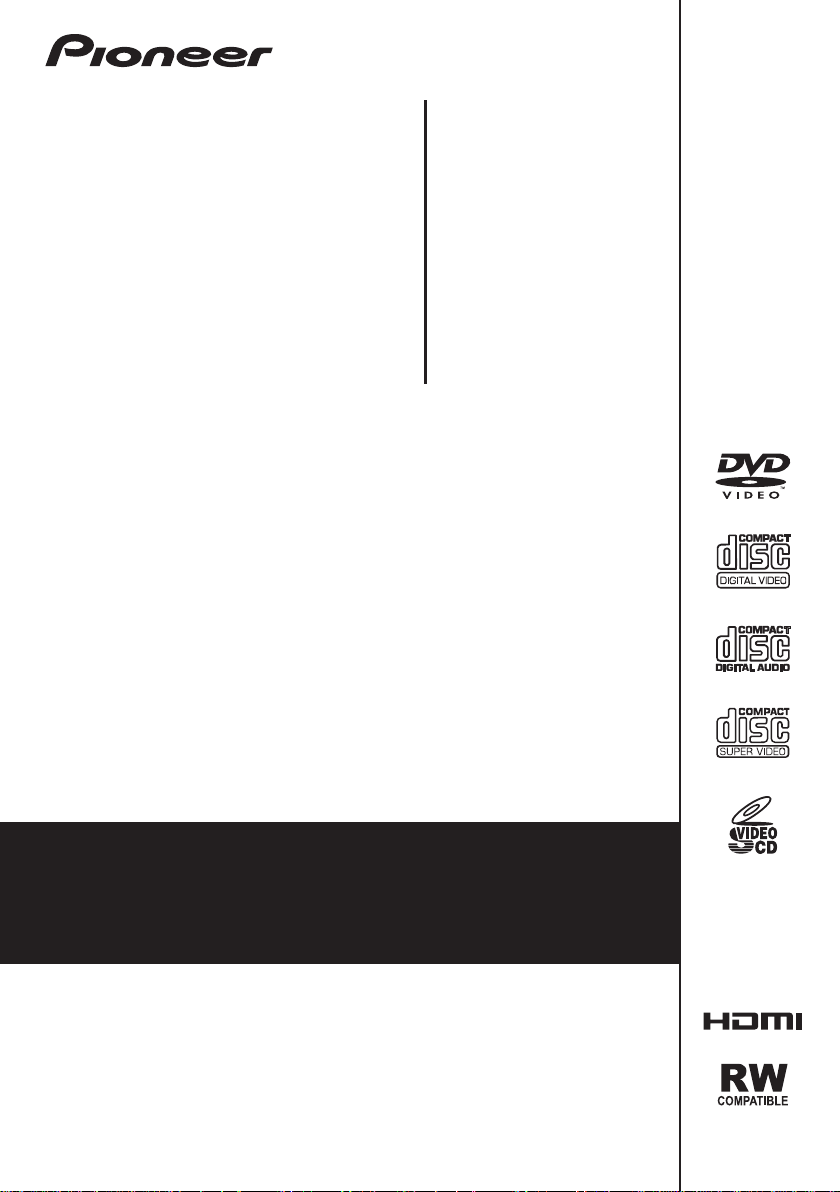
DV -420V-S
DV -420V-K
DV -320-S
DV -320-K
Lecteur DVD
DVD-Spieler
Mode d’emploi
Bedienungsanleitung
Découvrez les nombreux avantages offerts en enregistrant votre produit en ligne
maintenant sur
http://www.pioneer.fr (ou http://www.pioneer.eu).
Bitte nutzen Sie die Möglichkeit zur Registrierung Ihres Produktes unter
http://www.pioneer.de (oder http://www.pioneer.eu)
Page 2
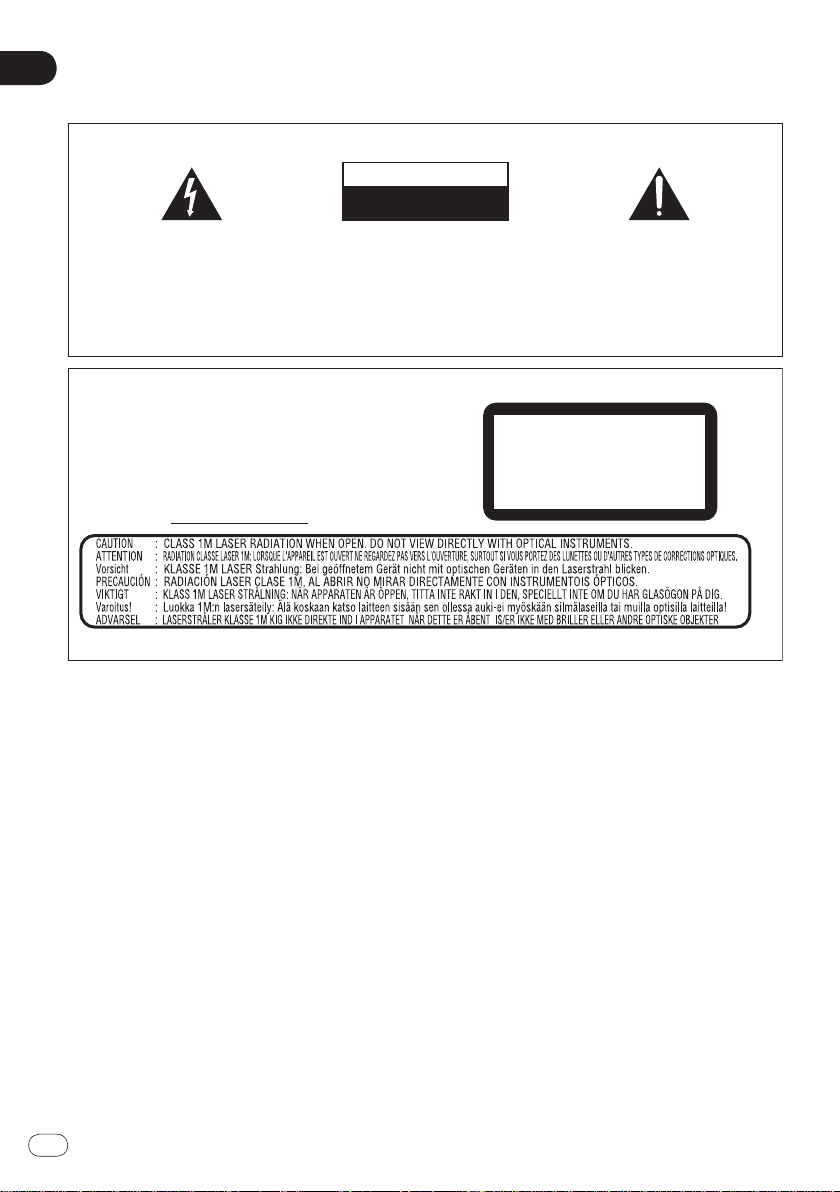
Fr
2
Ce point d’exclamation, placé dans un
triangle équilatéral, a pour but d’attirer
l’attention de l’utilisateur sur la présence,
dans les documents qui accompagnent
l’appareil, d’explications importantes du
point de vue de l’exploitation ou de
l’entretien.
Ce symbole de l’éclair, placé dans un
triangle équilatéral, a pour but d’attirer
l’attention de l’utilisateur sur la présence, à
l’intérieur du coffret de l’appareil, de
“tensions dangereuses” non isolées d’une
grandeur suffisante pour représenter un
risque d’électrocution pour les êtres
humains.
ATTENTION :
POUR ÉVITER TOUT RISQUE
D’ÉLECTROCUTION, NE PAS ENLEVER LE
COUVERCLE (NI LE PANNEAU ARRIÈRE).
AUCUNE PIÈCE RÉPARABLE PAR
L’UTILISATEUR NE SE TROUVE À
L’ INTÉRIEUR. CONFIER TOUT ENTRETIEN À
UN PERSONNEL QUALIFIÉ UNIQUEMENT.
ATTENTION
DANGER D´ELECTROCUTION
NE PAS OUVRIR
IMPORTANT
D3-4-2-1-1_A1_Fr
AVERTISSEMENT
Pour éviter les risques d’incendie, ne placez aucune
flamme nue (telle qu’une bougie allumée) sur
l’appareil. D3-4-2-1-7a_A_Fr
ATTENTION
Cet appareil est un produit laser de Classe 1, mais la
diode laser qu’il renferme est supérieure à la Classe 1.
Pour garantir une sécurité constante, ne retirez aucun
des couvercles et n’essayez pas d’avoir accès à
l’intérieur de l’appareil.
Confiez toute réparation à un personnel qualifié.
L’étiquette suivante se trouve sur votre appareil.
Emplacement : I’intérieur de l’appareil
D3-4-2-1-8*_C_Fr
APPAREIL Á LASER
DE CLASSE 1
PRÉCAUTION DE VENTILATION
Lors de l’installation de l’appareil, veillez à laisser
un espace suffisant autour de ses parois de
manière à améliorer la dissipation de chaleur (au
moins 10 cm sur le dessus, 10 cm à l’arrière et 10 cm
de chaque côté).
AVERTISSEMENT
Les fentes et ouvertures du coffret sont prévues
pour la ventilation, pour assurer un fonctionnement
stable de l’appareil et pour éviter sa surchauffe.
Pour éviter les risques d’incendie, ne bouchez
jamais les ouvertures et ne les recouvrez pas
d’objets, tels que journaux, nappes ou rideaux, et
n’utilisez pas l’appareil posé sur un tapis épais ou
un lit.
D3-4-2-1-7b_A_Fr
Milieu de fonctionnement
Te mpérature et humidité du milieu de fonctionnement :
De +5 °C à +35 °C (de +41 °F à +95 °F) ; Humidité
relative inférieure à 85 % (orifices de ventilation non
obstrués)
N’installez pas l’appareil dans un endroit mal ventilé ou
un lieu soumis à une forte humidité ou en plein soleil
(ou à une forte lumière artificielle).
D3-4-2-1-7c*_A1_Fr
AVERTISSEMENT
Cet appareil n’est pas étanche. Pour éviter les
risques d’incendie et de décharge électrique, ne
placez près de lui un récipient rempli d’eau, tel
qu’un vase ou un pot de fleurs, et ne l’exposez pas
à des gouttes d’eau, des éclaboussures, de la pluie
ou de l’humidité.
D3-4-2-1-3_A_Fr
AVERTISSEMENT
La tension de l’alimentation électrique disponible
varie selon le pays ou la région. Assurez-vous que
la tension du secteur de la région où l’appareil sera
utilisé correspond à la tension requise (par ex. 230
V ou 120 V), indiquée sur le panneau arrière.
D3-4-2-1-4_A_Fr
Avant de brancher l’appareil pour la première, lisez
attentivement la section suivante.
Nous vous remercions d’avoir acquis un produit Pioneer.
Veuillez lire attentivement ce mode d’emploi afin de connaître la manière d’utiliser l’appareil comme il
convient. Cela fait, conservez le mode d’emploi de façon à pouvoir vous y référer en cas de nécessité.
Page 3
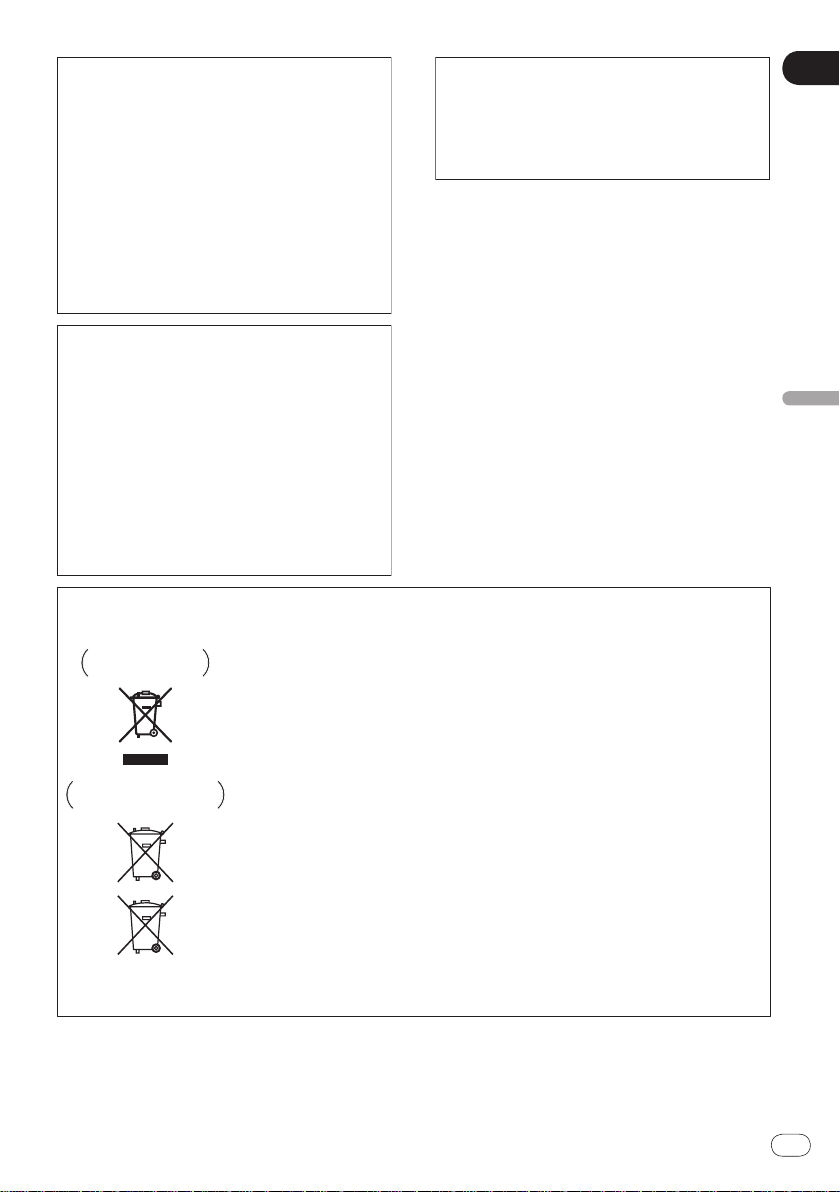
Fr
Français
3
Si la fiche d’alimentation secteur de cet appareil ne
convient pas à la prise secteur à utiliser, la fiche doit
être remplacée par une appropriée. Ce
remplacement et la fixation d’une fiche secteur sur le
cordon d’alimentation de cet appareil doivent être
effectués par un personnel de service qualifié. En cas
de branchement sur une prise secteur, la fiche de
coupure peut provoquer une sérieuse décharge
électrique. Assurez-vous qu’elle est éliminée
correctement après sa dépose.
L’appareil doit être déconnecté en débranchant sa
fiche secteur au niveau de la prise murale si vous
prévoyez une période prolongée de non utilisation
(par exemple avant un départ en vacances).
D3-4-2-2-1a_A1_Fr
Ce produit est destiné à une utilisation domestique
générale. Toute panne due à une utilisation autre
qu'à des fins privées (comme une utilisation à des
fins commerciales dans un restaurant, dans un
autocar ou sur un bateau) et qui nécessite une
réparation sera aux frais du client, même pendant la
période de garantie.
K041_Fr
NOTE IMPORTANTE SUR LE CABLE
D’ALIMENTATION
Tenir le câble d’alimentation par la fiche. Ne pas
débrancher la prise en tirant sur le câble et ne pas
toucher le câble avec les mains mouillées. Cela risque
de provoquer un court-circuit ou un choc électrique. Ne
pas poser l’appareil ou un meuble sur le câble. Ne pas
pincer le câble. Ne pas faire de noeud avec le câble ou
l’attacher à d’autres câbles. Les câbles d’alimentation
doivent être posés de façon à ne pas être écrasés. Un
câble abîmé peut provoquer un risque d’incendie ou un
choc électrique. Vérifier le câble d’alimentation de
temps en temps. Contacter le service après-vente
PIONEER le plus proche ou le revendeur pour un
remplacement. S002*_Fr
ATTENTION
L’interrupteur STANDBY/ON de cet appareil ne
coupe pas complètement celui-ci de sa prise
secteur. Comme le cordon d’alimentation fait office
de dispositif de déconnexion du secteur, il devra être
débranché au niveau de la prise secteur pour que
l’appareil soit complètement hors tension. Par
conséquent, veillez à installer l’appareil de telle
manière que son cordon d’alimentation puisse être
facilement débranché de la prise secteur en cas
d’accident. Pour éviter tout risque d’incendie, le
cordon d’alimentation sera débranché au niveau de
la prise secteur si vous prévoyez une période
prolongée de non utilisation (par exemple avant un
départ en vacances).
D3-4-2-2-2a_A_Fr
K058a_A1_Fr
Pb
Information à destination des utilisateurs sur la collecte et l’élimination des
équipements et batteries usagés
Ces symboles qui figurent sur les produits, les emballages et/ou les documents
d’accompagnement signifient que les équipements électriques et électroniques et
batteries usagés ne doivent pas être jetés avec les déchets ménagers et font l’objet
d’une collecte sélective.
Pour assurer l’enlèvement et le traitement appropriés des produits et batteries
usagés, merci de les retourner dans les points de collecte sélective habilités
conformément à la législation locale en vigueur.
En respectant les circuits de collecte sélective mis en place pour ces produits, vous
contribuerez à économiser des ressources précieuses et à prévenir les impacts
négatifs éventuels sur la santé humaine et l’environnement qui pourraient résulter
d’une mauvaise gestion des déchets.
Pour plus d’information sur la collecte et le traitement des produits et batteries
usagés, veuillez contacter votre municipalité, votre service de gestion des déchets
ou le point de vente chez qui vous avez acheté ces produits.
Ces symboles ne sont valables que dans les pays de l’Union Européenne.
Pour les pays n’appartenant pas à l’Union Européenne :
Si vous souhaitez jeter ces articles, veuillez contacter les autorités ou revendeurs
locaux pour connaître les méthodes d’élimination appropriées.
Exemples de marquage
pour les batteries
Marquage pour les
équipements
Page 4
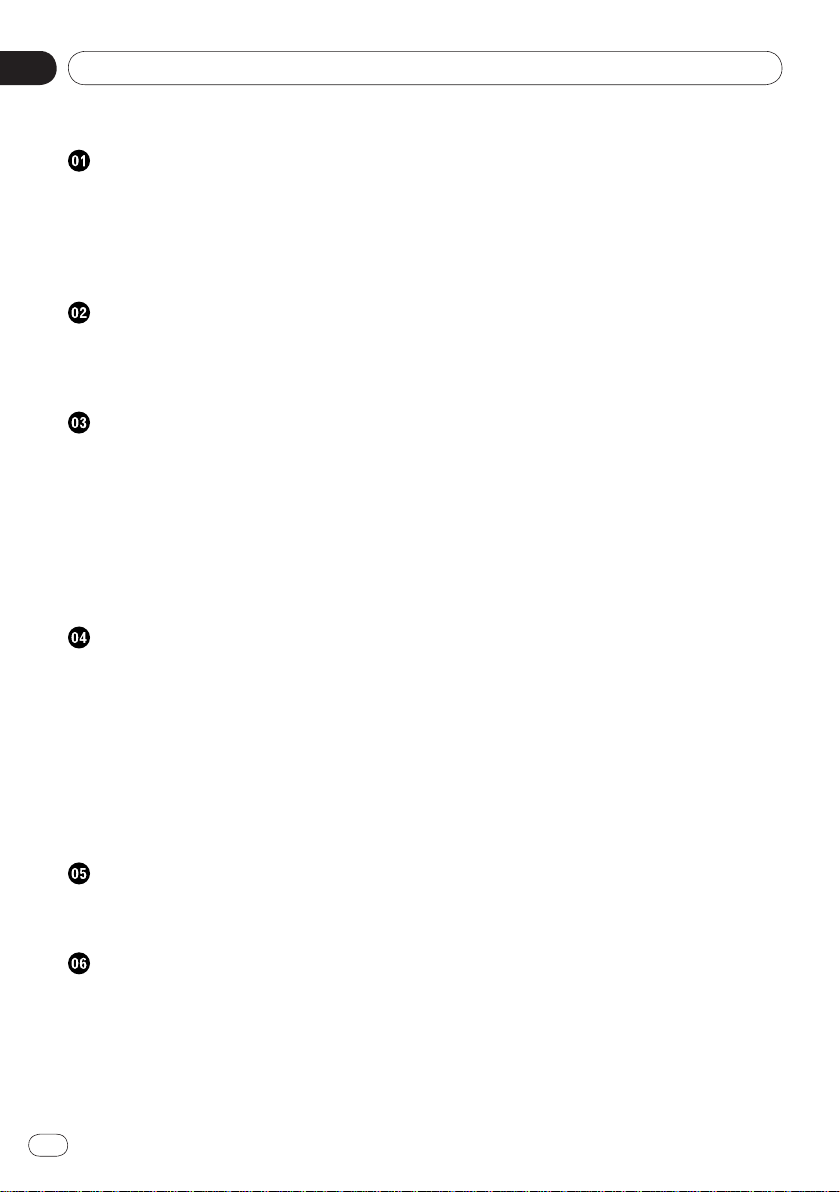
Fr
4
Sommaire
Avant de commencer
Contenu du carton d’emballage ..................... 5
Mise en place des piles dans la
télécommande .................................................5
Disques lisibles ................................................6
Fichiers lisibles .................................................7
Noms et fonctions des éléments
Face avant .......................................................10
Télécommande ............................................... 11
Afficheur de la face avant ..............................12
Raccordements
Raccordement avec un cordon audio/vidéo
Raccordement avec un câble SCART AV
Raccordement avec un câble HDMI
(DV-420V seulement) .....................................14
Raccordement avec un cordon vidéo à
composantes ..................................................16
Raccordement avec un cordon audio
numérique ......................................................17
Lecture
Lecture de disques ou de fichiers .................18
Lecture des fichiers enregistrés sur des
appareils USB ................................................. 23
Enregistrement de plages de CD Audio
sur un appareil USB.......................................23
Lecture par la page Disc Navigator .............. 24
Lecture à l’aide de la fonction Play Mode
Réglage du son...............................................27
Réglage de la qualité de l’image................... 28
.......13
........13
.......25
Changement des réglages (Réglages
initiaux)
Utilisation de la page Initial Settings ............29
Informations supplémentaires
En cas de panne ............................................. 37
Tableau des codes de langues et
Tableau des codes de pays et régions .......... 46
Réglage du système de télévision ................47
Précautions d’emploi.....................................47
Manipulation des disques .............................49
Spécifications .................................................51
Page 5
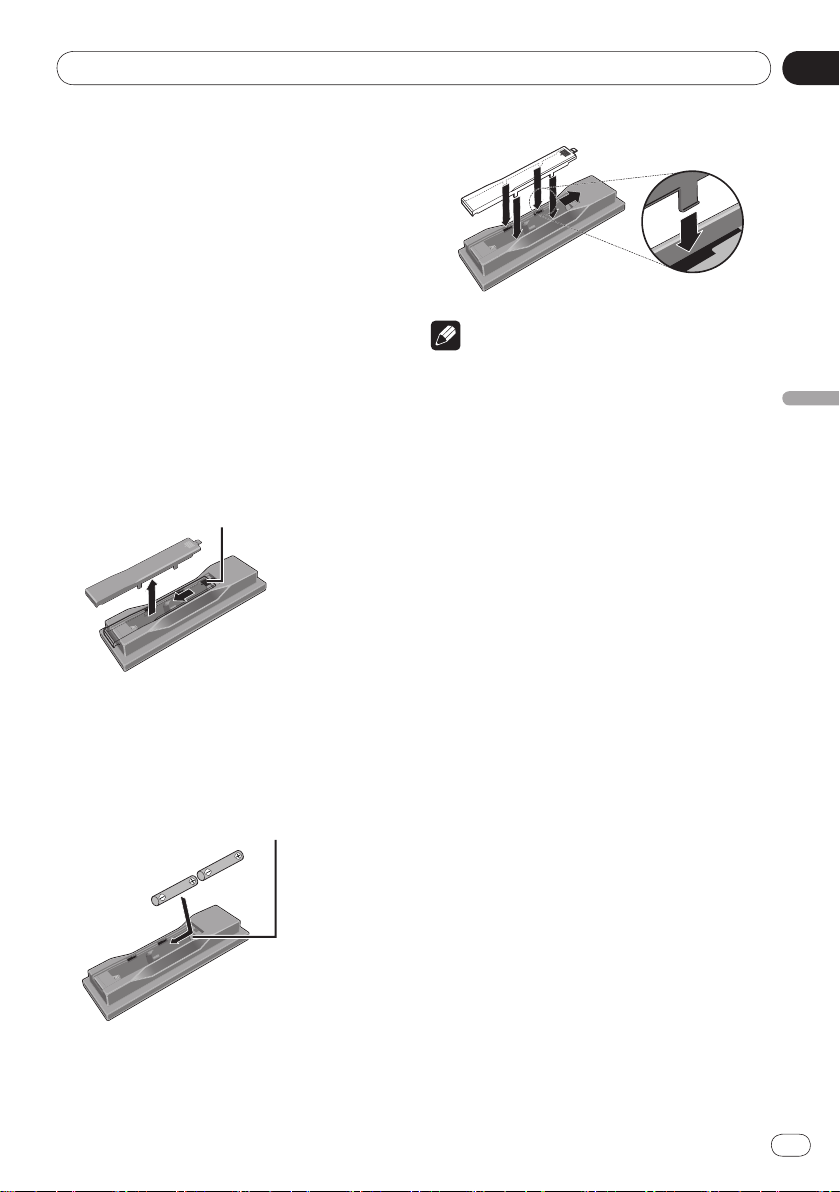
Fr
Section
01
Français
5
Avant de commencer
Contenu du carton d’emballage
Télécommande
Cordon audio/ vidéo
Câble d’alimentation
Piles AA (R6) x 2
Carte de garantie
Mode d’emploi (ce document)
Mise en place des piles dans la télécommande
1 Ouvrez le couvercle arrière.
Appuyez légèrement sur cette partie et faites
glisser dans le sens de la flèche.
2 Insérez les piles fournies (deux piles de
taille AA).
Insérez les piles dans le bon sens, comme
indiqué par les repères et dans le
logement.
Insérez un à la fois du haut.
3 Fermez le couvercle arrière.
Fermez bien le couvercle (vous devez entendre un clic).
Remarques
N’utilisez que les piles spécifiées à l’exclusion
de toute autre. N’utilisez pas non plus une
pile neuve avec une pile usée.
Lorsque vous insérez les piles dans la
télécommande, orientez-les correctement,
comme indiqué par les symboles de polarité
( et ).
Ne chauffez pas les piles, ne les ouvrez pas et
ne les jetez pas au feu ou dans l’eau.
Les piles peuvent avoir des tensions
différentes, même si elles sont de même taille
et forme. N’utilisez pas différents types de
piles.
Pour éviter toute fuite d’électrolyte, retirez
les piles si vous prévoyez de ne pas utiliser la
télécommande pendant un certain temps (1
mois ou plus). Si une pile devait fuir, essuyez
soigneusement l’intérieur du logement puis
insérez de nouvelles piles. Si le liquide d’une
pile devait fuir et se répandre sur votre peau,
nettoyez-le avec une grande quantité d’eau.
Lorsque vous mettez des piles/
usées au rebut, veuillez vous conformer
à la réglementation gouvernementale ou
environnementale en vigueur dans votre pays
ou région.
AVERTISSEMENT
Ne pas utiliser ni ranger les piles à la
lumière directe du soleil ou à un endroit
excessivement chaud, comme dans une
voiture ou à proximité d’un appareil de
chauffage. Les piles risqueraient de fuir, de
surchauffer, d’exploser ou de s’enflammer.
Leur durée de vie ou leur performance
pourrait également être réduite.
batteries
Page 6
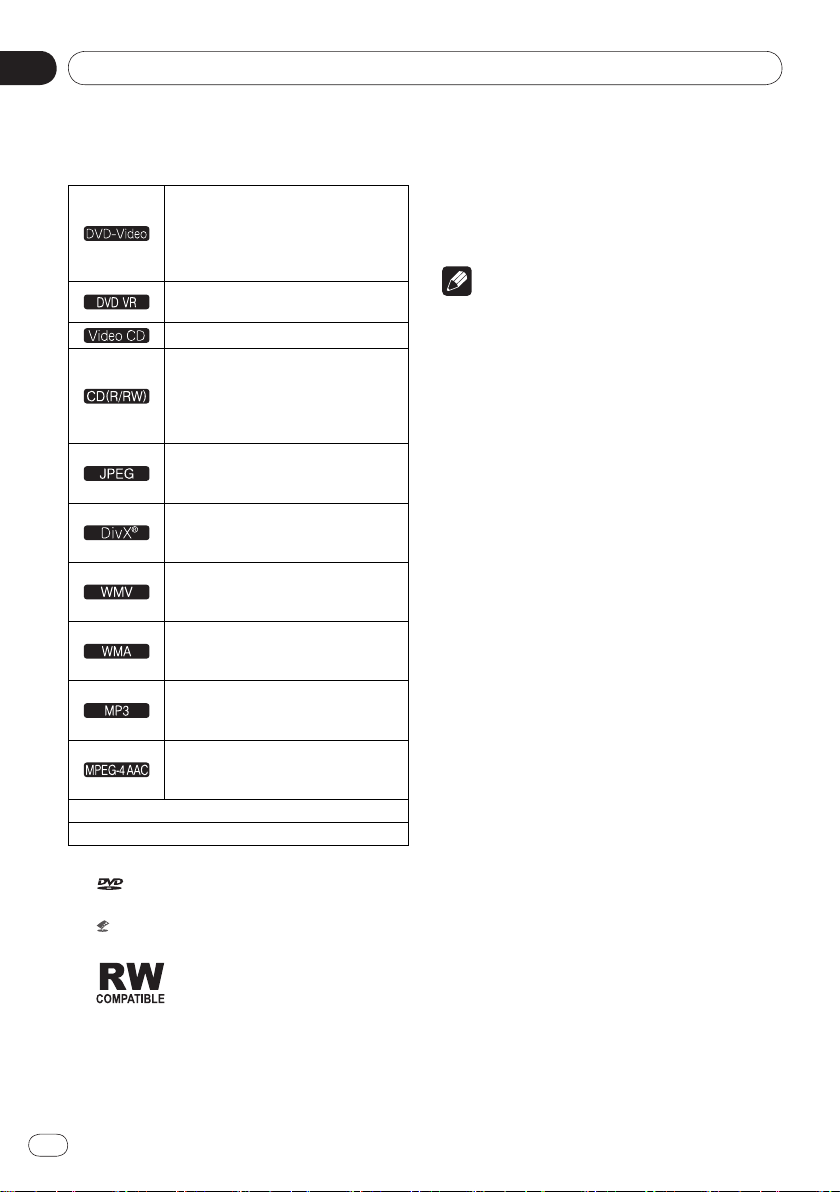
Fr
Section
01
6
Avant de commencer
Disques lisibles
Disques DVD-Vidéo en vente
dans le commerce
CD Fujicolor
CD Photos KODAK
est une marque de commerce de
DVD Format/ Logo Licensing Corporation.
est une marque commerciale de
FUJIFILM Corporation.
Cette étiquette indique la compatibi-
lité lors de la lecture avec les disques
DVD-RW enregistrés dans le format VR
(format d’enregistrement vidéo).
Disques DVD-R/ -RW/ -R DL et
DVD+R/ +RW/ +R DL enregistrés en mode Vidéo et clôturés
Disques DVD-R/ -RW/ -R DL enregistrés en mode VR
CD-Vidéo (y compris les Super VCD)
CD Audio en vente dans le com-
merce
Disques CD-R/ -RW/ -ROM conte-
nant de la musique enregistrée
dans le format CD-DA
Fichiers JPEG enregistrés sur des
disques DVD-R/ -RW/ -R DL, CD-R/
-RW/ -ROM ou des appareils USB
Fichiers vidéo DivX enregistrés sur
des disques DVD-R/ -RW/ -R DL, CD-R/
-RW/ -ROM ou des appareils USB
Fichiers WMV enregistrés sur des
disques DVD-R/ -RW/ -R DL, CD-R/
-RW/ -ROM ou des appareils USB
Fichiers WMA enregistrés sur des
disques DVD-R/ -RW/ -R DL, CD-R/
-RW/ -ROM ou des appareils USB
Fichiers MP3 enregistrés sur des dis-
ques DVD-R/ -RW/ -R DL, CD-R/ -RW/
-ROM ou des appareils USB
Fichiers MPEG-4 AAC enregistrés sur
des disques DVD-R/ -RW/ -R DL, CD-R/
-RW/ -ROM ou des appareils USB
Toutefois, dans le cas de disques enregis-
trés avec un programme crypté pour un
enregistrement unique, la lecture n’est
possible qu’à l’aide d’un dispositif compatible avec le CPRM.
Remarques
Ce lecteur ne prend pas en charge les
disques multisession ni l’enregistrement
multiborder.
L’enregistrement multisession/
multiborder
est une technique permettant d’enregistrer
un disque en plusieurs sessions/
bords.
Une “session” ou “bord” est une unité
d’enregistrement, consistant en un jeu
complet de données de la zone d’entrée à la
zone de sortie.
Disques illisibles
Disques DVD-Audio
Disques DVD-RAM
SACD
CD-G
Disques Blu-ray
HD DVD
Les disques qui n’ont pas été clôturés
Disques enregistrés par paquets
À propos des codes régionaux
Des codes régionaux sont attribués aux lecteurs de DVD et aux disques DVD-Vidéo selon
la région où ils sont commercialisés. Le(s)
code(s) régional(aux) de ce lecteur est (sont)
indiqué(s) ci-dessous.
DVD-Vidéo : 2
Les disques ne contenant pas ces codes ne
peuvent pas être lus.
Les disques suivants peuvent être lus sur ce
lecteur.
DVD : 2 (comprenant 2) et ALL
Page 7
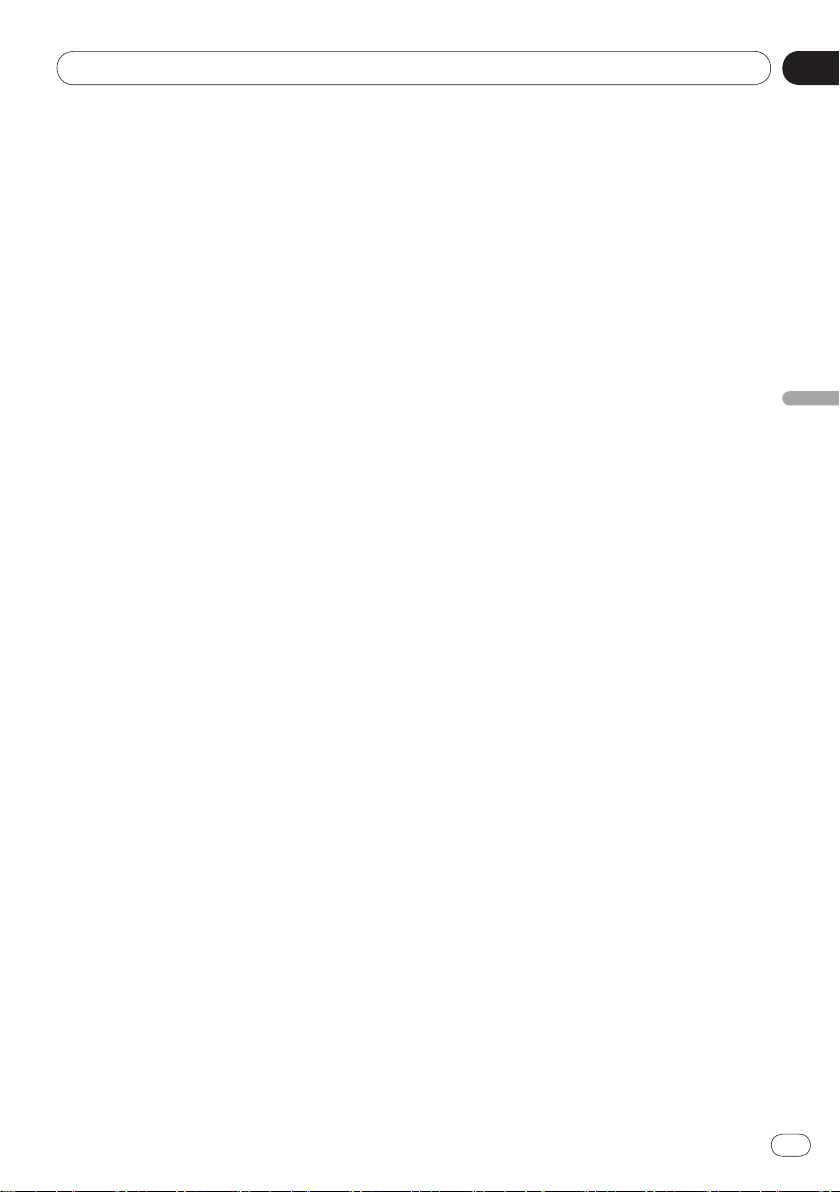
Fr
Section
01
Français
7
Avant de commencer
À propos de la copie de CD
protégés
Ce lecteur se conforme aux spécifications du
format CD Audio. Il ne prend pas en charge
la lecture ou les fonctions des disques non
conformes à ces spécifications.
À propos de la lecture des
DualDisc
Un DualDisc est un nouveau format de
disque à deux faces dont une face renferme les données du DVD — données
vidéo, données audio, etc. — et l’autre
face les données non DVD, par exemple
les données audio numériques.
La face DVD d’un DualDisc peut être lue
sur ce lecteur (mais pas le contenu DVD
Audio).
La face audio, non DVD du disque ne peut
pas être lue par ce lecteur.
Il est possible que lors du chargement et
de l’éjection d’un DualDisc, la face opposée à la face de lecture soit rayée. La lecture d’un disque rayé n’est plus possible.
Pour tout complément d’informations sur
les spécifications d’un DualDisc, consultez le fabricant du disque ou le magasin
d’achat.
Lecture de disques créés sur un
ordinateur ou un enregistreur
BD/ DVD
Les réglages de l’application utilisée
ou de l’environnement de l’ordinateur
peuvent empêcher la lecture de disques
enregistrés sur un ordinateur. Enregistrez
vos disques dans un format lisible sur
ce lecteur. Pour le détail, contactez votre
revendeur.
Il se peut qu’un disque enregistré sur un
ordinateur ou un enregistreur BD/
ne puisse pas être lu parce que les caractéristiques de ce disque, des rayures, de
la saleté sur le disque, ou de la saleté
sur la lentille de l’enregistreur, etc. n’ont
pas permis d’effectuer une gravure de
qualité.
DVD
Fichiers lisibles
Seuls les disques enregistrés dans le for-
mat ISO9660 Niveau 1, Niveau 2 et Joliet
peuvent être lus.
Les fichiers protégés par le DRM (Gestion
des droits numériques) ne peuvent pas
être lus.
Formats de fichiers vidéo pris
en charge
Windows Media™ Video (WMV)
Résolution : Jusqu’à 720 x 480/720 x 576
pixels
Ce lecteur prend en charge les fichiers
codés avec Windows Media Player Série
9.
Ce lecteur ne prend pas en charge le
Profil Avancé.
Windows Media est une marque dépo-
sée ou une marque commerciale de
Microsoft Corporation aux États-Unis et/
ou dans d’autres pays.
Ce produit intègre une technologie déte-
nue par Microsoft Corporation, qui ne
peut être utilisée et distribuée que sous
licence de Microsoft Licensing, Inc.
DivX
DivX est une technologie multimédia
créée par DivX, Inc. Les fichiers multimédia DivX incluent les données d’images.
Page 8
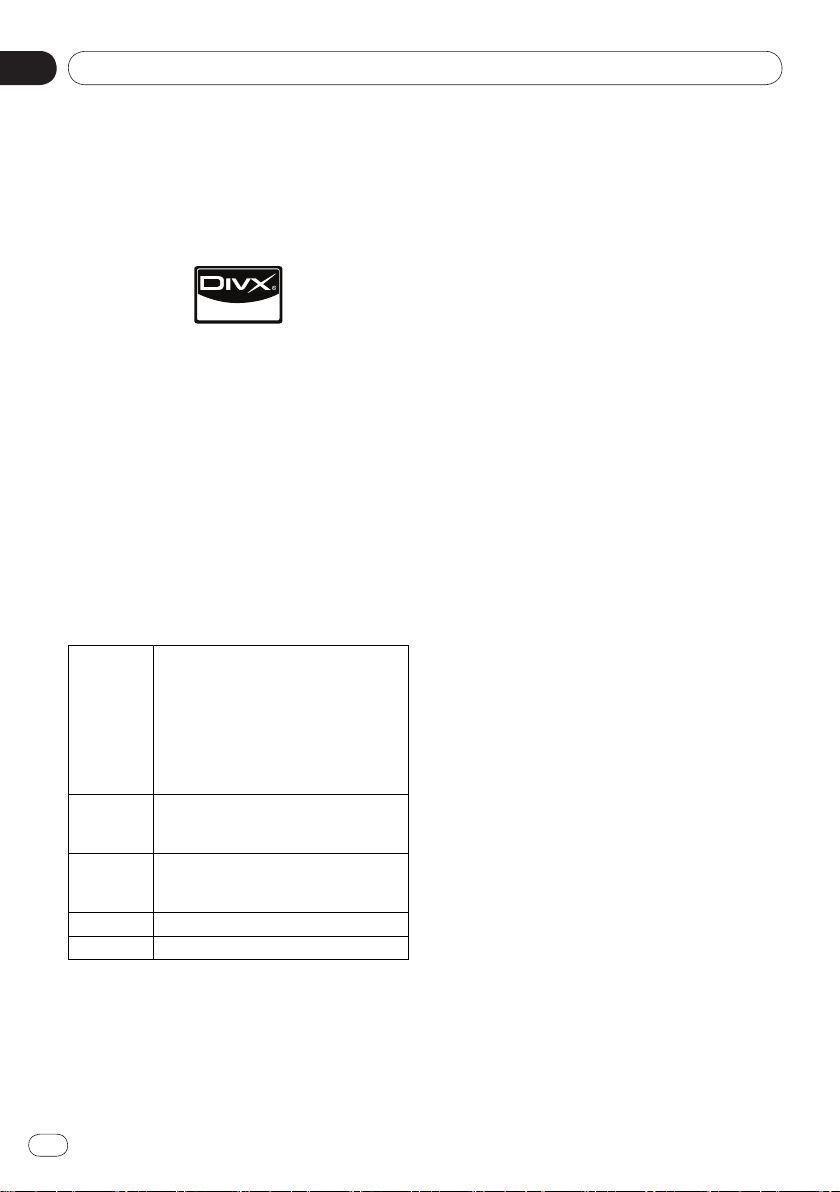
Fr
Section
01
8
Avant de commencer
Les fichiers DivX peuvent aussi inclure
des fonctions de lecture plus sophistiquées, comme l’affichage de menus et
la sélection de diverses langues pour les
sous-titres et la sélection de pistes audio.
Prend en charge la lecture DivX®, y com-
pris des contenus premium
DivX® est une marque déposée de DivX,
Inc., utilisée sous licence.
Affichage de sous-titres externes
Les polices suivantes sont disponibles
pour les sous-titres externes. Vous
pourrez afficher la police appropriée en
réglant la page 34, Subtitle Language en
fonction des sous-titres utilisés.
Ce lecteur prend en charge les groupes
de langues suivants :
Afrikaans (af), Basque (eu), Catalan
(ca), Danois (da), Hollandais (nl),
Anglais (en), Féringien (fo), Finnois
Groupe 1
Groupe 2
Groupe 3
Groupe 4 Hébreu (iw), Yiddish (ji)
Groupe 5 Turc (tr)
(fi), Français (fr), Islandais (is), Irlandais (ga), Italien (it), Norvégien (no),
Portugais (pt), Rhéto-Roman (rm),
Écossais-Gaélique (gd), Espagnol (es),
Suédois (sv)
Albanais (sq), Croate (hr), Tchèque (cs),
Hongrois (hu), Polonais (pl), Roumain
(ro), Slovaque (sk), Slovène (sl)
Bulgare (bg), Biélorusse (be), Macédonien (mk), Russe (ru), Serbe (sr),
Ukrainien (uk)
Certains sous-titres externes ne s’affiche-
ront pas correctement ou pas du tout.
Les extensions de fichiers suivantes sont
prises en charge pour les sous-titres
externes (notez toutefois que ces fichiers
n’apparaissent pas dans le menu de navigation du disque) : .srt, .sub, .ssa, .smi
Le nom de fichier du film doit être répété
au début du nom de fichier des sous-titres externes.
Le nombre de fichiers de sous-titres exter-
nes pouvant être associés au même film
est limité à 10.
Formats de fichiers photo pris
en charge
JPEG
Résolution : Jusqu’à 3 072 x 2 048 pixels
Ce lecteur prend en charge le JPEG
Baseline.
Ce lecteur prend en charge le format Exif
Ver.2.2.
Ce lecteur prend en charge le JPEG
HD. Les images sont restituées avec
une haute résolution de 720p ou 1 080i
(DV-420V seulement).
Ce lecteur ne prend pas en charge le
JPEG progressif.
Formats de fichiers audio pris
en charge
Ce lecteur ne prend pas en charge le VBR
(Débit variable).
Ce lecteur ne prend pas en charge le
codage sans perte.
Windows Media Audio (WMA)
Fréquences d’échantillonnage : 32 kHz,
44,1 kHz et 48 kHz
Débits binaires : Jusqu’à 192 kbps
Ce lecteur prend en charge les fichiers
codés avec Windows Media Player Ver. 7/
7.1, Windows Media Player pour Windows
XP et Windows Media Player Série 9.
Page 9
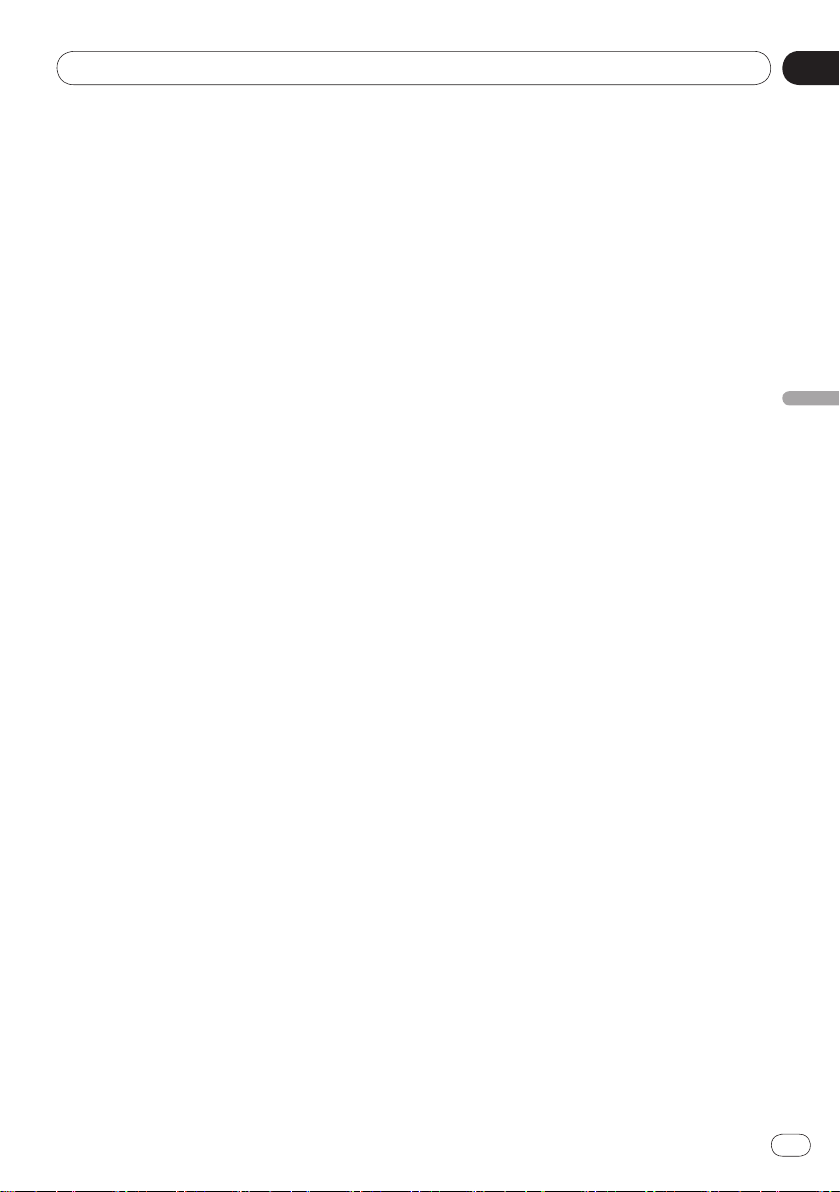
Fr
Section
01
Français
9
Avant de commencer
MPEG-1 Audio Layer 3 (MP3)
Fréquences d’échantillonnage : 32 kHz,
44,1 kHz et 48 kHz
MPEG-4 Advanced Audio Coding
(MPEG-4 AAC)
Fréquences d’échantillonnage : 44,1 kHz
et 48 kHz
Ce lecteur prend en charge les fichiers
compressés avec iTunes.
Certains fichiers ne pourront pas être lus
du fait de la version iTunes utilisée pour la
compression.
Apple et iTunes sont des marques com-
merciales d’Apple Inc., enregistrées aux
États-Unis et d’autres pays.
Extensions des fichiers lisibles
Fichiers vidéo
.divx .avi .wmv
Les fichiers ne contenant pas de la vidéo
DivX ne peuvent pas être lus, même s’ils
ont l’extension “.avi”.
Fichiers photo
.jpg .jpeg
Fichiers audio
.wma .mp3 .m4a
Page 10
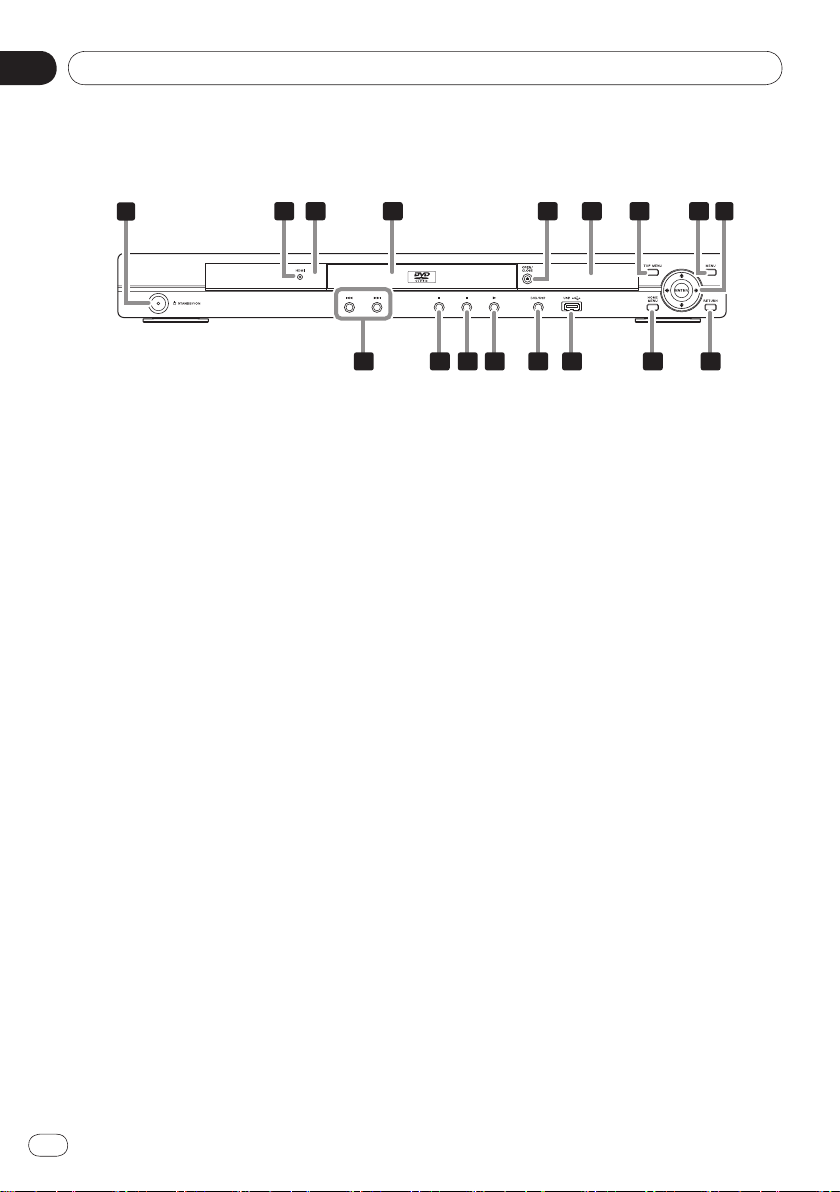
Fr
Section
02
10
Noms et fonctions des éléments
1
9
5 7 82
12 11 101316 15 14
3 4 6
17
DV-420V
Face avant
1 STANDBY/ON (la page 18)
2 HDMI (la page 14) (DV-420V seulement)
S’allume lorsque l’appareil relié à la prise
HDMI est reconnu.
3 Capteur de télécommande
Orientez la télécommande vers le capteur, puis utilisez-la à une distance d’environ 7 m.
La réception des signaux de com-
mande peut être mauvaise si le capteur est exposé à la lumière directe
du soleil ou à la lumière d’une lampe
fluorescente puissante, etc.
4 Tiroir à disque
5 OPEN/CLOSE (la page 18)
6 Afficheur de la face avant (la page 12)
7 TOP MENU
Sert à afficher la première page du menu
du DVD-Vidéo.
8 MENU
Sert à afficher le menu ou la page Disc
Navigator.
/ /
9 /
Servent à sélectionner des éléments,
changer de réglages et déplacer le
curseur.
ENTER
Sert à valider l’élément sélectionné ou le
réglage effectué.
a RETURN
Sert à revenir à la page précédente.
b HOME MENU
Sert à afficher/
Menu.
c Port USB (type A) (la page 23)
d DVD/USB (la page 23)
e (la page 18)
f (la page 18)
g (la page 18)
h /
masquer la page Home
(la page 20)
Page 11
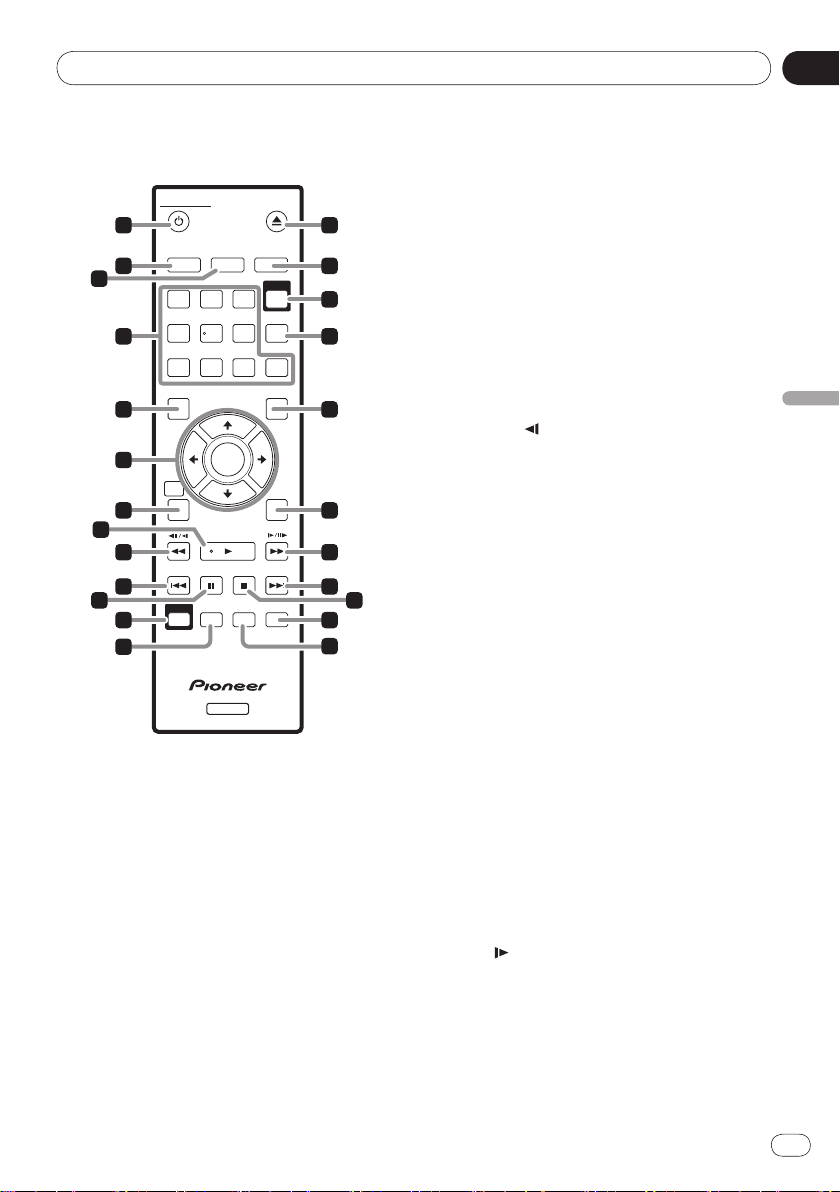
Fr
Section
02
Français
11
Noms et fonctions des éléments
STANDBY/ON
OPEN/CLOSE
AUDIO
SUBTITLE
ANGLE
1
23
CLEAR
USB
DVD/
4
5
6
7
89
0
TOP MENU
MENU
ENTER
RETURN
PLAY MODE
ZOOM
DISPLAY
PLAY
PREV
PAUSE
DVD
STOP NEXT
HOME
MENU
REC
USB
5
6
10
11
4
8
12
13
1
2
3
7
9
22
14
16
15
19
20
21
23
24
18
17
Télécommande
1 STANDBY/ON (la page 18)
2 AUDIO (la page 20)
3 SUBTITLE (la page 21)
4 Touches numériques (0 à 9)
Servent à spécifier et lire le titre, le chapitre, la plage ou le fichier à voir ou écouter.
Elles servent aussi à sélectionner des
éléments sur les pages du menu, etc.
5 TOP MENU
Sert à afficher la première page du menu
du DVD-Vidéo.
/ /
6 /
Servent à sélectionner des éléments,
changer de réglages et déplacer le
curseur.
ENTER
Sert à valider l’élément sélectionné ou le
réglage effectué.
7 HOME MENU
Sert à afficher/
Menu.
8 PLAY (la page 18)
9 /
a PREV (la page 20)
b PAUSE (la page 18)
c USB REC (la page 23)
d PLAY MODE (la page 25)
e OPEN/CLOSE (la page 18)
f ANGLE (la page 21)
g DVD/USB (la page 23)
h CLEAR
Sert à supprimer l’élément sélectionné.
Vous l’utilisez, par exemple, lorsque vous
vous trompez de numéro.
i MENU
Sert à afficher le menu ou la page Disc
Navigator.
j RETURN
Sert à revenir à la page précédente.
k /
l NEXT (la page 20)
m STOP (la page 18)
n DISPLAY (la page 22)
o ZOOM (la page 21)
masquer la page Home
/
(la page 19)
/
(la page 19)
Page 12
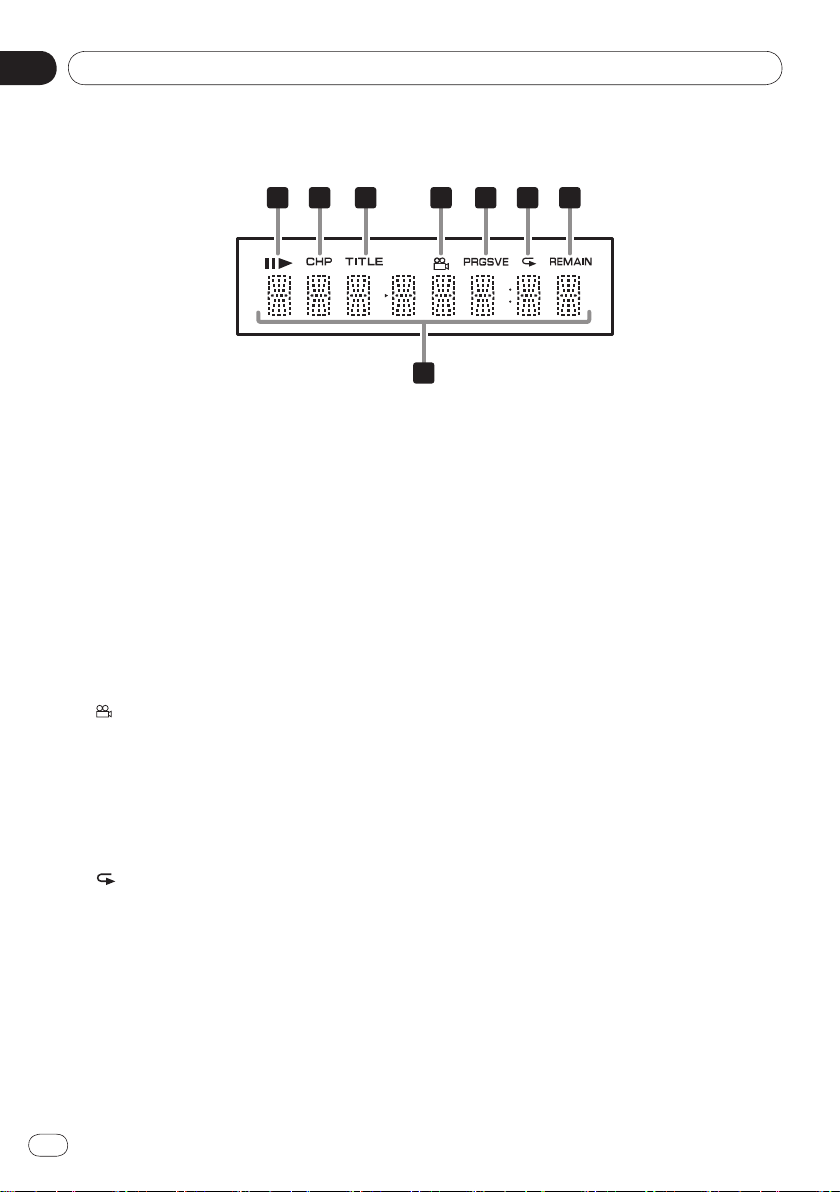
Fr
Section
02
12
1 2 3 4 5 6 7
8
Noms et fonctions des éléments
Afficheur de la face avant
1
S’éclaire lorsque la lecture est en pause.
S’éclaire pendant la lecture.
2 CHP
S’éclaire lorsque le numéro de chapitre
est affiché.
3 TITLE
S’éclaire lorsque le numéro de titre est
affiché.
(la page 21)
4
S’éclaire lorsque l’angle a changé
(DVD-Vidéo seulement).
5 PRGSVE (la page 32)
S’éclaire lorsque Component Out est
réglé sur Progressive.
(la page 25)
6
S’éclaire pendant la lecture répétée.
7 REMAIN
S’éclaire lorsque le temps restant du titre,
du chapitre ou de la plage en cours de
lecture est affiché.
8 Affichage du compteur
Indique le titre, le chapitre, le numéro
de plage ou de fichier, le temps écoulé,
etc.
Page 13
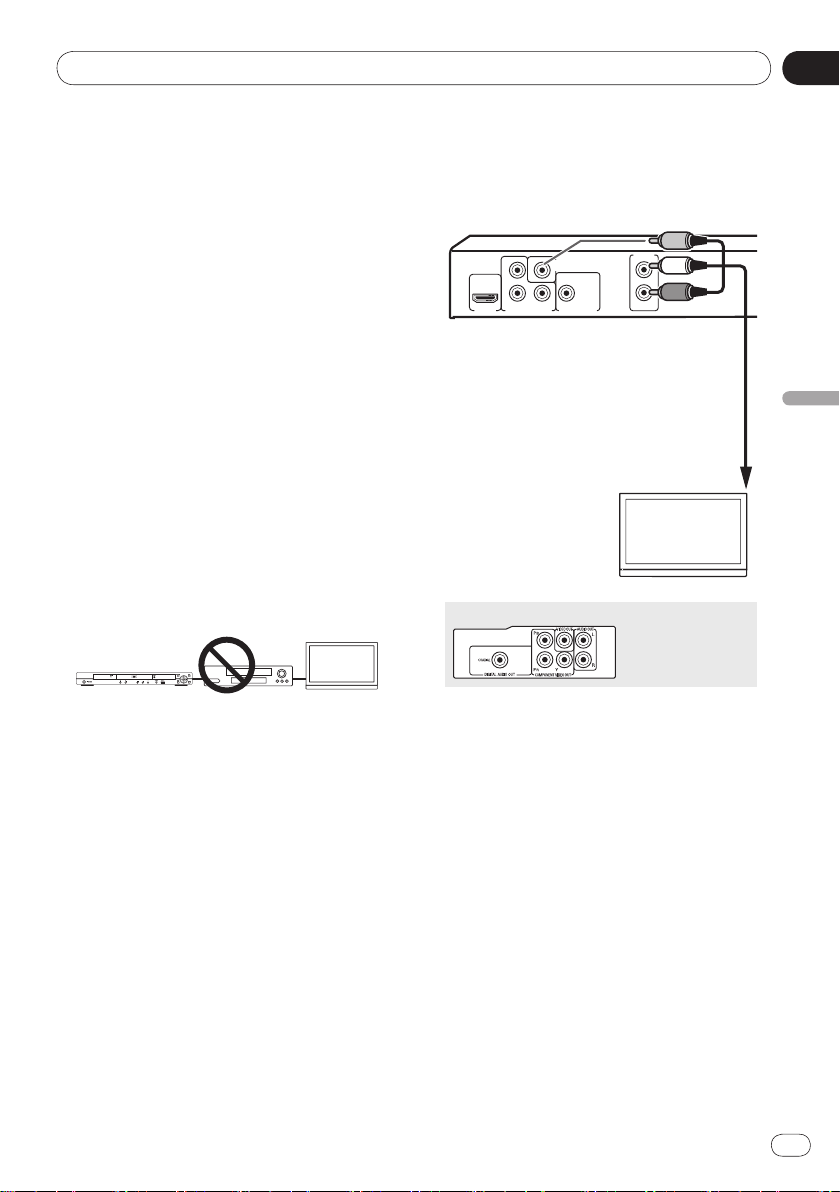
Fr
Section
03
Français
13
Raccordements
P
R
P
B
Y
COAXIAL
COMPONENT VIDEO OUT
DIGITAL AUDIO OUT
AUDIO OUT
HDMI OUT
L
R
VIDEO
OUT
Téléviseur
Panneau arrière du lecteur (DV-320)
Panneau arrière du lecteur (DV-420V)
Rouge
Blanc
Aux prises d’entrée
audio/vidéo
Jaune
Câble
audio/vidéo
(fourni)
Veillez à toujours éteindre les appareils
et à débrancher le cordon d’alimentation
de la prise secteur avant de raccorder un
appareil ou de changer les liaisons.
Lorsque tous les appareils ont été rac-
cordés, vous pouvez brancher le cordon
d’alimentation.
Raccordez la sortie vidéo du lecteur
directement à votre téléviseur.
Ce lecteur intègre une technologie anti-
copie protégeant contre la copie analogique. C’est pourquoi l’image peut ne pas
s’afficher correctement si le lecteur est
raccordé à un téléviseur via un enregistreur de DVD ou un magnétoscope, ou
bien lors de la lecture de gravures effectuées sur un enregistreur de DVD ou un
magnétoscope. De même, l’image peut
ne pas s’afficher correctement à cause
du système anticopie lorsque le lecteur
est raccordé à un téléviseur combiné à un
magnétoscope. Pour le détail, contactez
le fabricant du téléviseur.
Raccordement avec un cordon audio/ vidéo
Raccordement avec un câble SCART AV
Le signal de sortie vidéo peut être sélec-
tionné (la page 33, AV Connector Out).
Les signaux audio analogiques sont
également transmis par le connecteur
SCART AV.
Page 14
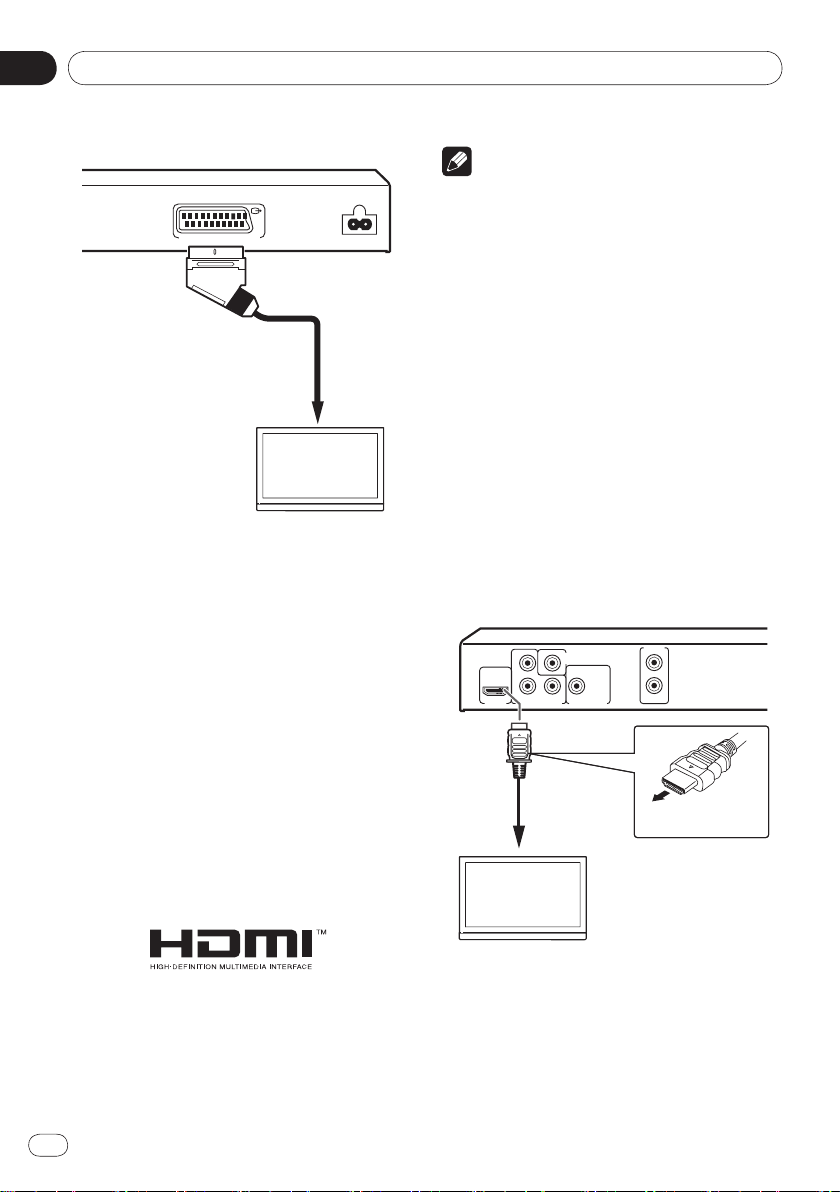
Fr
Section
03
14
Raccordements
AV CONNECTOR (RGB) TV/AV Receiver
AC IN
Téléviseur
Panneau arrière du lecteur (DV-420V)
À la prise d’entrée
SCART AV
Câble SCART AV
(en vente dans le
commerce)
P
R
P
B
Y
COAXIAL
COMPONENT VIDEO OUT
DIGITAL AUDIO OUT
AUDIO OUT
HDMI OUT
L
R
VIDEO
OUT
Téléviseur
À la prise
d’entrée HDMI
Panneau arrière du lecteur (DV-420V)
Orientez correctement la fiche
par rapport à la prise et insérez-la
tout droit.
Câble HDMI
(en vente dans
le commerce)
Remarques
L’interface de ce lecteur est conforme aux
spécifications High-Definition Multimedia
Interface.
Lorsqu’un appareil compatible HDMI est
raccordé, la résolution est indiquée sur
l’afficheur de la face avant.
La résolution des signaux vidéo restitués par
la prise HDMI OUT du lecteur se change
manuellement. Changez le réglage de
HDMI Resolution (la page 33). Les réglages
de deux appareils peuvent être enregistrés
dans la mémoire.
Ce lecteur peut être raccordé à des appareils
compatibles HDMI. Il se peut qu’il ne
fonctionne pas correctement s’il est raccordé
à un appareil DVI.
Raccordement à un téléviseur
Raccordement avec un
câble HDMI (DV-420V
seulement)
Lorsqu’un câble HDMI est utilisé, les signaux
numériques peuvent être transférés sur un
téléviseur compatible HDMI par un seul
câble, sans perte de qualité de l’image et du
son. Après avoir raccordé le câble, réglez la
résolution et la couleur HDMI du lecteur en
fonction du téléviseur compatible HDMI utilisé. Reportez-vous aussi au mode d’emploi
du téléviseur compatible HDMI.
HDMI, le logo HDMI et High-Definition
Multimedia Interface sont des marques
commerciales ou des marques déposées
de HDMI Licensing, LLC.
Page 15
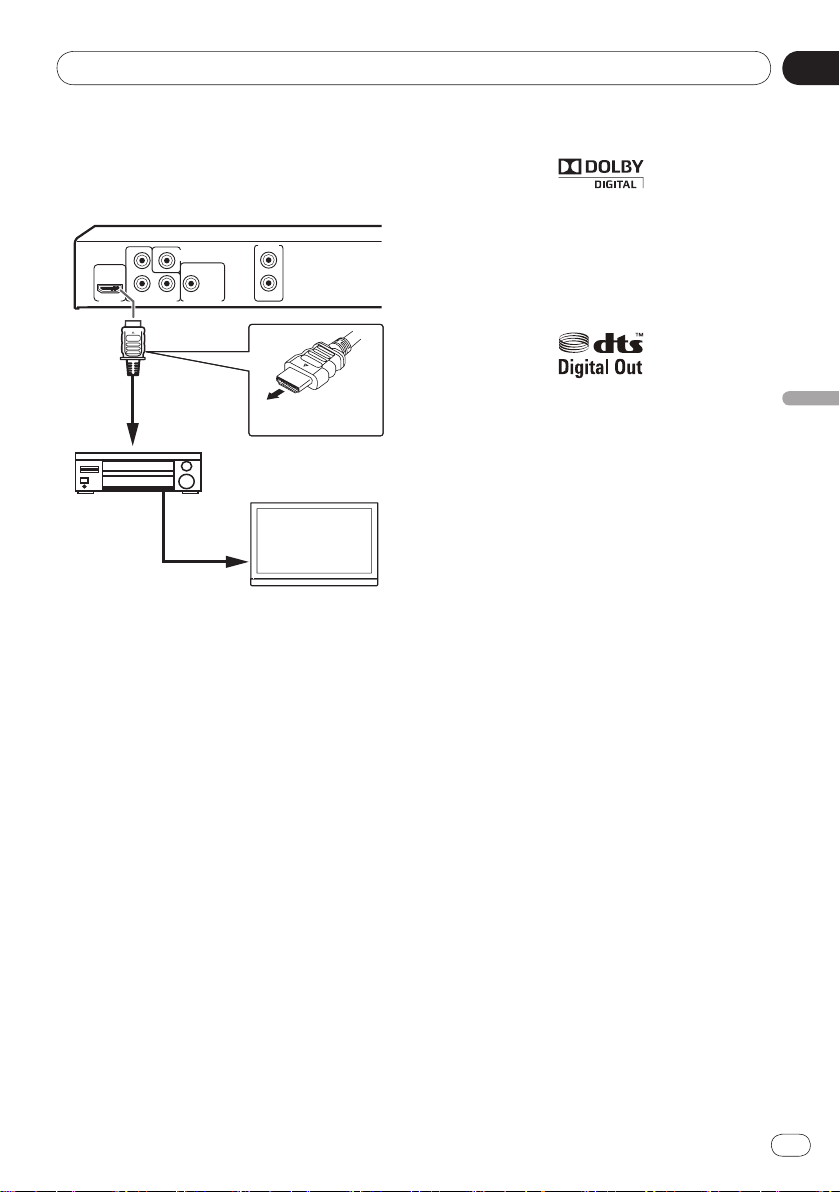
Fr
Section
03
Français
15
Raccordements
P
R
P
B
Y
COAXIAL
COMPONENT VIDEO OUT
DIGITAL AUDIO OUT
AUDIO OUT
HDMI OUT
L
R
VIDEO
OUT
Téléviseur
Récepteurou
amplificateur AV
De la prise
de sortie
HDMI
À la prise
d’entrée HDMI
À la prise
d’entrée HDMI
Panneau arrière du lecteur (DV-420V)
Orientez correctement la fiche
par rapport à la prise et insérez-la
tout droit.
Câble HDMI
(en vente dans
le commerce)
Câble HDMI
(en vente dans
le commerce)
Raccordement à un récepteur
ou amplificateur AV
Fabriqué sous licence de Dolby
Laboratories. Le terme Dolby et le sigle
double D sont des marques commerciales de Dolby Laboratories.
Fabriqué sous licence sous couvert du
brevet U.S. N° : 5,451,942 et d’autre brevets U.S. et mondiaux émis et en cours
d’enregistrement. DTS et DTS Digital
Out sont des marques commerciales
déposées et les logos et le symbole DTS
sont des marques commerciales de DTS,
Inc. © 1996-2008 DTS, Inc. Tous droits
réservés.
À propos des signaux vidéo
et audio restitués par la prise
HDMI OUT
Signaux vidéo (résolution) pouvant
être restitués par la prise HDMI OUT
du lecteur
Signaux vidéo progressifs ou entrelacés
de 720 x 480/720 x 576 pixels
Signaux vidéo progressifs de 1 280 x 720
pixels
Signaux vidéo progressifs ou entrelacés
de 1 920 x 1 080 pixels
Signaux audio pouvant être restitués
par la prise HDMI OUT du lecteur
Son PCM linéaire à 2 canaux de 44,1 kHz
à 96 kHz, 16 bits/ 20 bits/ 24 bits (remixage
en 2 canaux compris)
Son à 5.1 canaux Dolby Digital
Son à 5.1 canaux DTS
Son MPEG
À propos de la fonction KURO LINK
Les fonctions indiquées ci-dessous peu-
vent être utilisées lorsqu’un Téléviseur à
Écran Plat ou une chaîne AV (récepteur
ou amplificateur AV, etc.) et un convertisseur AV HD compatible avec la fonction
KURO LINK de Pioneer est raccordé au
lecteur par un câble HDMI.
Reportez-vous au mode d’emploi du
Téléviseur à Écran Plat, etc.
Pour utiliser la fonction KURO LINK
La fonction KURO LINK agit lorsque
KURO LINK est réglé sur On sur tous
les appareils raccordés à la prise HDMI
OUT.
Page 16
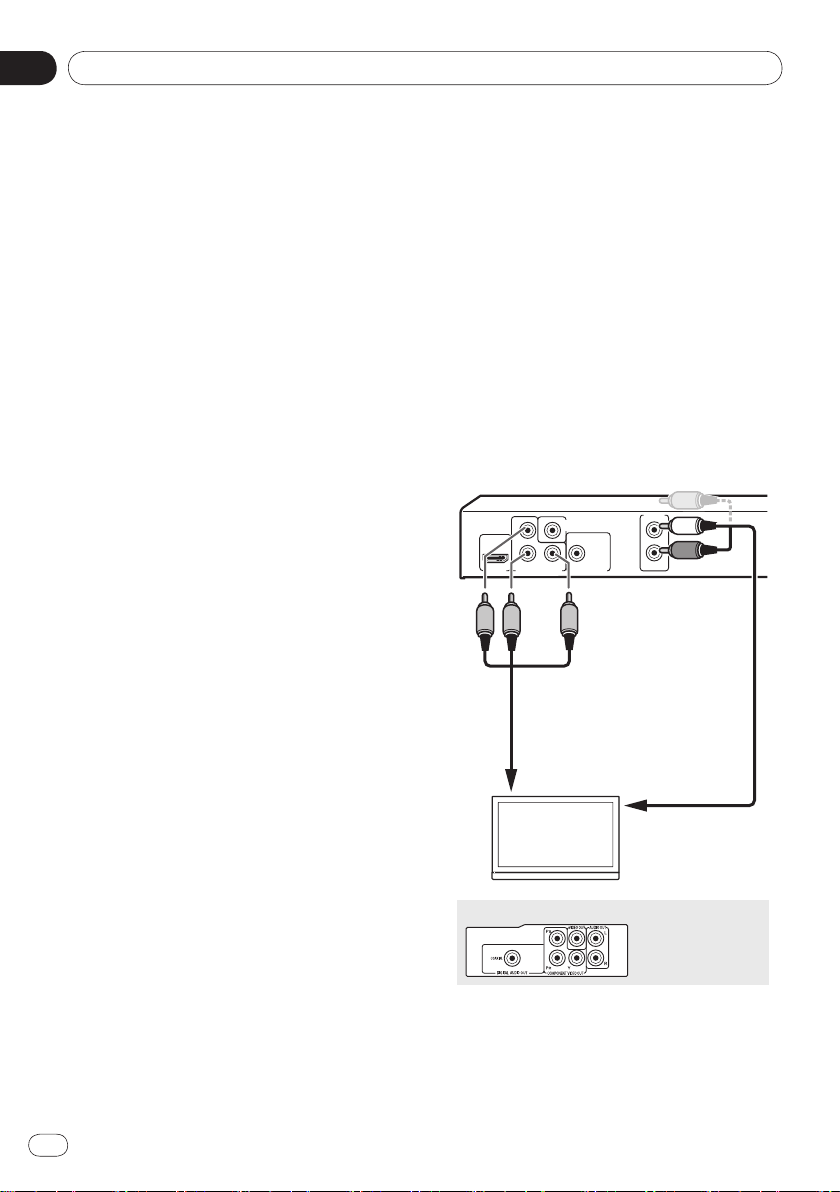
Fr
Section
03
16
Raccordements
P
R
P
B
Y
COAXIAL
COMPONENT VIDEO OUT
DIGITAL AUDIO OUT
AUDIO OUT
HDMI OUT
L
R
VIDEO
OUT
Téléviseur
Câble à composantes ou
trois câbles vidéo (en
vente dans le commerce)
Aux prises
d’entrée vidéo à
composantes
Câble
audio/vidéo
(fourni)
Panneau arrière du lecteur (DV-420V)
Aux prises d’entrée
audio
Panneau arrière du lecteur (DV-320)
Lorsque vous avez relié et réglé tous les
appareils, assurez-vous que l’image du
lecteur apparaît bien sur le Téléviseur à
Écran Plat. (Ceci est également nécessaire lorsque vous changez les appareils
raccordés et rebranchez les câbles
HDMI.) La fonction KURO LINK n’agit
peut-être pas correctement si l’image du
lecteur ne s’affiche pas correctement sur
le Téléviseur à Écran Plat.
Raccordez des câbles HDMI™ High
Speed lorsque vous utilisez la fonction
KURO LINK. La fonction KURO LINK peut
ne pas fonctionner correctement si vous
utilisez d’autres câbles HDMI.
Pour certains modèles, la fonction KURO
LINK est appelée “HDMI Control”.
La fonction KURO LINK n’agit pas avec
les appareils d’autres marques, même
s’ils sont raccordés à l’aide d’un câble
HDMI.
Ce que la fonction KURO LINK
permet
Commander le lecteur avec la
télécommande du Téléviseur à Écran Plat.
Les commandes du lecteur, comme la
marche et l’arrêt de la lecture ainsi que
l’affichage des menus, peuvent être
actionnées depuis le Téléviseur à Écran
Plat. Pour de plus amples informations
sur les fonctions disponibles, voir le mode
d’emploi du Téléviseur à Écran Plat.
L’image lue par le lecteur apparaît sur
l’écran du Téléviseur à Écran Plat. (Fonction
de sélection automatique)
L’entrée se commute automatiquement
sur le Téléviseur à Écran Plat, la chaîne
AV (récepteur ou amplificateur AV, etc.)
et le convertisseur AV HD lorsque la lecture est activée sur le lecteur ou lorsque
la page Home Menu ou Disc Navigator
est affichée. Lorsque l’entrée change,
l’image de lecture, la page Home Menu
ou la page Disc Navigator apparaît sur le
Téléviseur à Écran Plat.
Le Téléviseur à Écran Plat s’allume
automatiquement. (Fonction
d’alimentation simultanée)
Lorsque la lecture commence sur le lec-
teur ou lorsque la page Home Menu ou
Disc Navigator s’affiche, le Téléviseur à
Écran Plat s’allume automatiquement s’il
est éteint.
Raccordement avec un cordon vidéo à composantes
Page 17
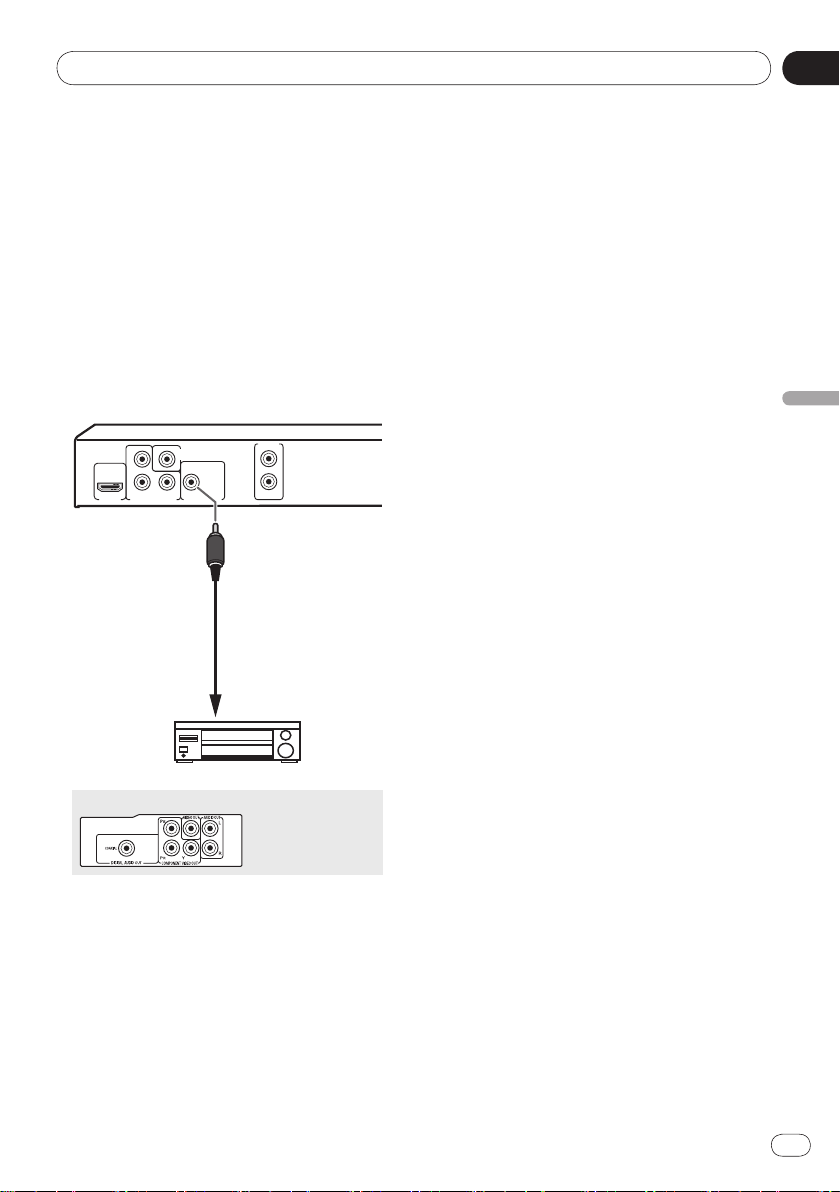
Fr
Section
03
Français
17
Raccordements
P
R
P
B
Y
COAXIAL
COMPONENT VIDEO OUT
DIGITAL AUDIO OUT
AUDIO OUT
HDMI OUT
L
R
VIDEO
OUT
Récepteurou amplificateur AV
À la prise d’entrée
audio
numérique coaxial
Câble numérique coaxial
(en vente dans le
commerce)
Panneau arrière du lecteur (DV-420V)
Panneau arrière du lecteur (DV-320)
Raccordement avec un cordon audio numérique
Raccordez un récepteur ou un amplifica-
teur AV, etc. compatible avec le son Dolby
Digital ou DTS à une des prises DIGITAL
AUDIO OUT COAXIAL.
Pour le détail sur le raccordement du
récepteur ou de l’amplificateur AV au
téléviseur et aux enceintes, reportez-vous
au mode d’emploi du récepteur ou de
l’amplificateur AV.
Page 18
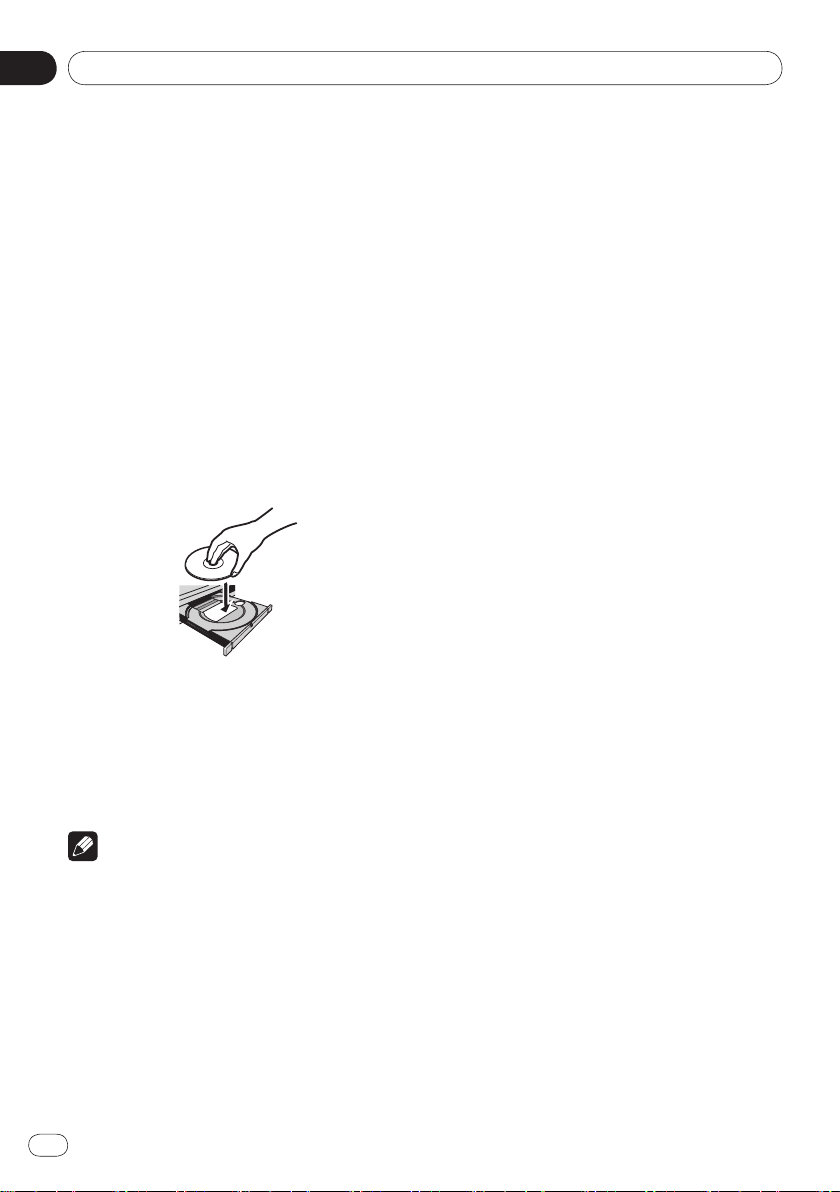
Fr
Section
04
18
Lecture
Lecture de disques ou de fichiers
Avant de commencer, mettez le télévi-
seur en service et commutez l’entrée du
téléviseur.
La langue de l’affichage sur écran du lec-
teur peut être changée (la page 34, OSD
Language).
1 Mettez le lecteur en service.
Appuyez sur STANDBY/ON.
2 Ouvrez le tiroir à disque et insérez le
disque.
Appuyez sur OPEN/CLOSE.
Posez le disque en orientant sa face imprimée vers le haut.
3 Procédez à la lecture.
Appuyez sur PLAY.
Pendant la lecture, appuyez sur PAUSE
pour faire une pause.
Pour arrêter la lecture, appuyez sur STOP.
Pour mettre le lecteur hors service, appuyez
sur STANDBY/ON.
Si le menu apparaît
Pour certains disques, le menu du disque
s’affiche automatiquement au début de la
lecture. Le contenu du menu et la façon
d’opérer sur le menu varient d’un disque à
l’autre.
Remarques
Lorsque certains disques sont insérés, la
lecture commence automatiquement.
Pour certains disques, des barres noires
peuvent s’afficher au haut et au bas de
l’écran de télévision.
Page 19
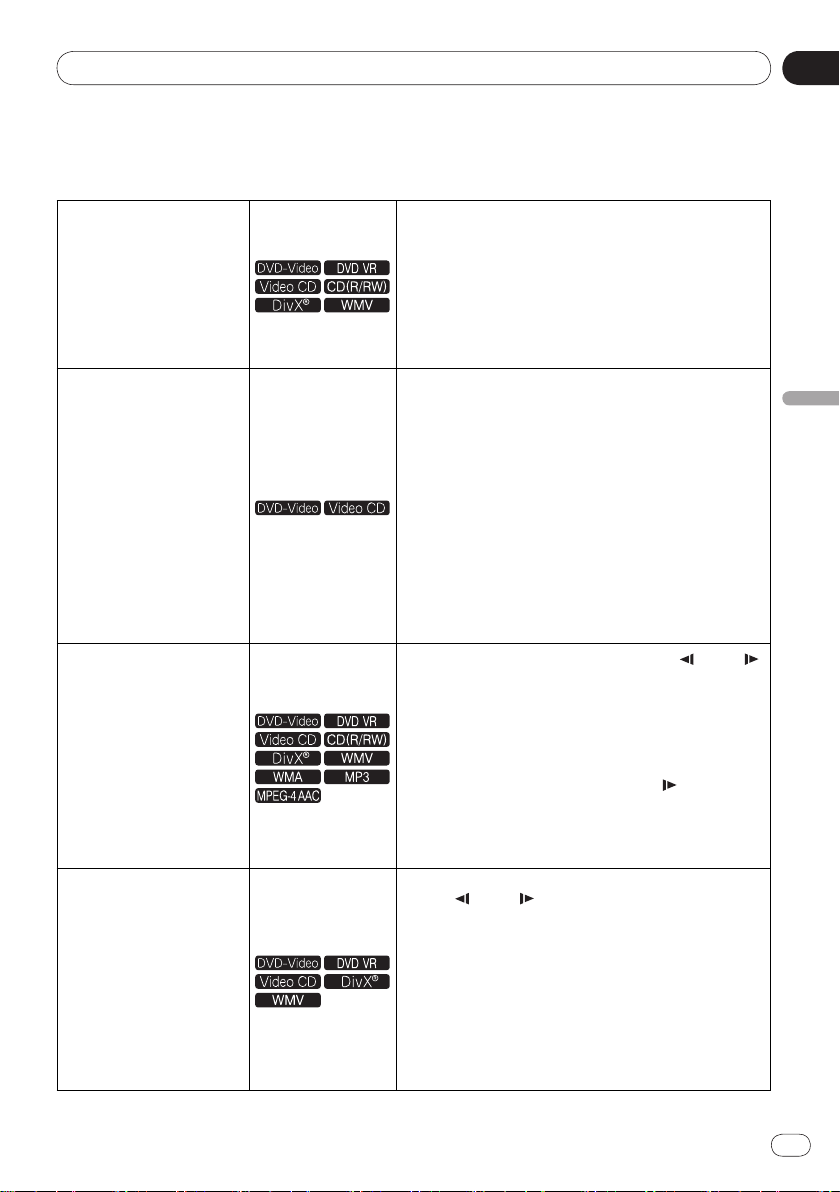
Fr
Section
04
Français
19
Lecture
Diverses fonctions de lecture
Selon le type de disque ou de fichier lu, certaines fonctions ne seront peut-être pas disponibles.
Si vous appuyez sur STOP pendant la lecture, le
point où la lecture a été arrêtée est enregistré dans
Reprise de la lecture au point
où elle a été arrêtée (Reprise
de la lecture)
Mémorisation du point d’arrêt de disques éjectés (Derniers points mémorisés)
Recherche avant et arrière
Lecture avant image par
arrière image par
image/
image
la mémoire. Il suffit alors d’appuyer sur PLAY pour
que la lecture se poursuive à partir du point où elle a
été arrêtée.
Pour annuler la reprise de la lecture, appuyez sur
STOP pendant l’arrêt de la lecture.
La reprise de la lecture peut être impossible pour
certains disques.
Le lecteur mémorise les points où vous avez arrêté
des disques DVD-Vidéo (au maximum cinq disques)
et CD Vidéo (un disque) avant de les éjecter. Lorsque
vous remettez le disque dans le lecteur et appuyez sur
PLAY, la lecture commence au point où vous avez
arrêté le disque avant de l’éjecter.
Pour annuler les points mémorisés, appuyez sur
STOP pendant l’arrêt de la lecture.
Si vous ne voulez pas que le lecteur mémorise le point
où la lecture est arrêtée, appuyez sur OPEN/ CLOSE
pendant la lecture pour éjecter le disque.
Pour certains disques, le point d’arrêt de la lecture ne
peut pas être mémorisé. Lorsque le nombre maximal
de points d’arrêt mémorisés est atteint, le point le plus
ancien est effacé au profit du nouveau.
Pendant la lecture, appuyez sur / / ou /
.
La vitesse change chaque fois que vous appuyez sur la
touche. Les vitesses de lecture varient selon le disque
ou le fichier.
Dans le cas des DVD-Vidéo et des DVD VR, l’image
et le son sont lus à environ 1,4 fois la vitesse normale
quand vous appuyez une fois sur / / pendant
la lecture. Notez que le son peut ne pas être transmis
ou bien qu’il peut être coupé.
Pour revenir à la lecture normale, appuyez sur
PLAY.
Pendant la pause de la lecture, appuyez sur /
/ ou /
Chaque fois que vous appuyez sur la touche, l’image
change vers l’avant ou l’arrière.
Pour revenir à la lecture normale, appuyez sur
PLAY.
Le son est absent pendant la lecture avant ou arrière
image par image.
L’image peut trembloter pendant la lecture arrière
image par image.
La lecture arrière image par image n’est pas possible
pour les CD Vidéo et les fichiers vidéo.
/
.
/
Page 20
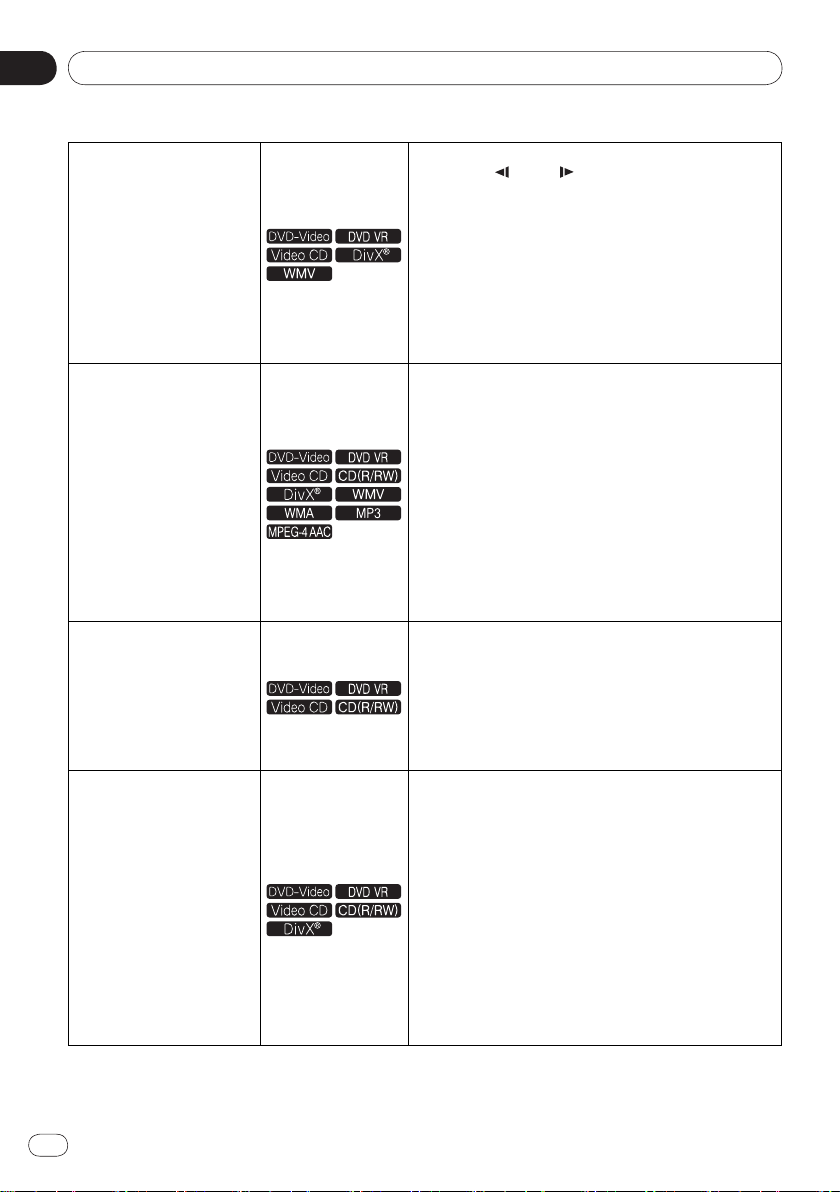
Fr
Section
04
20
Lecture
Lecture au ralenti
Saut de contenu
Lecture de titres, de chapitres ou de plages particuliers
Changement du flux ou du
canal audio
Pendant la pause de la lecture, appuyez un instant sur
/ / ou /
Appuyez sur la touche jusqu’à ce que Slow appa-
raisse sur l’écran de télévision.
La vitesse change chaque fois que vous appuyez sur la
touche. Les vitesses de lecture varient selon le disque
ou le fichier.
Pour revenir à la lecture normale, appuyez sur
PLAY.
Le son est absent pendant la lecture au ralenti.
La lecture arrière au ralenti n’est pas possible pour les
CD Vidéo et les fichiers vidéo.
Pendant la lecture, appuyez sur PREV ou
NEXT.
Lorsque vous appuyez sur NEXT, le début du titre,
chapitre, plage ou fichier suivant est localisé.
Lorsque vous appuyez sur PREV, le début du
titre, chapitre, plage ou fichier en cours de lecture est
localisé. Si vous appuyez deux fois sur la touche, le
titre, chapitre, plage ou fichier précédent est localisé.
Il n’est pas possible de revenir aux titres, chapitres,
groupes, plages ou fichiers précédents pendant la
lecture aléatoire.
Ces touches fonctionnent différemment lors de la
lecture PBC des CD Vidéo. Vérifiez les informations
sur la jaquette du disque, etc.
Utilisez les touches numériques (0 à 9) pour préci-
ser le numéro du titre, du chapitre ou de la plage que
vous voulez lire, puis appuyez sur ENTER.
La lecture commence automatiquement 2 secondes
après la saisie du numéro.
Pour la recherche de chapitre sur les DVD-Vidéo,
seuls les chapitres compris dans le titre en cours de
lecture peuvent être spécifiés.
Le flux ou le canal audio peut être changé pendant la
lecture si le disque ou le fichier comprend plusieurs
flux ou canaux audio.
Pendant la lecture, appuyez sur AUDIO.
Le flux ou le canal audio change chaque fois que vous
appuyez sur la touche.
Les types de flux ou de canaux audio dépendent du
disque et du fichier.
Pour certains DVD-Vidéo, le flux ou le canal audio doit
être changé sur une page du menu.
L’image peut s’arrêter momentanément au moment
où le flux ou le canal audio change.
Le réglage Audio Language est rétabli (la page 33) si
la reprise de la lecture ou la mémorisation des derniers points d’arrêt est annulée.
/
.
Page 21
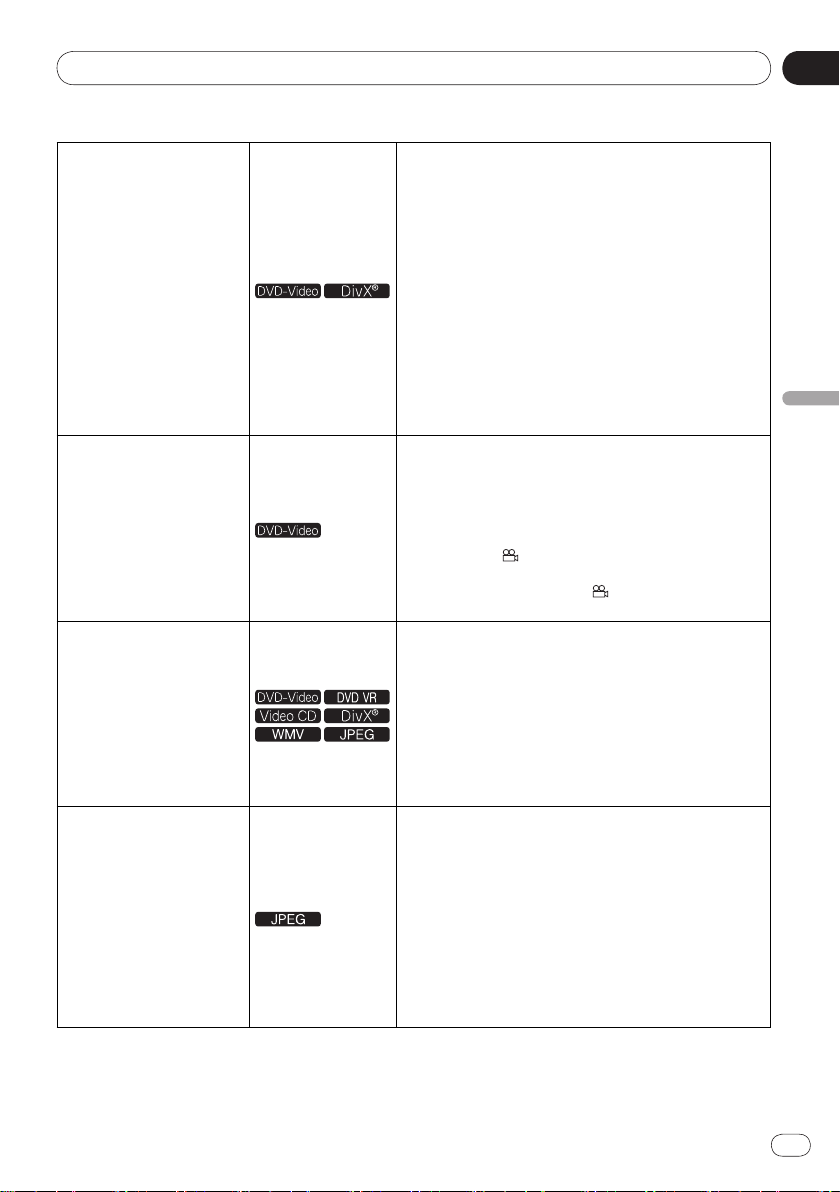
Fr
Section
04
Français
21
Lecture
Changement de sous-titres
Changement de l’angle
(Multiangle)
Zoom avant sur l’image
Rotation (inversion) de
l’image
Les sous-titres des disque DVD-Vidéo ou DivX peuvent
être changés pendant la lecture dans la mesure où
ces disques contiennent des sous-titres en plusieurs
langues.
Pendant la lecture, appuyez sur SUBTITLE.
Les sous-titres changent chaque fois que vous
appuyez sur la touche.
Les sous-titres enregistrés dépendent du disque ou du
fichier.
–/ – s’affiche si le disque ou le fichier ne contient pas
de sous-titres.
Pour certains DVD-Vidéo, les sous-titres doivent être
changés sur une page du menu.
Le réglage Subtitle Language est rétabli (la page
34) si la reprise de la lecture ou la mémorisation des
derniers points d’arrêt est annulée.
L’angle de prise de vue peut être changé pendant la
lecture si le DVD-Vidéo lu contient des scènes prises
sous plusieurs angles.
Pendant la lecture, appuyez sur ANGLE.
Pour certains DVD-Vidéo, l’angle doit être changé sur
une page du menu.
Le symbole apparaît sur l’écran de télévision pour
les scènes prises sous plusieurs angles. Si vous ne
voulez pas que le symbole s’affiche, réglez Angle
Indicator sur Off (la page 34).
Appuyez sur ZOOM.
La partie agrandie apparaît.
Utilisez / / / pour changer la partie agrandie.
Le facteur d’agrandissement (2x 4x normal)
change chaque fois que vous appuyez sur la touche.
Lors de la lecture de diaporamas de fichiers JPEG, la
partie agrandie n’apparaît pas.
Lorsqu’un fichier JPEG est agrandi, vous pouvez
reprendre la lecture normale du diaporama en
appuyant sur PLAY.
Pendant la lecture d’un diaporama, appuyez sur une
des touches / / / .
Lorsque vous appuyez sur , l’image est inversée
verticalement.
Lorsque vous appuyez sur , l’image est inversée
horizontalement.
Lorsque vous appuyez sur , l’image est réorientée
de 90° dans le sens antihoraire.
Lorsque vous appuyez sur , l’image est réorientée
de 90° dans le sens horaire.
Pour revenir au diaporama normal, appuyez sur
PLAY.
Page 22
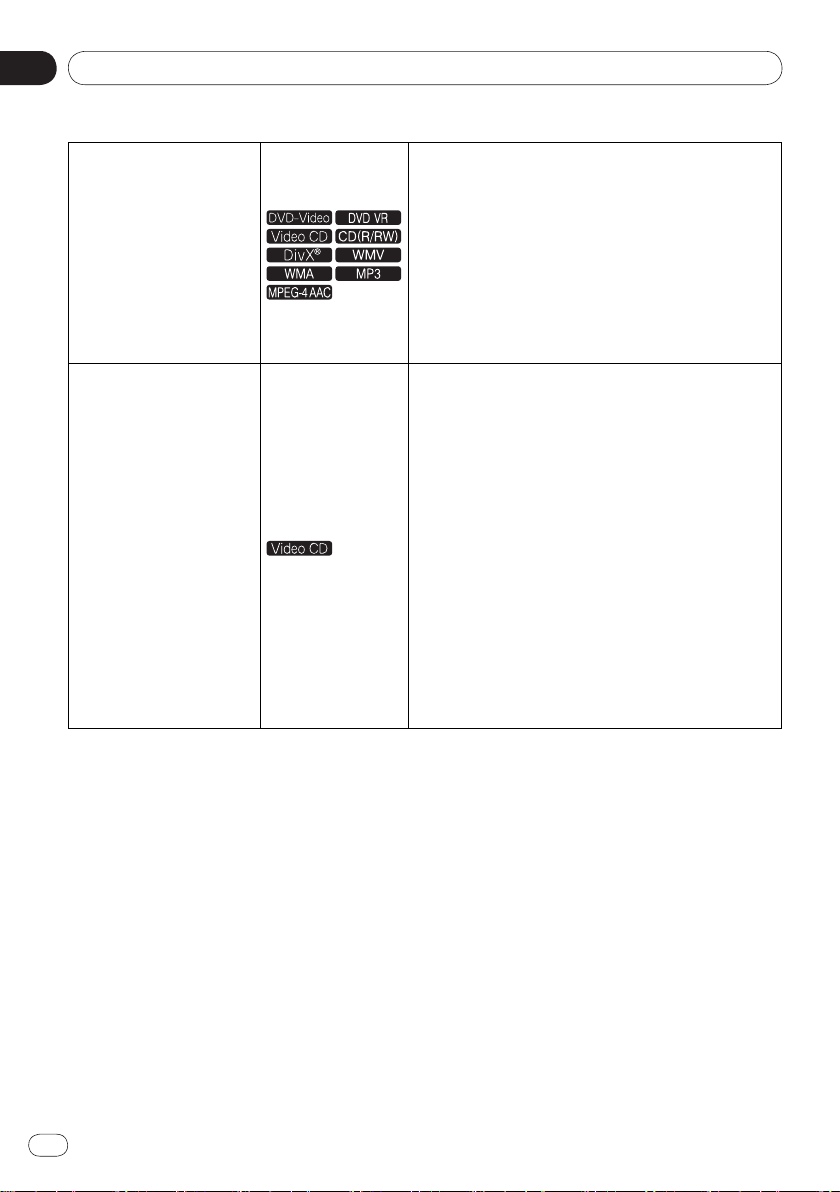
Fr
Section
04
22
Lecture
Affichage des informations
du disque ou du fichier
Lecture de CD Vidéo à partir
de leur propre menu (Lecture
PBC)
Pendant la lecture, appuyez sur DISPLAY.
Le temps écoulé, le temps restant, etc. est affiché.
Pour certains disques et fichiers, les informations
affichées changent à chaque pression sur la touche.
Pour dégager les informations, appuyez une nouvelle
fois sur DISPLAY jusqu’à ce qu’elles disparaissent.
Certaines informations ne s’affichent pas lors de la
lecture PBC de CD Vidéo. Pour afficher ces informations, annulez la lecture PBC (voir ci-dessous).
Si On Screen Display est réglé sur Off, aucune infor-
mation n’apparaît quand vous appuyez sur DISPLAY
(la page 34).
La lecture de CD Vidéo au moyen de leur propre
menu est appelée lecture PBC (PlayBack Control).
Le contenu du menu et les commandes varient d’un
disque à l’autre. Reportez-vous à la notice fournie avec
le disque pour le détail.
Pour afficher le menu, insérez un disque compatible
avec la lecture PBC et appuyez sur PLAY.
Pour démarrer la lecture PBC, utilisez les touches
numériques (0 à 9) quand le menu est affiché pour
sélectionner la plage, puis appuyez sur ENTER.
Pour revenir au menu, appuyez sur RETURN pendant
la lecture.
Pour changer de pages, appuyez sur PREV ou
NEXT.
Pour regarder le disque sans afficher le menu (PBC
hors service), utilisez les touches numériques (0 à
9) quand la lecture est arrêtée pour sélectionner la
plage, puis appuyez sur ENTER (ou sélectionnez la
plage avec PREV et NEXT quand la lecture
est arrêtée).
Page 23
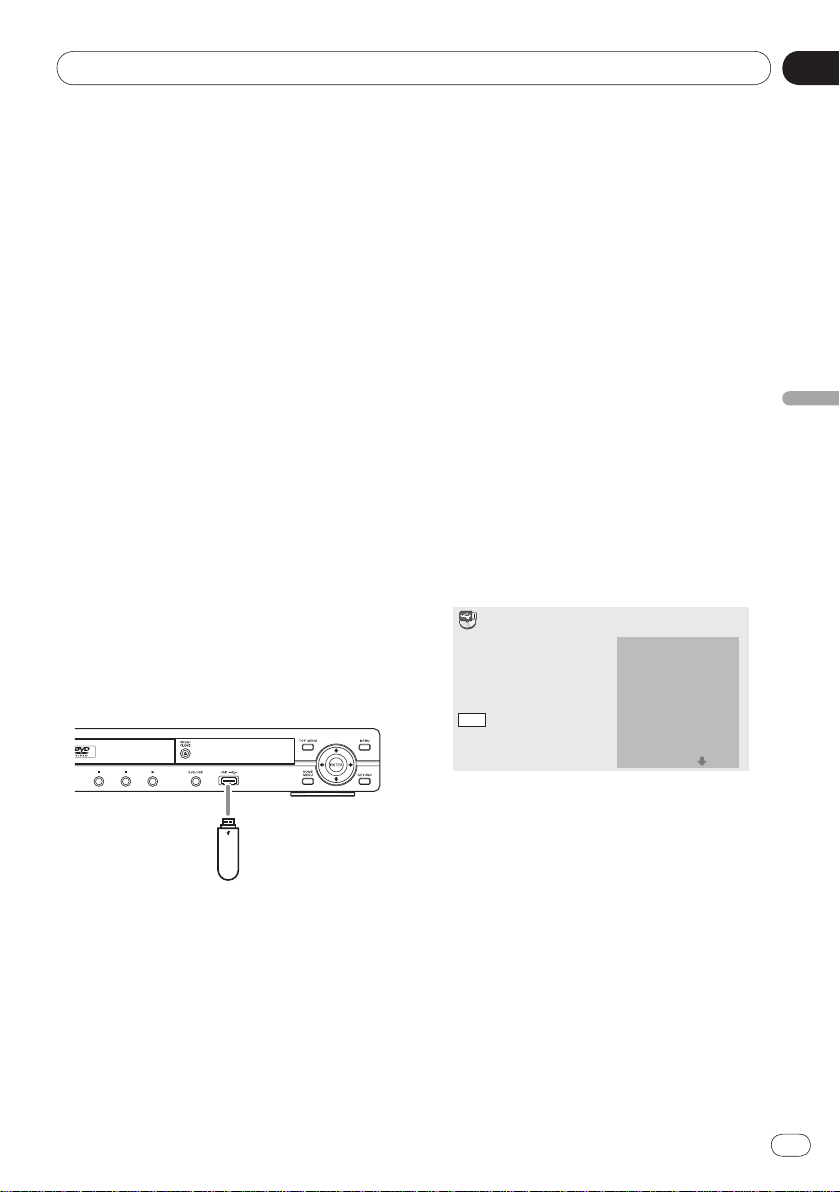
Fr
Section
04
Français
23
Lecture
Mémoire USB
Face avant du lecteur
À la port USB
CD –> USB Rec
Select Track
Bitrate
Start
Selected Track
Total Time
Track 1–13
Track01
Track02
Track03
Track04
Track05
Track06
Track07
Track08
01:43
03:17
04:18
04:59
04:20
04:38
04:40
04:11
128kbps
13
055:07
Lecture des fichiers enregistrés sur des appareils USB
Le lecteur peut ne pas reconnaître le
dispositif USB, ne pas lire les fichiers
ou ne pas alimenter le dispositif USB.
Pour le détail, reportez-vous à la page 44,
Lorsqu’un appareil USB est raccordé.
Pioneer ne garantit pas que tous les
fichiers enregistrés sur tous les appareils
USB pourront être lus ni que l’appareil
USB pourra être alimenté par le lecteur. Notez aussi que Pioneer décline
toute responsabilité en cas de perte de
fichiers d’un appareil USB résultant de la
connexion à ce lecteur.
1 Mettez le lecteur en service.
Appuyez sur STANDBY/ON.
2 Commutation de l’entrée sur le mode
USB.
Appuyez sur DVD/USB.
USB MODE apparaît sur l’afficheur de la face
avant.
3 Raccordement d’appareils USB.
La page Disc Navigator apparaît
automatiquement.
Enregistrement de plages de CD Audio sur un appareil USB
Les plages d’un CD Audio inséré dans le
lecteur peuvent être enregistrées sur un
appareil USB raccordé au port USB.
Il peut être impossible d’enregistrer des
plages de CD audio sur un dispositif USB.
Pour le détail, reportez-vous à la page 44,
Lorsqu’un appareil USB est raccordé.
Enregistrement de toutes les
plages
1 Insérez le CD Audio.
Si la lecture démarre automatique-
ment, appuyez sur STOP pour
l’arrêter.
2 Affichez la page CD -> USB Rec.
Appuyez sur USB REC.
4 Procédez à la lecture.
Utilisez /
/ /
pour sélectionner le
fichier, puis appuyez sur ENTER.
Mettez le lecteur hors service avant de
débrancher l’appareil USB.
L’entrée sera encore en mode USB la
prochaine fois que le lecteur sera mis
en service. Pour revenir au mode DVD,
appuyez sur DVD/USB (ou appuyez sur
OPEN/CLOSE pour ouvrir le tiroir à
disque).
3 Procédez à l’enregistrement.
Utilisez /
/ /
pour sélectionner Start,
puis appuyez sur ENTER.
Sélection de la ou des plages à
enregistrer
1 Insérez le CD Audio.
Si la lecture démarre automatique-
ment, appuyez sur STOP pour
l’arrêter.
2 Affichez la page Home Menu.
Appuyez sur HOME MENU.
Page 24
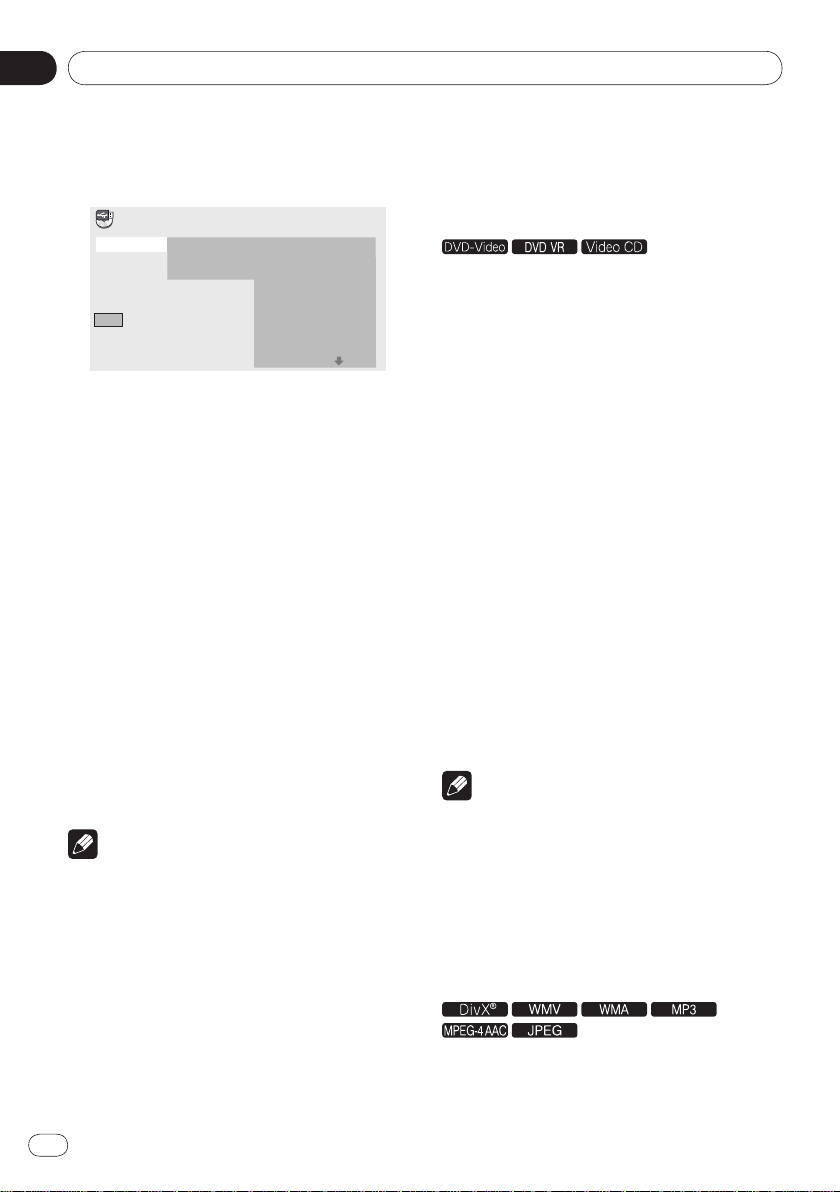
Fr
Section
04
24
Lecture
Start
Selected Track
Total Time
00
000:00
Select Track
Bitrate
Individual
Select All
All Clear
01:43
03:17
04:18
04:59
04:20
04:38
04:40
04:11
Track 1–13
Track01
Track02
Track03
Track04
Track05
Track06
Track07
Track08
CD –> USB Rec
3 Sélectionnez CD -> USB Rec.
Utilisez /
/ /
pour effectuer un choix,
puis appuyez sur ENTER.
4 Sélectionnez Select Track Individual
la ou les plages que vous voulez
enregistrer.
Utilisez /
/ /
pour effectuer un choix.
Individual : Sélectionnez 1 plage à la
fois.
Select All : Sélectionnez toutes les
plages.
All Clear : Désélectionnez toutes les
plages.
5 Sélectionnez Bitrate (vitesse de
transfert).
Utilisez /
/ /
pour effectuer un choix,
puis appuyez sur ENTER.
Sélectionnez 128kbps, 192kbps ou
320kbps.
6 Procédez à l’enregistrement.
Utilisez /
/ /
pour sélectionner Start,
puis appuyez sur ENTER.
Remarques
CD -> USB Rec ne peut être sélectionné que
lorsque le CD Audio est arrêté.
Lorsque l’enregistrement est terminé,
un dossier intitulé “PIONEER” est
automatiquement créé sur l’appareil USB.
Les plages enregistrées se trouvent dans ce
dossier.
Lecture par la page Disc Navigator
Lecture de disques
1 Affichez la page Home Menu.
Appuyez sur HOME MENU.
2 Sélectionnez Disc Navigator.
Utilisez /
puis appuyez sur ENTER.
3 Sélectionnez le type de Disc Navigator.
Utilisez /
appuyez sur ENTER.
4 Lecture de titres, de chapitres ou de
plages particuliers.
Utilisez /
puis appuyez sur ENTER.
Pour changer de pages, appuyez sur
Appuyez sur RETURN pour revenir à la page
Appuyez sur HOME MENU pour dégager la
La page Disc Navigator ne peut pas être
La page Disc Navigator ne peut pas être
Lecture de fichiers
1 Affichez la page Home Menu.
Appuyez sur HOME MENU.
/ /
pour effectuer un choix,
pour effectuer un choix, puis
La page Disc Navigator apparaît.
Le contenu de la page Disc Navigator
varie d’un disque à l’autre.
/ /
pour effectuer un choix,
PREV ou NEXT.
précédente.
page Disc Navigator.
Remarques
affichée pour certains disques DVD-Vidéo.
affichée pendant la lecture PBC de CD Vidéo.
Pour afficher ces informations, annulez la
lecture PBC (la page 22).
Page 25
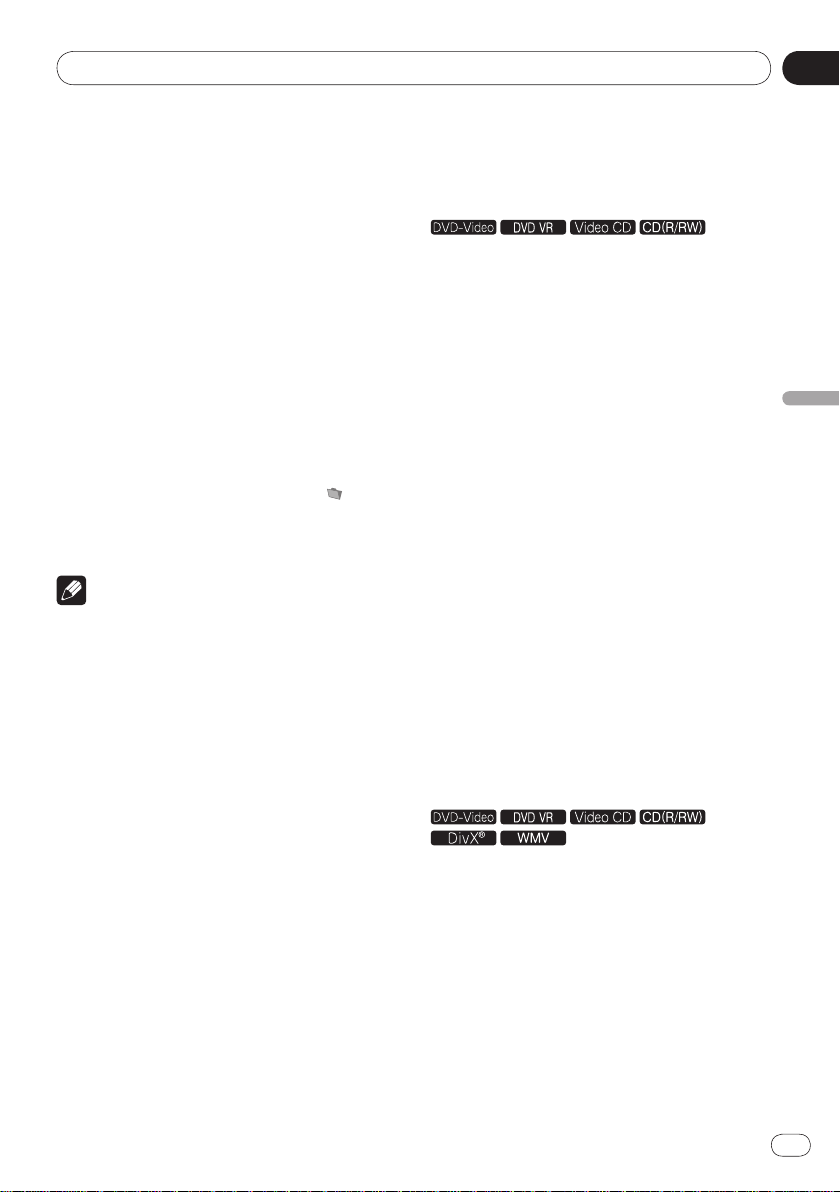
Fr
Section
04
Français
25
Lecture
2 Sélectionnez Disc Navigator.
Utilisez /
puis appuyez sur ENTER.
3 Sélectionnez le dossier.
Utilisez /
appuyez sur ENTER.
4 Sélectionnez le fichier et procédez à la
lecture.
Utilisez /
appuyez sur ENTER.
Lorsque des fichiers JPEG sont lus, les
Appuyez sur pour revenir à la page pré-
Appuyez sur HOME MENU pour dégager la
Lorsqu’un disque contient des fichiers audio
et des fichiers JPEG, ces fichiers peuvent être
lus simultanément. Pour ce faire, sélectionnez
d’abord le fichier audio puis le fichier JPEG.
/ /
pour effectuer un choix,
pour effectuer un choix, puis
pour effectuer un choix, puis
fichiers changent automatiquement (lecture
en diaporama).
cédente. (Il est aussi possible de revenir à la
page précédente en sélectionnant
appuyant sur ENTER.)
page Disc Navigator.
Remarque
-- puis
Lecture répétée d’un passage
particulier (Lecture répétée de
A-B)
Le passage spécifié d’un titre ou d’une plage
est lu de façon répétée.
1 Affichez la page Play Mode.
Pendant la lecture, appuyez sur PLAY MODE.
2 Sélectionnez A-B Repeat.
Utilisez /
appuyez sur ENTER ou .
3 Sélectionnez le point où la lecture
répétée de A-B doit commencer.
Utilisez /
A (Start Point), puis appuyez sur ENTER.
4 Sélectionnez le point où la lecture
répétée de A-B doit s’arrêter.
Utilisez /
B (End Point), puis appuyez sur ENTER.
La lecture répétée du passage A-B
commence.
Pour annuler la lecture répétée du passage
pour effectuer un choix, puis
pour sélectionner
pour sélectionner
A-B, sélectionnez Off puis appuyez sur
ENTER.
Lecture à l’aide de la fonction Play Mode
La fonction Play Mode peut ne pas agir pour
certains disques ou fichiers.
Affichez la page Play Mode.
Pendant la lecture, appuyez sur PLAY MODE.
Il est également possible d’afficher la page
Home Menu en sélectionnant Play Mode
sur le menu principal puis en appuyant sur
ENTER.
La page Play Mode ne peut pas être affichée
pendant la lecture PBC de CD Vidéo. Dans
ce cas, annulez la lecture PBC (la page 22).
Répétition de la lecture
(Lecture répétée)
1 Affichez la page Play Mode.
Pendant la lecture, appuyez sur PLAY MODE.
2 Sélectionnez Repeat.
Utilisez /
appuyez sur ENTER ou .
3 Sélectionnez le type de lecture répétée.
Utilisez /
appuyez sur ENTER ou .
La lecture répétée commence.
pour effectuer un choix, puis
pour effectuer un choix, puis
Page 26
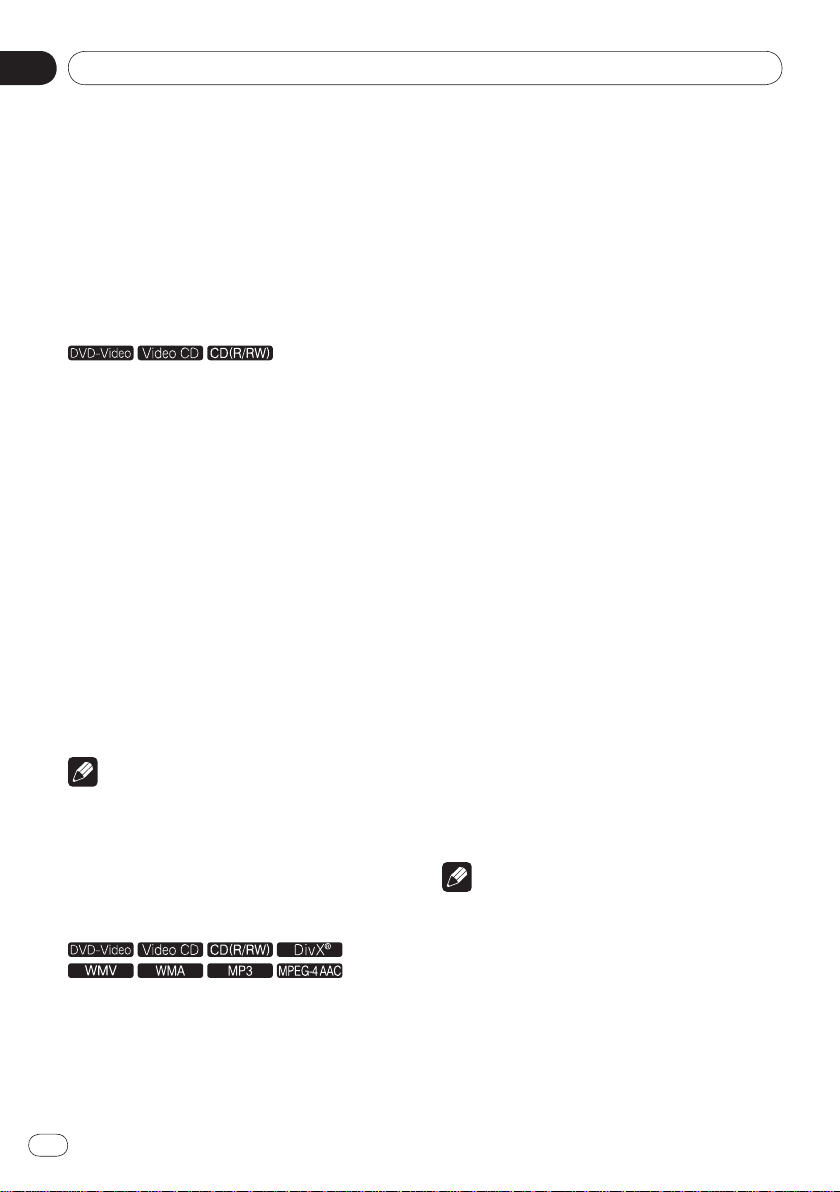
Fr
Section
04
26
Lecture
Pour annuler la lecture répétée, sélection-
nez Repeat Off puis appuyez sur ENTER.
(La lecture répétée est automatiquement
annulée lorsque la lecture est arrêtée.)
Les types de lectures répétées disponibles
dépendent du disque et du fichier.
Lecture dans un ordre aléatoire
(Lecture aléatoire)
1 Affichez la page Play Mode.
Appuyez sur PLAY MODE.
2 Sélectionnez Random.
Utilisez /
appuyez sur ENTER ou .
3 Sélectionnez le type de lecture
aléatoire.
Utilisez /
appuyez sur ENTER ou .
La lecture aléatoire commence.
Pour annuler la lecture aléatoire, sélection-
Les types de lectures aléatoires disponibles
Le même titre, le même chapitre ou la même
plage peuvent être lus deux fois lors de la lecture
aléatoire.
pour effectuer un choix, puis
pour effectuer un choix, puis
nez Random Off puis appuyez sur ENTER.
(La lecture aléatoire est automatiquement
annulée lorsque la lecture est arrêtée.)
dépendent du disque et du fichier.
Remarque
3 Sélectionnez Create/Edit.
Utilisez /
pour effectuer un choix, puis
appuyez sur ENTER.
La page Create/ Edit varie selon le disque ou
le fichier.
4 Sélectionnez le titre, le chapitre, la
plage ou le fichier devant être lu.
Utilisez /
/ /
pour effectuer un choix,
puis appuyez sur ENTER.
Pour ajouter un programme, sélectionnez
d’abord sa place dans la programmation
(étape de la programmation), puis le titre,
le chapitre ou la plage et appuyez sur
ENTER (les fichiers sont ajoutés à la fin du
programme).
Appuyez sur RETURN pour revenir à la
page précédente. Si vous revenez à la page
précédente pendant la programmation, le
programme effectué sera effacé.
Pour supprimer une étape, sélectionnez-la
en la mettant en surbrillance et appuyez sur
CLEAR.
5 Procédez à la lecture.
Appuyez sur PLAY.
Pour lire un programme existant, sélec-
tionnez Playback Start sur la page du programme, puis appuyez sur ENTER.
Pour revenir à la lecture normale, sélec-
tionnez Playback Stop sur l’écran du
programme, puis appuyez sur ENTER. Le
programme reste en mémoire.
Pour annuler tout le programme, sélection-
nez Program Delete sur l’écran du programme, puis appuyez sur ENTER.
Lecture dans l’ordre souhaité
(Lecture de programme)
1 Affichez la page Play Mode.
Appuyez sur PLAY MODE.
2 Sélectionnez Program.
Utilisez /
appuyez sur ENTER ou .
pour effectuer un choix, puis
Remarques
Les programmes peuvent être répétés.
Pendant la lecture de programme,
sélectionnez Program Repeat pour Repeat
sur la page Play Mode (la page 25).
Les programmes ne peuvent pas être lus
dans un ordre aléatoire (la lecture aléatoire
n’est pas possible pendant la lecture de
programme).
Page 27
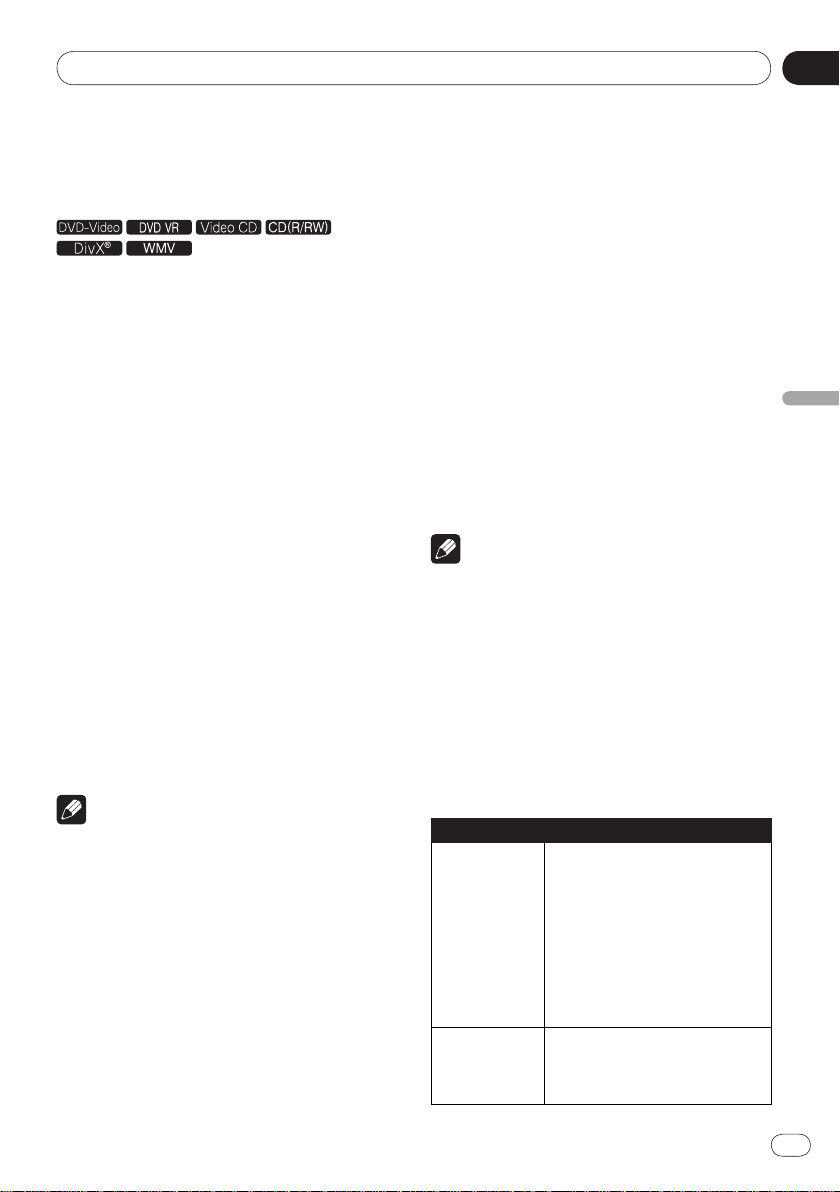
Fr
Section
04
Français
27
Lecture
Lecture en fonction d’un
nombre ou d’un temps (Mode
de recherche)
Cette fonction permet de préciser le numéro
de titre, de chapitre ou de plage, ou le temps
où la lecture doit commencer.
1 Affichez la page Play Mode.
Appuyez sur PLAY MODE.
2 Sélectionnez Search Mode.
Utilisez /
appuyez sur ENTER ou .
3 Sélectionnez le type de mode de
recherche.
Utilisez /
appuyez sur ENTER.
Les types de mode de recherche disponibles
4 Précisez le numéro du titre, du chapitre
ou de la plage, ou le temps où la lecture
doit commencer.
Pour ce faire, utilisez les touches numériques (0 à 9), puis appuyez sur ENTER. (Par
exemple, pour spécifier 1 heure et 4 minutes
(64 minutes), saisissez 6, 4, 0 et 0.)
La lecture commence.
Pour certains DVD-Vidéo, le nombre ou le
Pour les fichiers vidéo, seul le temps peut
La recherche en fonction du temps
pour effectuer un choix, puis
pour effectuer un choix, puis
dépendent du disque et du fichier.
Remarques
temps peut être précisé sur une page du
menu.
être précisé (seul Time Search (recherche en
fonction du temps) est possible).
(Time Search) n’est pas disponible pour les
disques DVD+R/
+RW.
Réglage du son
1 Affichez la page Home Menu.
Appuyez sur HOME MENU.
2 Sélectionnez Audio Settings.
Utilisez /
puis appuyez sur ENTER.
3 Changez les réglages.
Utilisez /
puis appuyez sur ENTER.
Appuyez sur RETURN pour revenir à la page
4 Validez les changements.
Appuyez sur HOME MENU.
Les changements de réglage sont enregistrés
dans la mémoire.
L’effet peut être à peine perceptible avec
Ces réglages se répercutent aussi sur le son
Elle n’agit pas quand des signaux audio
Paramètres Audio Settings
Paramètres (réglages)
Sound
Retriever
(High/
Equalizer (Off/
Rock/ Pop/ Live/
Dance/ Techno/
Classic/ Soft)
/ /
pour effectuer un choix,
/ /
pour effectuer un choix,
précédente.
Remarques
certains disques ou fichiers.
restitué par les prises DIGITAL AUDIO OUT
COAXIAL et par la prise HDMI OUT (DV-420V
seulement).
Dolby Digital, DTS ou MPEG sont transmis.
Le son WMA, MP3 et MPEG-4
AAC est restitué avec une
grande qualité sonore. Ceci
n’est valide que pour les
fichiers pourvus de l’extension
Low/ Off)
‘.wma’, ‘.mp3’ or ‘.m4a’.
L’effet dépend du fichier.
Essayez différents réglages et
choisissez celui qui procure le
meilleur effet.
Effectuez un choix selon le genre
de musique que vous voulez
écouter.
Page 28
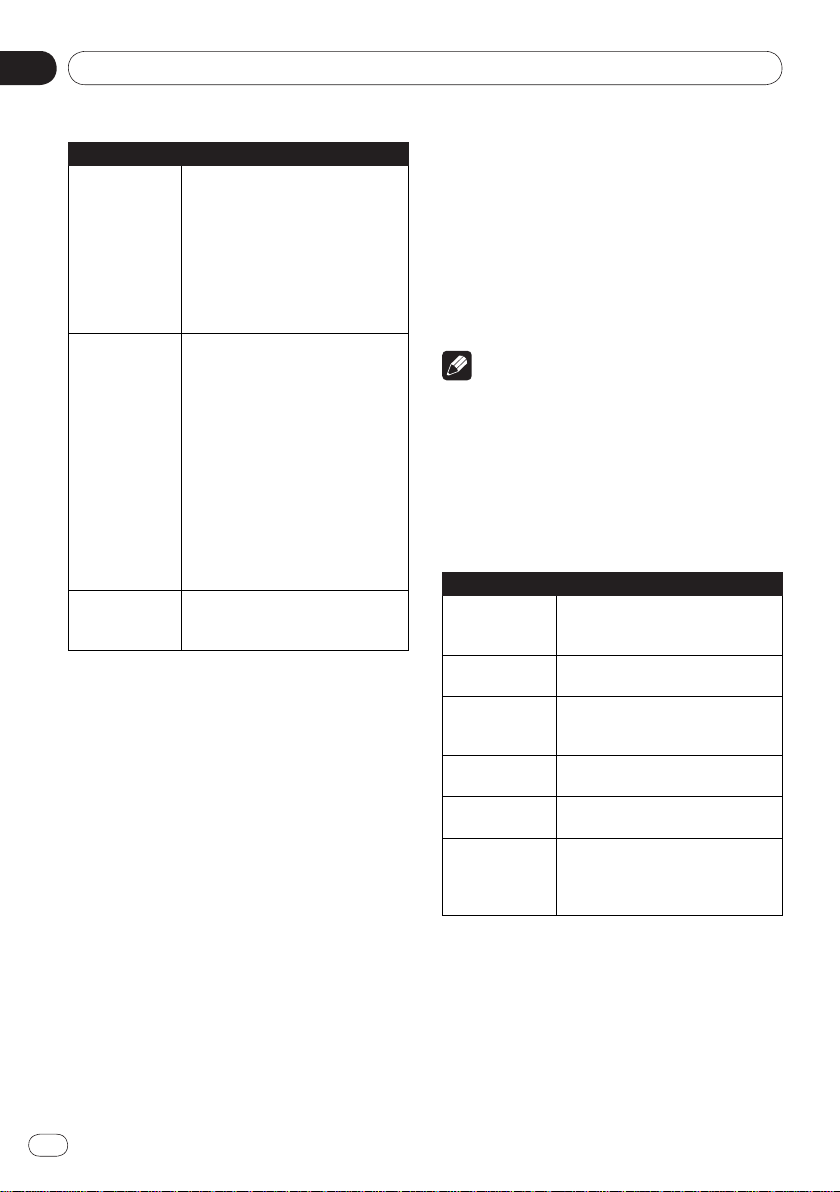
Fr
Section
04
28
Lecture
Paramètres (réglages)
Un champ ambiophoni-
que recréant une certaine
Virtual
Surround
(On/
Off)
Audio DRC
Medium/
(High/
Low/ Off)
Dialog (High/
Medium/ Low/
Off)
Les réglages par défaut sont indiqués en italique.
présence peut être obtenu
à partir de deux enceintes
seulement.
Lorsque le réglage est On, les
signaux audio PCM linéaires
de 96 kHz ou plus sont convertis en signaux de 48 kHz.
Rend les sons forts plus fai-
bles et les sons faibles plus
forts. Changez ce réglage par
exemple lorsque vous regardez des films tard le soit.
Ce réglage ne se répercute
que sur le son Dolby Digital.
L’effet dépend du volume
du téléviseur, du récepteur
ou l’amplificateur AV, des
enceintes, etc. raccordés.
Essayez différents réglages et
choisissez celui qui procure le
meilleur effet.
Changez ce réglage si le son des
dialogues est trop faible et les
dialogues à peine audibles.
À propos de la fonction Sound Retriever
Lors de la compression du son, des
données audio sont supprimées ce qui
entraîne une certaine perte de qualité. La
fonction Sound Retriever améliore le son
compressé et rétablit la qualité sonore
des CD.
Réglage de la qualité de l’image
1 Affichez la page Home Menu.
Appuyez sur HOME MENU.
2 Sélectionnez Video Adjust.
Utilisez /
puis appuyez sur ENTER.
/ /
pour effectuer un choix,
3 Changez les réglages.
Utilisez /
/ /
pour effectuer un choix,
puis appuyez sur ENTER.
Appuyez sur RETURN pour revenir à la page
précédente.
4 Validez les changements.
Appuyez sur HOME MENU.
Les changements de réglage sont enregistrés
dans la mémoire.
Remarques
L’effet dépend du téléviseur raccordé, du
disque ou du fichier.
Les réglages se répercutent sur les signaux
vidéo restitués par la prise HDMI OUT (DV420V seulement).
Paramètres Video Adjust
Paramètres (réglages)
Sharpness
(Fine/
Standard/
Soft)
Brightness
(-20 à 20)
Contrast
(-16 à 16)
Gamma (-3 à 3)
Hue (green 9 à
red 9)
Chroma Level
(-9 à 9)
Les réglages par défaut sont indiqués en itali-
que.
Brightness, Contrast, Gamma, Hue et Chroma
Level ont été réglés sur 0 en usine.
Ajuste la netteté de l’image.
Ajuste la luminosité de l’image.
Ajuste le rapport de luminosité
entre les parties éclairées et sombres de l’image.
Ajuste l’aspect des parties sombres de l’image.
Ajuste la balance entre le vert et
le rouge.
Ajuste la densité des couleurs. Ce
réglage agit efficacement sur les
sources très colorées, comme les
dessins animées.
Page 29
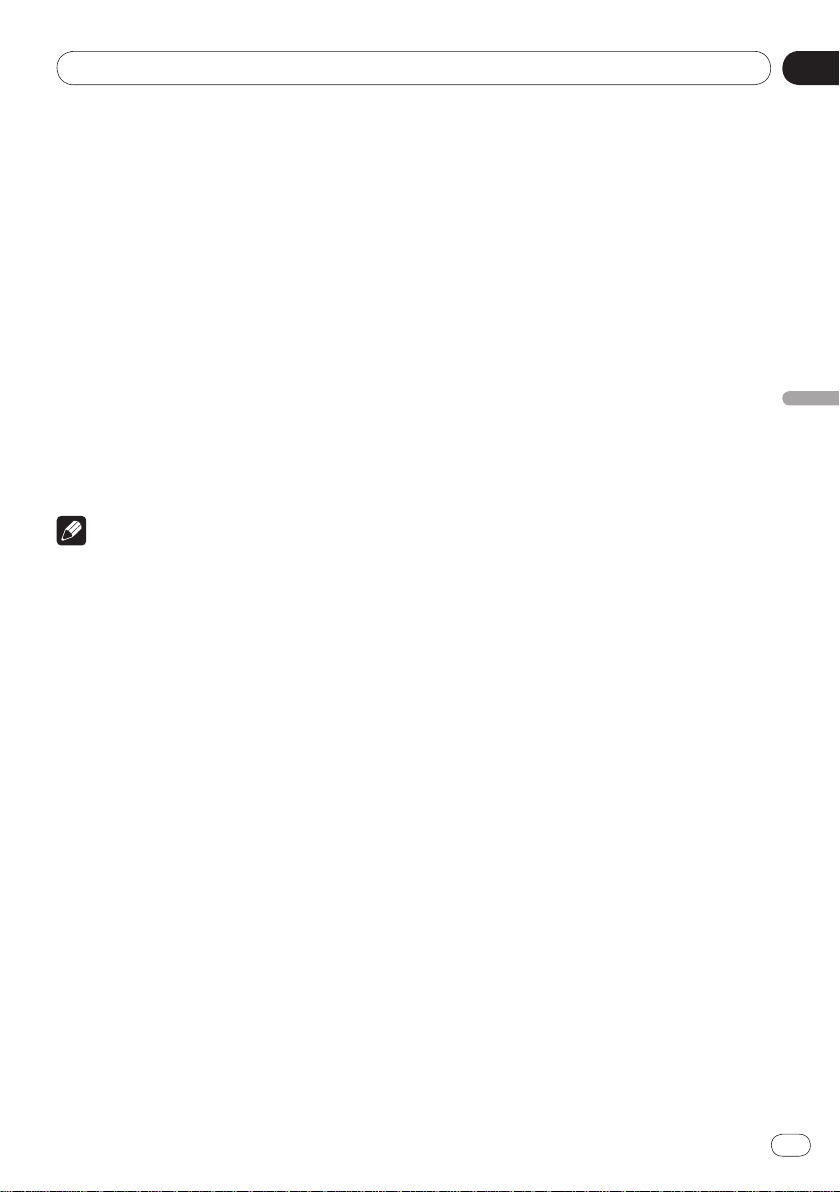
Fr
Section
05
Français
29
Changement des réglages (Réglages initiaux)
Utilisation de la page
Initial Settings
Initial Settings ne peut pas être sélectionné
pendant la lecture. Arrêtez d’abord le disque.
1 Affichez la page Home Menu.
Appuyez sur HOME MENU.
2 Sélectionnez Initial Settings.
/ /
Utilisez /
puis appuyez sur ENTER.
3 Sélectionnez le paramètre et changez
son réglage.
Utilisez /
puis appuyez sur ENTER.
Remarques
HDMI Out, HDMI Resolution et HDMI Color
ne peuvent être réglés que lorsque le lecteur
est raccordé à un appareil compatible HDMI
avec un câble HDMI (DV-420V seulement).
Digital Audio Out, AV Connector Out et
Component Out ne peuvent pas être réglés
lorsque le lecteur est raccordé à un appareil
compatible HDMI avec un câble HDMI (DV420V seulement).
pour effectuer un choix,
/ /
pour effectuer un choix,
Rétablissement de tous les
réglages par défaut
1 Mettez le lecteur hors service.
Appuyez sur STANDBY/ON.
2 Appuyez sur STANDBY/ON tout en
tenant enfoncé.
Utilisez les touches sur la face avant du
lecteur.
Rétablissement des réglages
par défaut de Component Out et
HDMI Resolution
1 Mettez le lecteur hors service.
Appuyez sur STANDBY/ON.
2 Appuyez sur STANDBY/ON tout en
tenant enfoncé.
Utilisez les touches sur la face avant du lecteur. L’appareil se met en service.
Page 30
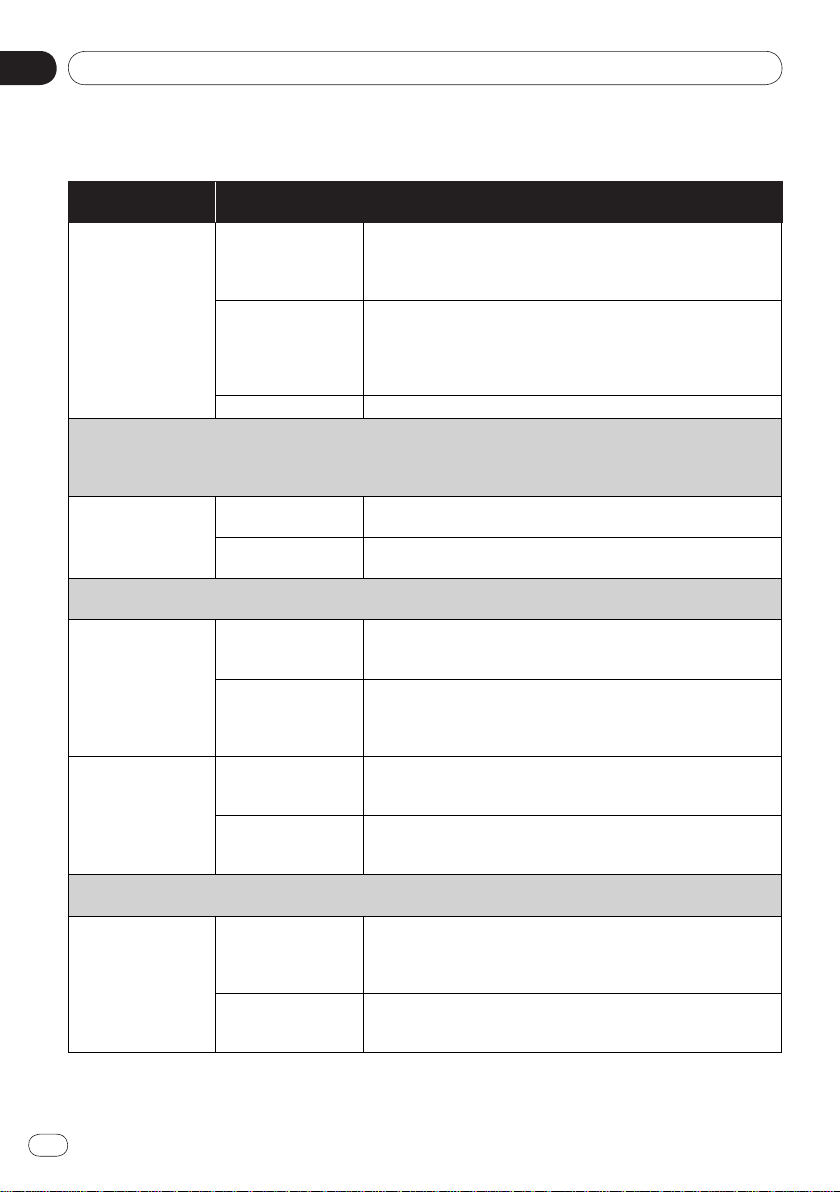
Fr
Section
05
30
Changement des réglages (Réglages initiaux)
Réglages Digital Audio Out
Réglages des
options
HDMI Out
(DV-420V seulement)
Ces réglages ne peuvent être changés que lorsque le lecteur et l’appareil compatible HDMI sont raccordés
par un câble HDMI.
Si l’appareil compatible HDMI raccordé n’accepte pas le son DTS, les signaux audio DTS ne seront pas resti-
tués (les signaux audio DTS ne sont pas convertis en signaux PCM linéaires à la sortie).
Digital Out
Lorsque Digital Out est réglé sur Off, les signaux audio restitués par la prise HDMI OUT sont convertis en
signaux audio PCM linéaires (DV-420V seulement).
Dolby Digital Out
DTS Out
Lorsque le récepteur ou l’amplificateur AV raccordé ne prend pas en charge le son DTS, sélectionnez Off. Du bruit
peut être audible lorsque DTS est sélectionné.
96 kHz PCM Out
Réglages
LPCM (2CH)
Auto
Off
On
Off
Dolby Digital
Dolby Digital > PCM
DTS
Off
96kHz > 48kHz
96kHz
Les signaux audio multicanal sont convertis en signaux audio
PCM linéaires à 2 canaux à la sortie. Cette option peut être sélectionnée lorsque l’appareil compatible HDMI raccordé ne prend
pas en charge le son multicanal.
Restitue les signaux audio pris en charge par l’appareil compatible HDMI raccordé (Dolby Digital, DTS, MPEG et PCM linéaire).
Les signaux audio qui ne sont pas pris en charge par l’appareil
compatible HDMI raccordé sont convertis à la sortie en signaux
PCM linéaires.
Aucun signal audio n’est restitué par la prise HDMI OUT.
Les signaux audio sont restitués par les prises DIGITAL AUDIO
OUT.
Aucun signal audio n’est restitué par la prise DIGITAL AUDIO
OUT.
Restitue des signaux audio Dolby Digital. Sélectionnez cette
option lorsque le récepteur ou l’amplificateur AV raccordé prend
en charge le son Dolby Digital.
Les signaux audio Dolby Digital sont convertis en signaux audio
PCM linéaires à la sortie. Sélectionnez cette option lorsque le
récepteur ou l’amplificateur AV raccordé ne prend pas en charge
le son Dolby Digital.
Restitue des signaux audio DTS. Sélectionnez cette option lorsque
le récepteur ou l’amplificateur AV raccordé prend en charge le
son DTS.
Les signaux audio DTS ne sont pas restitués. Sélectionnez cette
option lorsque le récepteur ou l’amplificateur AV raccordé ne
prend pas en charge le son DTS.
Les signaux audio de 96 kHz sont convertis en signaux audio de
44,1 kHz à la sortie. Sélectionnez cette option lorsque le
48 kHz/
récepteur ou l’amplificateur AV raccordé ne prend pas en charge
le son de 96 kHz.
Restitue des signaux audio de 96 kHz. Sélectionnez cette option
lorsque le récepteur ou l’amplificateur AV raccordé prend en
charge le son de 96 kHz.
Page 31

Fr
Section
05
Français
31
Changement des réglages (Réglages initiaux)
Réglages des
options
MPEG Out
Les réglages par défaut sont indiqués en italique.
Réglages
MPEG
MPEG > PCM
Restitue des signaux audio MPEG. Sélectionnez cette option lorsque le récepteur ou l’amplificateur AV raccordé prend en charge
le son MPEG.
Les signaux audio MPEG sont convertis en signaux audio PCM
linéaires à la sortie. Sélectionnez cette option lorsque le récepteur
ou l’amplificateur AV raccordé ne prend pas en charge le son
MPEG.
À propos du réglage HDMI Out et du type de signal audio restitué (DV-420V
seulement)
Format audio
Dolby Digital Réduction à deux voies Dolby Digital
Dolby Digital Karaoké Gauche/ droit Dolby Digital
DTS-CD Pas de sortie DTS
PCM linéaire Gauche/ droit Gauche/ droit
DTS Pas de sortie DTS
MPEG Gauche/ droit MPEG
1 Si l’appareil compatible HDMI raccordé n’accepte pas le son Dolby Digital ou MPEG, les signaux sont auto-
matiquement convertis en signaux audio PCM linéaires à la sortie.
2 Si l’appareil compatible HDMI raccordé n’accepte pas le son DTS, les signaux audio DTS ne seront pas resti-
tués (les signaux audio DTS ne sont pas convertis en signaux PCM linéaires à la sortie).
LPCM (2CH) Auto
Gauche/ droit Gauche/ droit
Gauche/ droit Gauche/ droit
Réglages HDMI Out
1
1
2
1
2
Page 32

Fr
Section
05
32
Changement des réglages (Réglages initiaux)
Si vous possédez un
téléviseur classique (4:3)
Si vous possédez un
téléviseur grand écran (16:9)
Réglage du lecteurRéglage du lecteurImage affichée Image affichée
4:3 (Letter Box)
4:3 (Pan & Scan)
16:9 (Wide)
16:9 (Compressed)
Image 16:9 Image 4:3 Image 16:9 Image 4:3
Image 16:9
Image 4:3
Image 16:9
Image 4:3
Réglages Video Output
Réglages des
options
TV Screen
Réglages
4:3 (Letter Box)
4:3 (Pan & Scan)
16:9 (Wide)
16:9 (Compressed)
(DV-420V seulement)
Sélectionnez cette option pour afficher des images 16:9 sur l’écran
d’un téléviseur 4:3, avec des bandes noires au haut et au bas de
l’écran.
Sélectionnez cette option pour afficher des images 16:9 sur tout
l’écran d’un téléviseur 4:3, avec les côtés gauche et droit des
images 16:9 tronqués.
Sélectionnez cette option si un téléviseur grand écran (16:9) est
raccordé.
Sélectionnez cette option pour afficher des images 4:3 sur un
téléviseur haute définition (16:9). L’image s’affichera correctement
sur l’écran avec des bandes noires sur les côtés. Cette option ne
peut être sélectionnée que lorsque le lecteur et le téléviseur sont
raccordés par un câble HDMI et lorsque HDMI Resolution est
réglé sur 1920x1080p, 1920x1080i ou 1280x720p.
Ce réglage n’agit que si le format d’écran peut être changé sur ce disque. Vérifiez les informations sur la jaquette
du disque, etc.
Sélectionnez cette option lorsqu’un téléviseur ou un projecteur
Progressive
Component Out
Interlace
Lorsque Progressive est sélectionné puis validé avec ENTER, un message de confirmation apparaît. Pour
changer le réglage, sélectionnez Yes puis appuyez sur ENTER. Si vous ne voulez pas changer le réglage,
sélectionnez No puis appuyez sur ENTER.
L’image est perturbée pendant la commutation entre Progressive et Interlace.
Lorsque HDMI Resolution est réglé sur 720x480i/
Si l’image n’apparaît plus après la commutation sur Progressive, revenez à Interlace. Pour le détail à ce
sujet, reportez-vous à la page 29, Rétablissement des réglages par défaut de Component Out et HDMI Resolution.
prenant en charge les signaux vidéo progressifs est raccordé aux
prises COMPONENT VIDEO OUT. PRGSVE apparaît sur l’affi-
cheur de la face avant.
Sélectionnez cette option lorsqu’un téléviseur ou un projecteur
prenant en charge les signaux vidéo progressifs est raccordé aux
prises COMPONENT VIDEO OUT.
720x576i, Interlace est sélectionné (DV-420V seulement).
Page 33

Fr
Section
05
Français
33
Changement des réglages (Réglages initiaux)
Réglages des
options
AV Connector Out
HDMI Resolution
(DV-420V seulement)
Lorsque le réglage est changé, l’image peut être perturbée ou mettre un certain temps à s’afficher.
Lorsque le réglage est changé, un message de confirmation apparaît. Si l’image est affichée correctement,
sélectionnez Yes puis appuyez sur ENTER. Si elle n’est pas affichée correctement, sélectionnez No puis
appuyez sur ENTER.
Si l’image n’apparaît plus après le changement de réglage, revenez à 720x480p/
la page 29, Rétablissement des réglages par défaut de Component Out et HDMI Resolution.
HDMI Color
(DV-420V seulement)
Ces réglages ne peuvent être changés que lorsque le lecteur et l’appareil compatible HDMI sont raccordés par un
câble HDMI.
Les réglages par défaut sont indiqués en italique.
Réglages
Video
RGB
720x480i/
720x480p/
1280x720p
1920x1080i
1920x1080p
Full range RGB
RGB
Component
720x576i
720x576p
Des signaux vidéo ordinaires (composites) sont transmis.
Sélectionnez cette option si le lecteur est raccordé à un téléviseur
compatible avec les signaux vidéo RGB. Notez, toutefois, qu’aucun
signal vidéo n’est transmis par les prises de sortie vidéo composites quand le réglage RGB est sélectionné.
Restitue des images entrelacées de 720 x 480 pixels (NTSC)/
576 pixels (PAL).
Restitue des images entrelacées de 720 x 480 pixels (NTSC)/
576 pixels (PAL).
Restitue des images progressives de 1 280 x 720 pixels.
Restitue des images entrelacées de 1 920 x 1 080 pixels.
Restitue des images progressives de 1 920 x 1 080 pixels.
720x576p. Reportez-vous à
Les couleurs deviennent plus denses. Sélectionnez cette option si
les couleurs sombres sont d’un noir uniforme.
Les couleurs deviennent plus claires. Sélectionnez cette option si
les couleurs sombres paraissent trop claires.
Sélectionnez cette option si le lecteur est raccordé à un téléviseur
compatible HDMI. Les signaux seront envoyés dans un format
couleurs codées en 8 bits.
720 x
720 x
Réglages Language
Pour certains disques vous n’obtiendrez pas la langue sélectionnée.
Pour certains disques il faut changer la langue sur une page du menu. Dans ce cas, chan-
gez la langue sur la page du menu.
Réglages des
options
Audio Language
Réglages
English
langues disponibles
Other Language
Sélectionnez cette option pour écouter le son de disque
DVD-Vidéo en anglais.
Choisissez une des langues indiquées pour préciser la langue par
défaut des dialogues lors de la lecture de DVD-Vidéo.
Sélectionnez une des 136 langues. Voir la page 46, Tableau des
codes de langues pour cette opération. Si le disque DVD-Vidéo ne
contient pas la langue sélectionnée, une des langues du disque
sera sélectionnée.
Page 34

Fr
Section
05
34
Changement des réglages (Réglages initiaux)
Réglages des
options
Subtitle Language
DVD Menu Lang.
Subtitle Display
Les réglages par défaut sont indiqués en italique.
Réglages
English
langues disponibles
Other Language
Subtitle Lang.
w/
langues disponibles
Other Language
On
Off
Réglages Display
Réglages des
options
OSD Language
Angle Indicator
On Screen Display
Les réglages par défaut sont indiqués en italique.
Réglages
English
langues disponibles Choisissez une des langues indiquées pour l’affichage des pages.
On
Off
On
Off
Sélectionnez cette option pour afficher les sous-titres d’un disque
DVD-Vidéo en anglais.
Choisissez une des langues indiquées pour préciser la langue par
défaut des sous-titres lors de la lecture de DVD-Vidéo.
Sélectionnez une des 136 langues. Voir la page 46, Tableau des
codes de langues pour cette opération. Si le disque DVD-Vidéo ne
contient pas la langue sélectionnée, une des langues du disque
sera sélectionnée.
Sélectionnez cette option pour afficher les pages du menu d’un
disque DVD-Vidéo dans la langue sélectionnée pour Subtitle
Language.
Choisissez une des langues indiquées pour préciser la langue par
défaut pour les menus des DVD-Vidéo.
Sélectionnez une des 136 langues. Voir la page 46, Tableau des
codes de langues pour cette opération. Si le disque DVD-Vidéo ne
contient pas la langue sélectionnée, une des langues du disque
sera sélectionnée.
Sélectionnez cette option pour afficher les sous-titres.
Par défaut, les sous-titres ne sont jamais affichés lors de la lecture
d’un DVD. Notez que certains disques ignorent ce réglage.
Sélectionnez cette option pour afficher les indicateurs de fonctionnement (Play, Stop, etc.) en anglais.
Sélectionnez cette option pour afficher le symbole
de télévision.
Sélectionnez cette option si vous ne voulez pas afficher le symbole
sur l’écran de télévision.
Sélectionnez cette option pour afficher les indications de fonctionnement (Play, Stop, etc.) sur l’écran du téléviseur.
Sélectionnez cette option si vous ne voulez pas afficher les
indications de fonctionnement (Play, Stop, etc.) sur l’écran du
téléviseur.
sur l’écran
Page 35

Fr
Section
05
Français
35
Changement des réglages (Réglages initiaux)
Réglages Options
Réglages des
options
KURO LINK
(DV-420V seulement)
Parental Lock
DivX VOD
Les fichiers VOD DivX sont protégés par le DRM. Ils ne peuvent être lus que sur des appareils enregistrés.
Si le code d’enregistrement n’a pas été autorisé, les fichiers VOD DivX ne pourront pas être lus. Si vous
essayez de lire de tels fichiers, Authorization Error apparaîtra sur l’écran de télévision.
Pour certains fichiers VOD DivX, le nombre de visionnages est restreint. Le nombre restant de visionnages
autorisés est indiqué sur l’écran de télévision lorsque ces fichiers sont lus. Rental Expired est indiqué quand
le nombre restant de visionnages atteint 0.
Auto Power Off
Les réglages par défaut sont indiqués en italique.
Réglages
On
Off
Password
Level Change
Country Code
Activate
Deactivate
On
Off
Sélectionnez cette option pour agir sur le lecteur via la télécommande de l’appareil AV raccordé à l’aide d’un câble HDMI. Pour
le détail, reportez-vous à la page 15, À propos de la fonction KURO
LINK.
Sélectionnez cette option pour désactiver la commande du lecteur
via la télécommande de l’appareil AV raccordé à l’aide d’un câble
HDMI.
Sélectionnez cette option pour enregistrer (changer) le mot de
passe autorisant la lecture de disques interdits par le contrôle
parental. Pour le détail, reportez-vous à la page 36, Enregistrement
(changement) du mot de passe.
Sélectionnez cette option pour changer le niveau du contrôle
parental du lecteur. Pour le détail, reportez-vous à la page 36,
Changement du niveau de contrôle parental.
Sélectionnez cette option pour changer le pays ou la région. Pour
ce faire, reportez-vous à la page 46, Tableau des codes de pays et
régions.
Sélectionnez cette option pour afficher le code d’enregistrement
du lecteur requis pour la lecture de fichiers VOD DivX.
Affichez le code de désactivation VOD.
Sélectionnez cette option pour que le lecteur s’éteigne de luimême (mise hors service automatique après 30 minutes d’inactivité).
Sélectionnez cette option si vous ne voulez pas que le lecteur
s’éteigne de lui-même.
Lorsque Other Language est
sélectionné
Sélectionnez une des 136 langues. Voir la
page 46, Tableau des codes de langues pour
cette opération. Si le disque DVD-Vidéo ne
contient pas la langue sélectionnée, une des
langues du disque sera sélectionnée.
1 Sélectionnez Other Language.
Utilisez /
pour effectuer un choix, puis
appuyez sur ENTER.
2 Sélectionnez List of Languages ou
Code.
Utilisez /
pour effectuer un choix, puis
appuyez sur ENTER.
Pour certaines langues seul le code s’affi-
che. Pour le détail, reportez-vous à la page
46, Tableau des codes de langues.
Page 36

Fr
Section
05
36
Changement des réglages (Réglages initiaux)
3 Sélectionnez le code de langue.
Utilisez / ou les touches numériques (0
à 9) pour effectuer un choix, puis appuyez sur
ENTER.
Enregistrement (changement) du
mot de passe
Certains disques DVD-Vidéo ont des niveaux
de contrôle parental (indiqués sur la jaquette
du disque, etc.). Le visionnage de ces disques
peut être restreint en réglant le niveau du lecteur sur un niveau inférieur à celui du disque.
1 Sélectionnez Password.
Utilisez /
appuyez sur ENTER.
2 Précisez le mot de passe.
Pour ce faire, utilisez les touches numériques (0 à 9), puis appuyez sur ENTER.
Pour changer le mot de passe, saisissez
Il est conseillé d’inscrire quelque part son
Si vous oubliez le mot de passe, rétablissez
Pour d’autres disques DVD-Vidéo, un écran
pour effectuer un choix, puis
d’abord le mot de passe enregistré, puis le
nouveau mot de passe.
Remarques
mot de passe.
les réglages par défaut du lecteur, puis
réenregistrez le nouveau mot de passe.
permettant de saisir le mot de passe apparaît
pendant la lecture. Saisissez le mot de passe
pour continuer la lecture.
Changement du niveau de contrôle
parental
1 Sélectionnez Level Change.
Utilisez / pour effectuer un choix, puis
appuyez sur ENTER.
2 Précisez le mot de passe.
Pour ce faire, utilisez les touches numériques (0 à 9), puis appuyez sur ENTER.
3 Changez le niveau.
Utilisez /
appuyez sur ENTER.
pour effectuer un choix, puis
Changement du code de pays/région
pour le contrôle parental
Reportez-vous à la page 46, Tableau des codes
de pays et régions pour changer ce code.
1 Sélectionnez Country Code.
Utilisez /
appuyez sur ENTER.
2 Précisez le mot de passe.
Pour ce faire, utilisez les touches numériques (0 à 9), puis appuyez sur ENTER.
3 Sélectionnez le code de pays.
Utilisez /
appuyez sur ENTER.
pour effectuer un choix, puis
pour effectuer un choix, puis
Page 37

Fr
Annexe
06
Français
37
Informations supplémentaires
En cas de panne
Une erreur de commande est souvent prise pour une anomalie de fonctionnement ou une
panne. Si vous estimez que cet appareil ne fonctionne pas correctement, vérifiez les points
ci-dessous. Parfois, le problème peut provenir d’un autre composant. Examinez les autres
composants et les appareils électriques utilisés. Si le problème persiste malgré les vérifications des points suivants, confiez les réparations au service après-vente Pioneer le plus
proche ou à votre revendeur.
De l’électricité statique ou des interférences externes ont peut être déréglé le lecteur. Dans
ce cas, il suffit probablement de débrancher puis de rebrancher le cordon d’alimentation
pour que le lecteur fonctionne de nouveau.
Problèmes d’ordre général
Problème Vérification Solution
Les réglages effectués ont été
effacés.
Différence de volume entre les
DVD et les CD.
La commande du lecteur à
l’aide de la télécommande
n’est pas possible.
Est-ce que le cordon d’alimentation a été débranché alors que le
lecteur était encore en service ?
Ce problème ne provient pas du
lecteur.
Est-ce que vous êtes éloigné du
lecteur ?
Est-ce que le capteur de télécommande est exposé à la lumière
directe du soleil ou à la lumière
d’une lampe fluorescente, etc. ?
Est-ce que les piles sont vides ? Remplacez les piles (la page 5).
Les réglages peuvent disparaître si le cordon d’alimentation est débranché ou si une
panne d’alimentation met le lecteur hors
service. Veillez à appuyer sur
STANDBY/
lecteur ou sur STANDBY/ ON sur la
télécommande et à attendre que l’indicateur - OFF - sur l’afficheur de la face avant
s’éteigne avant de débrancher le cordon
d’alimentation. Soyez particulièrement
prudent lorsque le cordon d’alimentation du
lecteur est branché sur la prise secteur d’un
autre appareil, car la source d’alimentation
du lecteur s’éteint quand l’autre appareil
est mis hors service. Dans la mesure du
possible branchez le cordon d’alimentation
directement sur une prise murale, etc.
Le volume peut sembler différent parce que
les signaux ne sont pas enregistrés de la
même façon sur les disques.
Utilisez la télécommande à moins de 7
mètres du capteur de télécommande.
Il est possible que les signaux de télécommande ne soient pas reçus correctement
si le capteur de télécommande est exposé
par exemple à la lumière directe du soleil ou
d’une lampe fluorescente puissante.
ON sur la face avant du
Page 38

Fr
Annexe
06
38
Informations supplémentaires
Problème Vérification Solution
Le disque ne peut pas être lu
ou le tiroir à disque s’ouvre
automatiquement.
Le lecteur se met automatiquement hors service.
Le lecteur se met automatiquement en ou hors service.
L’entrée du téléviseur et de la
chaîne AV raccordés est automatiquement sélectionnée.
Aucune image ne s’affiche. Est-ce que le cordon vidéo est
L’image est étirée ou le format
ne peut pas être changé.
Est-ce que le disque est rayé ? Les disques rayés peuvent ne pas être lus.
Est-ce que le disque est sale ? Essuyez la saleté du disque (la page 49).
Est-ce que le disque est bien posé
sur le tiroir à disque ?
Est-ce que le disque a le bon
numéro régional ?
Est-ce que lecteur se trouve dans
une pièce humide ?
Est-ce que Auto Power Off est
réglé sur On ?
Est-ce que KURO LINK est réglé
sur On ? (DV-420V seulement)
Est-ce que KURO LINK est réglé
sur On ? (DV-420V seulement)
correctement raccordé ?
Est-ce que le cordon vidéo est
endommagé ?
Est-ce que l’entrée est sélection-
née correctement sur le téléviseur
ou sur le récepteur ou l’amplificateur AV ?
Est-ce que le format est réglé
correctement sur le téléviseur
raccordé ?
Est-ce que TV Screen est réglé
correctement ?
Posez le disque en orientant sa face imprimée vers le haut.
Posez le disque dans le renfoncement du
tiroir à disque.
Les disques avec un code régional “2 (2
compris)” et “ALL” peuvent être lus sur ce
lecteur.
De l’humidité s’est peut-être condensée à
l’intérieur. Attendez que la condensation se
soit évaporée. N’installez pas le lecteur près
d’un climatiseur, etc. (la page 48).
Si Auto Power Off est réglé sur On, le lecteur se met de lui-même hors service après
30 minutes d’inactivité (la page 35).
Le lecteur se met en et hors service en
même que le téléviseur raccordé à la prise
HDMI OUT. Si vous ne voulez pas que le
lecteur se mette en service en même temps
que le téléviseur, réglez KURO LINK sur Off
(la page 35).
L’entrée du téléviseur, de la chaîne AV
(récepteur ou amplificateur AV, etc.) et du
convertisseur AV HD raccordé à la prise
HDMI OUT peut se régler automatiquement
sur le lecteur lorsque vous activez la lecture
sur le lecteur ou lorsque vous affichez une
page du menu (Home Menu, etc.). Si vous
ne voulez pas que les entrées du téléviseur,
de la chaîne AV (récepteur ou amplificateur
AV, etc.) et du convertisseur AV HD raccordés changent automatiquement, réglez
KURO LINK sur Off (la page 35).
Raccordez le cordon correctement en insérant la fiche à fond dans la prise.
Si le cordon vidéo est endommagé, remplacez-le par un neuf.
Sélectionnez l’entrée correcte en vous
reportant au mode d’emploi de l’appareil
raccordé.
Reportez-vous au mode d’emploi du téléviseur et réglez correctement le format sur le
téléviseur.
Réglez TV Screen correctement (la page
32).
Page 39

Fr
Annexe
06
Français
39
Informations supplémentaires
Problème Vérification Solution
Pendant la lecture l’image est
perturbée ou sombre.
La lecture s’arrête momentanément ou le disque n’est pas lu
correctement.
Ce problème ne provient pas du
lecteur.
Est-ce que le lecteur et le téléviseur
sont raccordés par un magnétoscope ?
Est-ce que le système de télévision
est réglé correctement ?
Avez-vous utilisé un enregistreur
DVD, etc. pour effectuer le montage du disque lu ?
Ce lecteur intègre un système anticopie
Macrovision. L’image peut ne pas s’afficher
correctement sur certains téléviseurs lorsque les disques lus contiennent des signaux
anticopie. Il ne s’agit pas d’un dysfonctionnement.
Lorsque le lecteur et le téléviseur sont
raccordés par l’intermédiaire d’un magnétoscope, la fonction anticopie analogique du
lecteur peut empêcher l’image de s’afficher
correctement sur le magnétoscope. Raccordez directement le lecteur et le téléviseur.
Le réglage usine est AUTO. Si l’image est
déformée, changez de système de télévision
et sélectionnez celui qui est utilisé dans
votre pays ou région (NTSC ou PAL) (la page
47).
Lors de la lecture d’un montage vidéo,
l’image peut s’arrêter momentanément aux
jonctions des images si bien que la lecture
n’est pas fidèle au montage.
Page 40

Fr
Annexe
06
40
Informations supplémentaires
Problème Vérification Solution
Aucun son produit ou son
déformé.
Aucun signal audio numérique n’est restitué par les
prises DIGITAL AUDIO OUT
COAXIAL.
Les signaux audio multicanal
ne sont pas restitués.
Est-ce que la pause, la lecture
image par image avant ou arrière
ou la lecture au ralenti a été activée ?
Est-ce que les appareils raccordés
(récepteur ou amplificateur AV,
etc.) sont réglés correctement ?
Est-ce que le disque est rayé ? Les disques rayés peuvent ne pas être lus.
Est-ce que le disque est sale ? Essuyez la saleté du disque (la page 49).
Est-ce que les cordons audio sont
correctement raccordés ?
Est-ce que les cordons audio sont
endommagés ?
Est-ce que le lecteur est raccordé
correctement aux autres appareils
(récepteur ou amplificateur AV,
etc.) ?
Est-ce que l’autre appareil (récepteur ou amplificateur AV, etc.)
est raccordé aux prises DIGITAL
AUDIO OUT COAXIAL ?
Est-ce que Digital Out est réglé
sur On?
Est-ce que la sortie audio du récepteur ou l’amplificateur AV, etc.
raccordé est réglée correctement ?
Est-ce que Digital Audio Out est
réglé sur les signaux audio pris en
charge par le récepteur ou l’amplificateur AV, etc. ?
Pendant la pause, la lecture image par
image avant ou arrière ou la lecture au
ralenti le son n’est pas audible.
Reportez-vous au mode d’emploi du téléviseur et vérifiez les réglages (volume, entrée,
enceintes, etc.).
Raccordez le cordon correctement en insérant la fiche à fond dans la prise.
Si le cordon audio est endommagé, remplacez-le par un neuf.
Vérifiez si vous n’avez pas relié par erreur le
lecteur aux prises de sortie audio, etc. sur
l’autre appareil.
Vérifiez si vous n’avez pas relié par erreur
le lecteur aux prises d’entrée PHONO, etc.
d’un récepteur ou amplificateur AV.
Lorsque le lecteur est raccordé aux prises
DIGITAL AUDIO OUT COAXIAL, réglez
Digital Out sur On (la page 30).
Reportez-vous au mode d’emploi du récepteur ou de l’amplificateur AV et vérifiez les
signaux audio pris en charge.
Réglez Digital Audio Out en fonction des
signaux audio pris en charge par le récepteur ou l’amplificateur AV, etc. (la page 30).
Lorsque le lecteur est raccordé aux prises
DIGITAL AUDIO OUT COAXIAL, réglez
Digital Out sur On (la page 30).
Reportez-vous au mode d’emploi du récepteur ou de l’amplificateur AV et vérifiez les
réglages des sorties audio.
Commutez le son du disque sur le son multicanal en utilisant le menu ou AUDIO.
Reportez-vous au mode d’emploi du récepteur ou de l’amplificateur AV et vérifiez les
signaux audio pris en charge.
Réglez Digital Audio Out en fonction des
signaux audio pris en charge par le récepteur ou l’amplificateur AV, etc. (la page 30).
Page 41

Fr
Annexe
06
Français
41
Informations supplémentaires
Problème Vérification Solution
Les signaux audio DTS ne sont
pas restitués.
Les signaux audio numériques
de 96 kHz/
restitués par les prises
DIGITAL AUDIO OUT
COAXIAL.
Les noms de dossiers ou de
fichiers ne sont pas reconnus.
Il faut un certain temps pour
lire des fichiers JPEG.
Des barres noires apparaissent
pendant la lecture de fichiers
JPEG.
88,2 kHz ne sont pas
Est-ce que les raccordements sont
bons ?
Est-ce que le récepteur ou l’amplificateur AV, etc. raccordé prend en
charge les signaux audio DTS ?
Est-ce que la sortie audio du récepteur ou l’amplificateur AV, etc.
raccordé est réglée correctement ?
Est-ce que 96 kHz PCM Out est
réglé sur 96kHz ?
Est-ce que le disque lu est protégé ?
Avez-vous dépassé le nombre
maximal de noms de dossiers ou
de fichiers pouvant être reconnu
par le lecteur ?
Êtes-vous en train de lire de gros
fichiers ?
Lisez-vous des fichiers comportant
différents formats d’images ?
Raccordez correctement le récepteur ou
l’amplificateur AV, etc. aux prises DIGITAL
AUDIO OUT COAXIAL.
Si le récepteur ou l’amplificateur AV,
etc. raccordé ne prend pas en charge les
signaux audio DTS, réglez DTS Out sur Off
(la page 30).
Si le récepteur ou l’amplificateur AV, etc.
raccordé prend en charge les signaux audio
DTS, sélectionnez pour la sortie audio du
récepteur ou de l’amplificateur AV, etc. un
réglage permettant de restituer les signaux
audio DTS.
Réglez 96 kHz PCM Out sur 96kHz >
48kHz.
Les signaux audio numériques de 96 kHz/
88,2 kHz des disques protégés ne peuvent
pas être restitués.
Un maximum de 299 dossiers peuvent être
reconnus sur un disque. Un maximum de
648 fichiers peuvent être reconnus à l’intérieur d’un dossier. Toutefois, selon la structure du dossier, le lecteur peut ne pas être
capable de reconnaître certains dossiers
ou fichiers.
L’affichage de gros fichiers peut requérir un
certain temps.
Des barres noires peuvent s’afficher au
haut et au bas, ou encore sur les côtés de
l’image, lorsque des fichiers JPEG d’un
autre format sont affichés.
Lorsque le lecteur est raccordé à un appareil compatible HDMI (DV-420V seulement)
Problème Vérification Solution
L’indicateur HDMI ne s’éclaire
pas.
Est-ce qu’un appareil DVI est
raccordé ?
Est-ce que l’entrée est réglée
correctement sur l’appareil compatible HDMI ?
L’image peut ne pas être restituée correctement quand un appareil DVI est raccordé.
Reportez-vous au mode d’emploi de l’appareil compatible HDMI raccordé et réglez
correctement l’entrée.
Page 42

Fr
Annexe
06
42
Informations supplémentaires
Problème Vérification Solution
Aucune image ne s’affiche. Est-ce que la résolution est réglée
Aucun son produit ou son
déformé.
Les signaux audio multicanal
ne sont pas restitués.
Les couleurs ne s’affichent pas
correctement sur l’écran de
télévision.
correctement ?
Est-ce que le câble HDMI est
correctement raccordé ?
Est-ce que le câble HDMI est
endommagé ?
Est-ce qu’un appareil DVI est
raccordé ?
Est-ce que HDMI Out est réglé
correctement ?
Est-ce que HDMI Out est réglé
correctement ?
Est-ce que HDMI Color est réglé
correctement ?
Est-ce que l’entrée est réglée
correctement sur le téléviseur
raccordé ?
Réglez HDMI Resolution correctement
pour l’appareil raccordé (la page 33).
Riportare HDMI Resolution alle impostazioni predefinite (720x480p/
page 33).
Raccordez le câble correctement (à fond
dans la prise).
Avec certains câbles, les signaux vidéo
1 080p ne sont pas restitués.
Si le câble est endommagé, remplacez-le
par un neuf.
L’image peut ne pas être restituée correctement quand un appareil DVI est raccordé.
Réglez HDMI Out sur LPCM (2CH) ou Auto
(la page 30).
Réglez HDMI Out sur Auto (la page 30).
Changez le réglage de HDMI Color (la page
33).
Reportez-vous au mode d’emploi du télévi-
seur et sélectionnez l’entrée correcte.
720x576p) (la
Page 43

Fr
Annexe
06
Français
43
Informations supplémentaires
Problème Vérification Solution
La fonction KURO LINK ne
fonctionne pas.
Le message CEC200 apparaît. Est-ce que le lecteur est éteint ? Lorsque le navigateur de disque est sélec-
Est-ce que le câble HDMI que vous
utilisez est un câble HDMI™ High
Speed ?
Est-ce que KURO LINK est réglé
sur On sur le lecteur ?
Est-ce que l’appareil raccordé est
compatible avec la fonction KURO
LINK ?
Est-ce que KURO LINK est réglé
sur On sur le lecteur ?
Est-ce que plusieurs lecteurs sont
raccordés ?
Utilisez un câble HDMI™ High Speed. La
fonction KURO LINK peut ne pas agir correctement si le câble HDMI utilisé n’est pas
de type HDMI™ High Speed.
Réglez KURO LINK sur On sur le lecteur (la
page 35).
La fonction KURO LINK n’agit pas avec les
appareils d’autres marques, même s’ils sont
raccordés à l’aide d’un câble HDMI.
La fonction KURO LINK n’agit pas si des
appareils non compatibles avec la fonction
KURO LINK ou des appareils d’autres
marques sont raccordés entre un appareil
compatible avec la fonction KURO LINK et
le lecteur.
Même lorsqu’un produit Pioneer compatible
avec la fonction KURO LINK est raccordé,
certaines des fonctions n’agissent pas.
Reportez-vous aussi au mode d’emploi de
l’appareil raccordé.
Réglez KURO LINK sur On sur l’appareil
raccordé. La fonction KURO LINK agit
lorsque KURO LINK est réglé sur On sur
tous les appareils raccordés à la prise HDMI
OUT. Lorsque vous avez relié et réglé tous
les appareils, assurez-vous que l’image du
lecteur apparaît bien sur le Téléviseur à
Écran Plat. (Ceci est également nécessaire
lorsque vous changez les appareils raccordés et branchez et/
HDMI.) La fonction KURO LINK n’agit peutêtre pas correctement si l’image du lecteur
n’apparaît pas sur le Téléviseur à Écran Plat.
Reportez-vous aussi au mode d’emploi de
l’appareil raccordé pour le détail.
La fonction KURO LINK peut ne pas fonctionner si trois lecteurs dont celui-ci, ou
plus de trois, sont raccordés à l’aide d’un
câble HDMI.
tionné avec la télécommande du Téléviseur
à Écran Plat, le message CEC200 apparaît
si le lecteur est éteint. Il ne s’agit pas d’un
défaut. Vous pouvez continuer à utiliser le
lecteur et le Téléviseur à Écran Plat en l’état.
ou débranchez les câbles
Page 44

Fr
Annexe
06
44
Informations supplémentaires
Lorsqu’un appareil USB est raccordé
Problème Vérification Solution
L’appareil USB n’est pas
reconnu.
Le fichier ne peut pas être lu. Est-ce que le fichier est protégé
Les noms de dossiers ou de
fichiers ne sont pas affichés,
ou bien ils sont mal affichés.
Les noms de dossiers ou de
fichiers ne sont pas affichés
dans l’ordre alphabétique.
Le lecteur a besoin d’un certain
temps pour reconnaître un
appareil USB.
Est-ce que l’appareil USB est
raccordé correctement ?
Est-ce que l’appareil USB est
raccordé par l’intermédiaire d’un
concentrateur USB ?
Ce problème ne provient pas du
lecteur.
Ce problème ne provient pas du
lecteur.
(par le système DRM) ?
Ce problème ne provient pas du
lecteur.
Ce problème ne provient pas du
lecteur.
Est-ce que les noms de dossiers ou
de fichiers contiennent plus de 14
caractères ?
Ce problème ne provient pas du
lecteur.
Quelle est la capacité d’un appareil USB ?
Raccordez l’appareil correctement (bien
enfoncé).
Ce lecteur ne peut pas être raccordé à un
concentrateur USB. Raccordez l’appareil
USB directement au lecteur.
Ce lecteur prend en charge seulement les
appareils USB de stockage de masse.
Ce lecteur prend en charge les lecteurs à
mémoire flash et audio numériques portables.
Seuls les systèmes de fichiers FAT16 et
FAT32 sont pris en charge. Les autres systèmes de fichiers (exFAT, NTFS, etc.) ne sont
pas pris en charge.
Mettez le lecteur hors puis de nouveau en
service.
Il se peut que certains appareils USB ne
soient pas reconnus correctement.
Les fichiers protégés contre la copie ne
peuvent pas être lus.
Les fichiers enregistrés sur un ordinateur ne
peuvent pas être lus.
Il se peut que certains fichiers ne soient pas
lus correctement.
Le nombre de caractères pouvant être
affichés pour les noms de dossiers et de
fichiers sur la page Disc Navigator est limité
à 14.
L’ordre des noms de dossiers et fichiers
apparaissant sur la page Disc Navigator
dépend de l’ordre dans lequel les dossiers
ou les fichiers ont été enregistrés sur le
dispositif USB.
Le chargement des données peut prendre
un certain temps quand des appareils USB
de grande capacité sont raccordés (c’est-àdire plusieurs minutes).
Page 45

Fr
Annexe
06
Français
45
Informations supplémentaires
Problème Vérification Solution
L’alimentation n’est pas fournie à l’appareil USB.
Les plages d’un CD Audio ne
peuvent pas être enregistrées
sur un appareil USB.
Est-ce que USB ERR est affiché sur
la face avant ? L’alimentation n’est
pas fournie si la consommation est
trop élevée.
L’espace disponible sur l’appareil
USB est-il suffisant ?
L’appareil USB contient-il 300
dossiers ou plus ?
L’appareil USB contient-il déjà 99
dossiers PIONEER ?
Mettez le lecteur hors puis en service.
Mettez hors service l’appareil USB, débran-
chez-le puis rebranchez-le.
Appuyez sur DVD/
mode DVD, puis revenez au mode USB.
(Lorsque l’entrée bascule en mode DVD,
LOADING apparaît sur l’afficheur de la face
avant et le disque est reconnu. Lorsque
l’entrée revient au mode USB, USB MODE
apparaît sur l’afficheur de la face avant.)
Si l’appareil USB a été vendu avec un adaptateur secteur, raccordez cet adaptateur
lorsque vous utilisez l’appareil USB.
L’enregistrement n’est pas possible si l’espace disponible sur l’appareil USB n’est pas
suffisant. Dans ce cas, Espace faible sur la
clé USB s’affiche.
L’enregistrement ne sera pas possible si
l’appareil USB contient 300 dossiers, ou
plus.
L’enregistrement n’est pas possible si
l’appareil USB contient déjà 99 dossiers
PIONEER.
USB pour basculer en
Page 46

Fr
Annexe
06
46
Informations supplémentaires
Tableau des codes de langues et Tableau des codes de pays et régions
Tableau des codes de langues
Noms (codes) de langues et codes numériques
Japanese (ja), 1001 Bhutani (dz), 0426 Kirghiz (ky), 1125 Sinhalese (si), 1909
English (en), 0514 Esperanto (eo), 0515 Latin (la), 1201 Slovak (sk), 1911
French (fr), 0618 Estonian (et), 0520 Lingala (ln), 1214 Slovenian (sl), 1912
German (de), 0405 Basque (eu), 0521 Laothian (lo), 1215 Samoan (sm), 1913
Italian (it), 0920 Persian (fa), 0601 Lithuanian (lt), 1220 Shona (sn), 1914
Spanish (es), 0519 Finnish (fi), 0609 Latvian (lv), 1222 Somali (so), 1915
Chinese (zh), 2608 Fiji (fj), 0610 Malagasy (mg), 1307 Albanian (sq), 1917
Dutch (nl), 1412 Faroese (fo), 0615 Maori (mi), 1309 Serbian (sr), 1918
Portuguese (pt), 1620 Frisian (fy), 0625 Macedonian (mk), 1311 Siswati (ss), 1919
Swedish (sv), 1922 Irish (ga), 0701 Malayalam (ml), 1312 Sesotho (st), 1920
Russian (ru), 1821 Scots-Gaelic (gd), 0704 Mongolian (mn), 1314 Sundanese (su), 1921
Korean (ko), 1115 Galician (gl), 0712 Moldavian (mo), 1315 Swahili (sw), 1923
Greek (el), 0512 Guarani (gn), 0714 Marathi (mr), 1318 Tamil (ta), 2001
Afar (aa), 0101 Gujarati (gu), 0721 Malay (ms), 1319 Telugu (te), 2005
Abkhazian (ab), 0102 Hausa (ha), 0801 Maltese (mt), 1320 Tajik (tg), 2007
Afrikaans (af), 0106 Hindi (hi), 0809 Burmese (my), 1325 Thai (th), 2008
Amharic (am), 0113 Croatian (hr), 0818 Nauru (na), 1401 Tigrinya (ti), 2009
Arabic (ar), 0118 Hungarian (hu), 0821 Nepali (ne), 1405 Turkmen (tk), 2011
Assamese (as), 0119 Armenian (hy), 0825 Norwegian (no), 1415 Tagalog (tl), 2012
Aymara (ay), 0125 Interlingua (ia), 0901 Occitan (oc), 1503 Setswana (tn), 2014
Azerbaijani (az), 0126 Interlingue (ie), 0905 Oromo (om), 1513 Tonga (to), 2015
Bashkir (ba), 0201 Inupiak (ik), 0911 Oriya (or), 1518 Turkish (tr), 2018
Byelorussian (be), 0205 Indonesian (in), 0914 Panjabi (pa), 1601 Tsonga (ts), 2019
Bulgarian (bg), 0207 Icelandic (is), 0919 Pologne (pl), 1612 Tatar (tt), 2020
Bihari (bh), 0208 Hebrew (iw), 0923 Pashto, Pushto (ps), 1619 Twi (tw), 2023
Bislama (bi), 0209 Yiddish (ji), 1009 Quechua (qu), 1721 Ukrainian (uk), 2111
Bengali (bn), 0214 Javanese (jw), 1023 Rhaeto-Romance (rm), 1813 Urdu (ur), 2118
Tibetan (bo), 0215 Georgian (ka), 1101 Kirundi (rn), 1814 Uzbek (uz), 2126
Breton (br), 0218 Kazakh (kk), 1111 Romanian (ro), 1815 Vietnamese (vi), 2209
Catalan (ca), 0301 Greenlandic (kl), 1112 Kinyarwanda (rw), 1823 Volapük (vo), 2215
Corsican (co), 0315 Cambodian (km), 1113 Sanskrit (sa), 1901 Wolof (wo), 2315
Czech (cs), 0319 Kannada (kn), 1114 Sindhi (sd), 1904 Xhosa (xh), 2408
Welsh (cy), 0325 Kashmiri (ks), 1119 Sangho (sg), 1907 Yoruba (yo), 2515
Danish (da), 0401 Kurdish (ku), 1121 Serbo-Croatian (sh), 1908 Zulu (zu), 2621
Tableau des codes de pays et régions
Noms de pays et régions, Codes numériques et Codes de pays et régions
États-Unis, 2119, us Canada, 0301, ca Chili, 0312, cl Mexique, 1324, mx
Argentine, 0118, ar
Royaume-uni, 0702, gb Singapour, 1907, sg Allemagne, 0405, de Brésil, 0218, br
Italie, 0920, it Suisse, 0308, ch Japon, 1016, jp France, 0618, fr
Inde, 0914, in Suède, 1905, se Nouvelle-Zélande, 1426, nz Belgique, 0205, be
Indonésie, 0904, id Espagne, 0519, es Norvège, 1415, no Portugal, 1620, pt
Australie, 0121, au Thaïlande, 2008, th Pakistan, 1611, pk Hong-Kong, 0811, hk
Autriche, 0120, at Taiwan, 2023, tw Philippines, 1608, ph Malaisie, 1325, my
Pays-bas, 1412, nl Chine, 0314, cn Finlande, 0609, fi
Corée, République de, 1118,
kr
Danemark, 0411, dk Fédération russe, 1821, ru
Page 47

Fr
Annexe
06
Français
47
Informations supplémentaires
Réglage du système de télévision
Si l’image du disque en cours de lecture
est déformée, changez de système de
télévision et sélectionnez celui qui est
utilisé dans votre pays ou région.
Lorsque le système de télévision est
changé, les types de disques pouvant être
lus sont limités.
Le réglage usine est AUTO.
1 Mettez le lecteur hors service.
Appuyez sur STANDBY/ON.
2 Appuyez sur STANDBY/ON tout en
tenant enfoncé.
Utilisez les touches sur la face avant du
lecteur.
Le téléviseur s’allume et le système de télévision change de la façon suivante.
AUTONTSC
NTSCPAL
PALAUTO
Types de
disques/
fichiers
pas de disque
Format
NTSC NTSC PAL NTSC
PAL NTSC PAL PAL
—
Réglage du lecteur
NTSC PAL AUTO
NTSC PAL
NTSC
ou PAL
Précautions d’emploi
Déplacement du lecteur
Avant de déplacer le lecteur, assurez-vous
qu’il ne contient pas de disque et que le
tiroir à disque est fermé. Appuyez ensuite
sur STANDBY/ON sur le lecteur (ou
STANDBY/ON sur la télécommande),
attendez que l’indicateur - OFF - sur l’affi-
cheur de la face avant s’éteigne, puis débranchez le cordon d’alimentation. Le déplacement du lecteur avec un disque peut causer
des dommages.
Emplacement du lecteur
Choisissez un endroit stable près du télé-
viseur ou de la chaîne stéréo utilisés avec
le lecteur.
N’installez pas le lecteur sur un télévi-
seur ou un moniteur couleur. Installez-le
aussi à l’écart de platines à cassette ou
d’appareils facilement affectés par le
magnétisme.
Évitez les endroits suivants :
Exposés à la lumière directe du soleil ;
Humides ou mal aérés ;
Extrêmement chauds ;
Exposés à des vibrations ;
Exposés à la poussière ;
Exposés à la suie, la vapeur ou la chaleur
(par exemple dans un cuisine).
Ne pas poser d’objets sur le lecteur
Ne posez pas d’objets sur le lecteur.
N’obstruez pas les orifices de ventilation.
N’utilisez pas le lecteur sur une couverture,
un lit, un sofa, etc. pelucheux, et ne l’enveloppez pas dans un tissu, etc. La chaleur
ne pourra pas se disperser et causera des
dommages.
Page 48

Fr
Annexe
06
48
Informations supplémentaires
N’exposez pas le lecteur à la chaleur.
N’installez pas le lecteur sur un amplificateur
ou un autre appareil produisant de la chaleur.
Si vous l’installez dans un meuble, mettez-le
sous l’amplificateur ou l’appareil audio pour
éviter qu’il ne reçoive leur chaleur.
Mettez le lecteur hors service
lorsque vous ne l’utilisez pas.
Des rayures peuvent apparaître sur l’écran de
télévision et du bruit peut parasiter le son des
émissions de radio, selon l’état des signaux,
lorsque le lecteur est en service. Dans ce cas,
mettez le lecteur hors service.
À propos de la condensation
Si vous transportez sans transition le lecteur
d’un endroit froid dans un pièce chaude (par
exemple, en hiver), ou si la température de
la pièce où se trouve le lecteur augmente
rapidement, des gouttelettes d’eau (condensation) peuvent se former à l’intérieur du
lecteur (sur les pièces et la lentille). En cas de
condensation, le lecteur ne fonctionne pas
correctement et la lecture n’est pas possible.
Laissez le lecteur en service pendant 1 ou 2
heures à la température ambiante (pour que
l’humidité ait le temps de s’évaporer). Les
gouttelettes d’eau se dissiperont et la lecture
sera de nouveau possible. De la condensation peut aussi se former en été si le lecteur
est exposé à l’air d’un climatiseur. Dans ce
cas, éloignez le lecteur du climatiseur.
Nettoyage du produit
Débranchez le cordon d’alimentation
de la prise secteur avant de nettoyer le
lecteur.
Nettoyez le lecteur avec un chiffon doux.
Pour enlever les taches rebelles, imprégnez le chiffon d’un détergent neutre
dilué dans 5 à 6 fois plus d’eau, tordez
bien le chiffon, essuyez la saleté, puis
passez un chiffon sec et doux sur lecteur.
L’alcool, le diluant, le benzène, les
insecticides, etc. peuvent abîmer les
inscriptions et la peinture du lecteur.
Évitez aussi de laisser des produits en
caoutchouc ou en vinyle très longtemps
au contact du lecteur pour ne pas endommager le coffret.
Lorsque vous utilisez des lavettes impré-
gnées de produit chimique, etc. lisez
attentivement dans la notice les précautions à prendre.
Attention si l’appareil est
installé dans un meuble avec
une porte en verre
N’appuyez pas sur OPEN/CLOSE de la
télécommande pour ouvrir le tiroir à disque
lorsque la porte de verre est fermée. La porte
gênerait l’ouverture du tiroir à disque et le
lecteur pourrait être endommagé.
Nettoyage de la lentille
La lentille de ce lecteur ne devrait pas se salir
normalement mais si, pour une raison quelconque, de la poussière ou de la saleté causait un problème, consultez un service aprèsvente agréé Pioneer. Bien que divers produits
de nettoyage pour lentille de lecteur soient en
vente dans le commerce, nous déconseillons
leur utilisation, car certains d’entre eux risquent, en fait, d’endommager la lentille.
Page 49

Fr
Annexe
06
Français
49
Informations supplémentaires
À propos des copyrights
Cet appareil fait appel à des principes technologiques destinés à interdire la piraterie des
oeuvres protégées par des droits d’auteurs,
principes qui sont eux-mêmes couverts
aux États-Unis par des brevets et d’autres
formes de propriété intellectuelle détenus
par Macrovision Corporation et d’autres personnes physiques ou morales. L’utilisation
de ces principes technologiques visant à
la protection des droits d’auteur doit être
autorisée par Macrovision Corporation et doit
être limitée à des fins domestiques, ou similaires, sauf accord préalable de Macrovision
Corporation. La rétro-technique ou le désassemblage sont proscrits.
Manipulation des disques
Rangement
Remettez toujours les disques dans leurs
boîtiers et rangez-les à la verticale, à l’abri
de la chaleur, de l’humidité, des rayons
directs du soleil et d’un froid extrême.
Veillez à lire les précautions fournies avec
le disque.
N’utilisez pas de benzène, diluant ni
d’autres produits chimiques volatils.
N’utilisez pas non plus de vaporisateur pour microsillons ni de produits
antistatiques.
Pour enlever les taches rebelles, impré-
gnez d’eau un chiffon doux, tordez bien le
chiffon, essuyez la saleté, puis passez un
chiffon sec sur le disque.
N’utilisez pas de disques endommagés
(fendus ou déformés).
Faites attention de ne pas rayer ni salir la
face enregistrée des disques.
Ne posez pas deux disques sur le tiroir à
disque, l’un sur l’autre.
Ne collez pas de morceaux de papier ni
d’étiquettes sur les disques. Ceci risque
des déformer les disques et ceux-ci ne
pourront plus être lus. Faites attention
aussi aux disques loués sur lesquels des
étiquettes sont souvent collées, parce
que la colle de l’étiquette peut salir le disque. Vérifiez si la colle ne déborde pas de
ces étiquettes avant d’utiliser des disques
loués.
Nettoyage des disques
Les disques couverts de traces de doigts
ou de poussière risquent de ne pas
être lus. Si le cas se présente, essuyez
doucement le disque avec un tissu de
nettoyage, etc. en allant du centre vers
la périphérie du disque. N’utilisez pas de
tissu de nettoyage sale.
À propos des disques à formes
spéciales
Les disques à formes spéciales (en coeur,
hexagonaux, etc.) ne peuvent pas être lus
sur ce lecteur. N’essayez pas de lire de tels
disques car ils pourraient endommager le
lecteur.
Page 50

Fr
Annexe
06
50
Informations supplémentaires
À propos de la condensation
sur les disques
Si les disques sont portés d’un endroit froid
(en particulier en hiver) dans une pièce
chaude, des gouttelettes d’eau (condensation) peuvent se former sur leur surface.
Les disques risquent de ne pas pouvoir être
lus correctement s’il y a de la condensation
dessus. Essuyez doucement les gouttelettes d’eau sur la surface du disque avant de
l’insérer.
Page 51

Fr
Annexe
06
Français
51
Informations supplémentaires
1 3579111315171921
24681012 14 16 1820
Spécifications
Alimentation ..................... CA 220 V à 240 V, 50 Hz/ 60 Hz
Consommation ...........................................................11 W
Consommation (en veille)
DV-420V ....................................................................0,7 W
DV-320 ......................................................................0,5 W
Poids ......................................................................... 1,7 kg
Dimensions extérieures
................................420 mm (L) x 49,5 mm (H) x 215 mm (P)
Température de fonctionnement tolérée ..... +5 °C à +35 °C
Humidité de fonctionnement tolérée .............5 % à 85 %
(sans condensation)
Prise AV (prise à 21 broches)
Sortie de la prise AV ............................ prise à 21 broches
Cette prise transmet les signaux vidéo et audio au
téléviseur ou moniteur couleur compatible.
No. PIN
1 ................................................................Audio 2/ Sortie G
3 ............................................................... Audio 1/ Sortie D
4 .............................................................................. MASSE
7 ..............................................................................Sortie B
8 .................................................................................... État
11 ............................................................................Sortie G
15 ............................................................................Sortie R
17 ............................................................................ MASSE
19 ..................................................................... Sortie vidéo
21 ............................................................................ MASSE
Sortie audio (stéréo G/ D)
Niveau de sortie audio ...... 200 mV efficaces (1 kHz, -20 dB)
Prise de sortie ...................................................Prise RCA
Réponse en fréquence .................................4 Hz à 44 kHz
Rapport S/ B ............................................................ 115 dB
Plage dynamique ..................................................... 88 dB
Distorsion harmonique totale ............................ 0,0065 %
Sortie audio numérique
Sortie numérique coaxiale ...............................Prise RCA
Informations supplémentaires
Port USB ..................................................................Type A
Remarques
Les caractéristiques et la présentation
peuvent être modifiées, sans avis préalable,
dans un souci d’amélioration.
Ce produit utilise les polices FontAvenue
®
sous licence de NEC Corporation.
FontAvenue est une marque déposée de NEC
Corporation.
Publication de Pioneer Corporation.
Tous droits de reproduction et de traduction réservés.
© 2009 Pioneer Corporation.
Sortie vidéo
Niveau de sortie ............................................1 Vc-c (75 Ω)
Prise de sortie ...................................................Prise RCA
Sortie vidéo à composantes (Y, CB/ PB, CR/ PR)
Niveau de sortie Y ..........................................1 Vc-c (75 Ω)
Niveau de sortie CB/ PB, CR/ PR ...................0,7 Vc-c (75 Ω)
Prise de sortie ...................................................Prise RCA
Sortie HDMI (DV-420V seulement)
Prise de sortie ................................................. 19 broches
Page 52

De
2
Ein Ausrufezeichen in einem Dreieck weist
den Benutzer auf wichtige Bedienungs- und
Wartungsanweisungen in den Dokumenten
hin, die dem Gerät beiliegen.
Das Blitzsymbol in einem Dreieck weist den
Benutzer darauf hin, dass eine
Berührungsgefahr mit nicht isolierten Te ilen
im Geräteinneren, die eine gefährliche
Spannung führen, besteht. Die Spannung
kann so hoch sein, dass sie die Gefahr eines
elektrischen Schlages birgt.
ACHTUNG:
UM SICH NICHT DER GEFAHR EINES
ELEKTRISCHEN SCHLAGES
AUSZUSETZEN, DÜRFEN SIE NICHT DEN
DECKEL (ODER DIE RÜCKSEITE)
ENTFERNEN. IM GERÄTEINNEREN
BEFINDEN SICH KEINE VOM BENUTZER
REPARIERBAREN TEILE. ÜBERLASSEN SIE
REPARATUREN DEM QUALIFIZIERTEN
KUNDENDIENST.
CAUTION
RISK OF ELECTRIC SHOCK
DO NOT OPEN
WICHTIG
D3-4-2-1-1_A1_De
ACHTUNG
Bei diesem Gerät handelt es sich zwar um ein
Laserprodukt der Klasse 1, doch enthält es eine
Laserdiode einer höheren Klasse als 1. Um einen stets
sicheren Betrieb zu gewährleisten, weder
irgendwelche Abdeckungen entfernen, noch
versuchen, sich zum Geräteinneren Zugang zu
verschaffen.
Wartungsarbeiten sind grundsätzlich dem
Kundendienstpersonal zu überlassen.
Das Gehäuse ist mit dem unten abgebildeten
Warnaufkleber versehen.
Lage des Aufklebers: innen im Gerät
D3-4-2-1-8*_C_Ge
LASER KLASSE 1
WARNUNG
Keine Quellen offener Flammen (z.B. eine
brennende Kerze) auf dieses Gerät stellen.
D3-4-2-1-7a_A_Ge
VORSICHTSHINWEIS ZUR BELÜFTUNG
Bei der Aufstellung dieses Gerätes muss für einen
ausreichenden Freiraum gesorgt werden, um eine
einwandfreie Wärmeabfuhr zu gewährleisten
(mindestens 10 cm oberhalb des Gerätes, 10 cm
hinter dem Gerät und jeweils 10 cm an der Seite
des Gerätes).
WARNUNG
Im Gerätegehäuse sind Ventilationsschlitze und
andere Öffnungen vorgesehen, die dazu dienen,
eine Überhitzung des Gerätes zu verhindern und
einen zuverlässigen Betrieb zu gewährleisten. Um
Brandgefahr auszuschließen, dürfen diese
Öffnungen auf keinen Fall blockiert oder mit
Gegenständen (z.B. Zeitungen, Tischdecken und
Gardinen) abgedeckt werden, und das Gerät darf
beim Betrieb nicht auf einem dicken Teppich oder
Bett aufgestellt sein.
D3-4-2-1-7b_A_Ge
Betriebsumgebung
Betriebstemperatur und Betriebsluftfeuchtigkeit:
+5 °C bis +35 °C, 85 % rel. Feuchte max.
(Ventilationsschlitze nicht blockiert)
Eine Aufstellung dieses Gerät an einem unzureichend
belüfteten, sehr feuchten oder heißen Ort ist zu
vermeiden, und das Gerät darf weder direkter
Sonneneinstrahlung noch starken Kunstlichtquellen
ausgesetzt werden.
D3-4-2-1-7c*_A1_De
WARNUNG
Dieses Gerät ist nicht wasserdicht. Zur Vermeidung
der Gefahr von Brand und Stromschlag keine
Behälter mit Flüssigkeiten (z.B. Blumenvasen und
-töpfe) in die Nähe des Gerätes bringen und dieses
vor Tr opfwasser, Spritzwasser, Regen und Nässe
schützen. D3-4-2-1-3_A_Ge
WARNUNG
Die Netzspannung ist je nach Land verschieden. Vor
der Inbetriebnahme des Gerätes sicherstellen, dass
die örtliche Netzspannung mit der auf dem
Typenschild an der Rückwand des Gerätes
angegebenen Nennspannung (z.B. 230 V oder 120
V) übereinstimmt.
D3-4-2-1-4_A_Ge
Vor dem erstmaligen Anschluss des Gerätes an das
Stromnetz bitte den folgenden Hinweis sorgfältig
beachten.
Wir danken lhnen für den Kauf dieses Pioneer-Produkts.
Lesen Sie sich bitte diese Bedienungsanleitung durch, um sich mit der Bedienung vertraut zu machen. Bewahren
Sie sie an einem sicheren Platz auf, um auch zukünftig nachschlagen zu können.
Page 53

De
Deutsch
3
Falls der Netzstecker des Netzkabels dieses Gerätes
nicht in die Zusatzsteckdose einer anderen
Komponente passt, muss er gegen einen Netzstecker
der geeigneten Ausführung ausgewechselt werden.
Ein derartiger Austausch des Netzsteckers muss vom
Kundendienstpersonal vorgenommen werden. Wenn
der vom Netzkabel abgeschnittene ursprüngliche
Netzstecker in eine Netzsteckdose eingesteckt wird,
besteht akute Stromschlaggefahr! Daher ist
unbedingt dafür zu sorgen, dass der abgeschnittene
Netzstecker sofort vorschriftsmäßig entsorgt wird.
Vor einem längeren Nichtgebrauch des Gerätes,
beispielsweise während des Urlaubs, sollte der
Netzstecker aus der Netzsteckdose gezogen werden,
um das Gerät vollständig vom Netz zu trennen.
D3-4-2-2-1a_A1_De
ACHTUNG
Der STANDBY/ON-Schalter dieses Gerätes trennt
das Gerät nicht vollständig vom Stromnetz. Um das
Gerät vollständig vom Netz zu trennen, muss der
Netzstecker aus der Netzsteckdose gezogen werden.
Daher sollte das Gerät so aufgestellt werden, dass
stets ein unbehinderter Zugang zur Netzsteckdose
gewährleistet ist, damit der Netzstecker in einer
Notsituation sofort abgezogen werden kann. Um
Brandgefahr auszuschließen, sollte der Netzstecker
vor einem längeren Nichtgebrauch des Gerätes,
beispielsweise während des Urlaubs, grundsätzlich
von der Netzsteckdose getrennt werden.
D3-4-2-2-2a_A_Ge
Dieses Gerät ist für den Heimgebrauch vorgesehen.
Falls bei Einsatz zu einem anderem Zweck (z.B.
Langzeitgebrauch zu gewerblichen Zwecken in
einem Restaurant oder Betrieb in einem Fa hrzeug
bzw. Schiff) eine Funktionsstörung auftritt, die eine
Reparatur des Gerätes erforderlich macht, werden
die Reparaturkosten dem Kunden selbst dann in
Rechnung gestellt, wenn die Garantiefrist noch nicht
abgelaufen ist. K041_Ge
VORSICHT MIT DEM NETZKABEL
Fassen Sie das Netzkabel immer am Stecker . Ziehen Sie
nicht am Kabel selbst, und fassen Sie das Netzkabel
niemals mit nassen Händen an, da dies einen
Kurzschluss oder elektrischen Schlag verursachen
kann. Stellen Sie nicht das Gerät, Möbelstücke o.ä. auf
das Netzkabel; sehen Sie auch zu, dass es nicht
eingeklemmt wird. Machen Sie niemals einen Knoten
in das Netzkabel, und binden Sie es nicht mit anderen
Kabeln. Das Netzkabel sollte so gelegt werden, dass
niemand darauf tritt. Ein beschädigtes Netzkabel kann
einen Brand oder elektrischen Schlag verursachen.
Prüfen Sie das Netzkabel von Zeit zu Zeit. Sollte es
beschädigt sein, wenden Sie sich an Ihre nächste
autorisierte PIONEER-Kundendienststelle oder Ihren
Händler, um es zu ersetzen. S002*_Ge
K058a_A1_De
Pb
Informationen für Anwender zur Sammlung und Entsorgung von Altgeräten und
gebrauchten Batterien
Diese Symbole auf den Produkten, der Verpackung und/oder Begleitdokumenten
bedeuten, dass gebrauchte elektrische und elektronische Produkte und Batterien
nicht über den Haushaltsmüll entsorgt werden dürfen.
Zur richtigen Handhabung, Rückgewinnung und Wiederverwertung von Altprodukten
und gebrauchten Batterien bringen Sie diese bitte zu den gemäß der nationalen
Gesetzgebung dafür zuständigen Sammelstellen.
Mit der korrekten Entsorgung dieser Produkte und Batterien helfen Sie dabei,
wertvolle Ressourcen zu schonen und vermeiden mögliche negative Auswirkungen
auf die Gesundheit und die Umwelt, die durch eine unsachgemäße Behandlung des
Abfalls entstehen könnten.
Weitere Informationen zur Sammlung und Wiederverwertung von Altprodukten und
Batterien erhalten Sie von Ihrer örtlichen Gemeindeverwaltung, Ihrem Müllentsorger
oder dem Verkaufsort, an dem Sie die Waren erworben haben.
Diese Symbole gelten ausschließlich in der Europäischen Union.
Für Länder außerhalb der Europäischen Union:
Wenn Sie diese Gegenstände entsorgen wollen, wenden Sie sich bitte an Ihre
lokalen Behörden oder Händler und fragen Sie dort nach der korrekten
Entsorungsweise.
Symbolbeispiele
für Batterien
Symbol für
Geräte
Page 54

De
4
Inhalt
Bevor Sie beginnen
Lieferumfang ....................................................5
Einlegen der Batterien in die Fernbedienung
Abspielbare Discs ............................................ 6
Abspielbare Dateien ........................................7
....... 5
Bezeichnungen und Funktionen der
Komponenten
Frontplatte ....................................................... 10
Fernbedienung ............................................... 11
Frontplattendisplay ........................................13
Anschlüsse
Anschluss mit einem mitgelieferten
Audio/Video-Kabel .........................................14
Anschluss mit einem SCART AV-Kabel
Anschluss mit einem HDMI-Kabel
(nur DV-420V) .................................................. 15
Anschluss mit einem Component-
Videokabel ....................................................... 17
Anschluss mit einem Digital-Audiokabel
........ 14
........18
Wiedergabe
Abspielen von Discs oder Dateien ............... 19
Wiedergabe von auf USB-Geräten
gespeicherten Dateien ..................................25
Aufnehmen von Audio-CD-Tracks auf
USB-Geräten ...................................................25
Wiedergabe unter Verwendung des Disc
Navigator ......................................................... 26
Wiedergabe unter Verwendung der Play
Mode-Funktion ...............................................27
Abstimmen des Audios .................................30
Abstimmen der Bildqualität .......................... 31
Zusätzliche Informationen
Störungssuche ...............................................40
Sprachcode-Tabelle und Länder-/
Gebietscode-Tabelle .......................................49
Einstellen des Fernsehsystems .................... 50
Vorsichtshinweise ..........................................50
Handhabung von Discs ................................. 52
Technische Daten .......................................... 54
Ändern der Einstellungen
(Anfangseinstellungen)
Bedienung des Initial Settings-Menüs .........32
Page 55

De
Abschnitt
01
Deutsch
5
Bevor Sie beginnen
Lieferumfang
Fernbedienung
Audio/ Video-Kabel
Netzkabel
AA-Batterien (R6) x 2
Garantiekarte
Bedienungsanleitung (dieses
Dokument)
Einlegen der Batterien in die Fernbedienung
1 Öffnen Sie die rückseitige Abdeckung.
Drücken Sie leicht auf die Abdeckung, und
schieben Sie sie in Pfeilrichtung.
2 Setzen Sie die mitgelieferten Batterien
ein (zwei AA-Batterien).
Setzen Sie die Batterien in der richtigen
Richtung ein, wie durch die Markierungen
und im Batteriefach angezeigt.
Eine zur Zeit von oben einsetzen.
3 Schließen Sie die rückseitige
Abdeckung.
Der Deckel muss sicher schließen (hörbar
einrasten).
Hinweise
Verwenden Sie keine anderen als die
vorgeschriebenen Batterien. Verwenden
Sie außerdem niemals eine neue Batterie
gemeinsam mit einer alten.
Setzen Sie beim Einlegen der Batterien
in die Fernbedienung diese in der
richtigen Richtung ein, wie durch die
Polungsmarkierungen ( und ) angezeigt.
Batterien dürfen nicht erhitzt, zerlegt oder in
Flammen oder Wasser geworfen werden.
Batterien können verschiedene Spannungen
besitzen, auch wenn sie die gleiche Größe
und Form haben. Verwenden Sie keine
unterschiedlichen Batterietypen zusammen.
Um ein Austreten von Batterieflüssigkeit zu
vermeiden, entnehmen Sie die Batterien,
wenn Sie die Fernbedienung längere Zeit
nicht verwenden (1 Monat oder mehr). Wenn
Batterieflüssigkeit ausgetreten ist, wischen
Sie die Innenseite des Fachs sorgfältig
sauber, und legen Sie dann neue Batterien
ein. Falls Batterieflüssigkeit austreten und auf
Ihre Haut geraten sollte, spülen Sie sie mit
viel fließendem Wasser ab.
Bei der Entsorgung von verbrauchten
Batterien sind die einschlägigen
gesetzlichen Vorschriften und
Umweltschutzbestimmungen strikt
einzuhalten.
Page 56

De
Abschnitt
01
6
Bevor Sie beginnen
WARNUNG
Bewahren Sie Batterien nicht in direktem
Sonnenlicht oder an anderen, extrem heißen
Orten auf wie z. B. im Innenraum eines
Fahrzeugs oder in der Nähe einer Heizung.
Dadurch können die Batterien auslaufen,
sich überhitzen, explodieren oder in Brand
geraten. Auch kann dies die Lebensdauer der
Batterien verringern.
Abspielbare Discs
Handelsübliche DVD-Video-
Discs
Fujicolor-CD
KODAK Picture CD
DVD-R/ -RW/ -R DL- und DVD+R/
+RW/ +R DL-Discs, die im Videomodus bespielt und finalisiert
wurden
DVD-R/ -RW/ -R DL-Discs, die im VRModus bespielt wurden
Video-CDs (einschließlich SuperVCDs)
Handelsübliche Audio-CDs
CD-R/ -RW/ -ROM-Discs, die im
CD-DA-Format aufgenommene
Musik enthalten
JPEG-Dateien, aufgenommen auf
DVD-R/ -RW/ -R DL-Discs, CD-R/ -RW/
-ROM-Discs oder USB-Geräten
DivX-Videodateien, aufgenommen auf
DVD-R/ -RW/ -R DL-Discs, CD-R/ -RW/
-ROM-Discs oder USB-Geräten
WMV-Dateien, aufgenommen auf
DVD-R/ -RW/ -R DL-Discs, CD-R/ -RW/
-ROM-Discs oder USB-Geräten
WMA-Dateien, aufgenommen auf
DVD-R/ -RW/ -R DL-Discs, CD-R/ -RW/
-ROM-Discs oder USB-Geräten
MP3-Dateien, aufgenommen auf
DVD-R/ -RW/ -R DL-Discs, CD-R/ -RW/
-ROM-Discs oder USB-Geräten
MPEG-4 AAC-Dateien, aufgenommen
auf DVD-R/ -RW/ -R DL-Discs, CD-R/
-RW/ -ROM-Discs oder USB-Geräten
ist ein Warenzeichen der DVD
Format/ Logo Licensing Corporation.
ist ein Warenzeichen der FUJIFILM
Corporation.
Dieses Zeichen gibt an, dass das Produkt
mit DVD-RW-Discs, die im VR-Format
(Video Recording-Format) aufgenommen wurden, kompatibel ist. Allerdings
können Discs, die beim Aufnehmen mit
einer “Einmal-Aufnahme-Beschränkung”
versehen wurden, nur auf einem CPRMkompatiblen Gerät wiedergegeben
werden.
Hinweise
Dieser Player unterstützt nicht Multisession-
Discs oder Multiborder-Aufnahme.
Multisession/
Multiborder-Aufnahme ist eine
Methode, bei der Daten in einer einzigen
Disc in zwei oder mehr Sessions/
aufgenommen werden. Eine „Session“ oder
„Border“ ist eine Aufnahmeeinheit, die aus
einem kompletten Datensatz von Lead-in bis
Lead-out besteht.
Nicht abspielbare Discs
DVD-Audio-Discs
DVD-RAM-Discs
SACDs
CD-G
Blu-ray Discs
HD-DVDs
Discs, die nicht finalisiert sind
Discs, die mit Packet Writing aufgenom-
men wurden
Borders
Page 57

De
Abschnitt
01
Deutsch
7
Bevor Sie beginnen
Über Regionalcodes
DVD-Player und DVD-Video-Discs sind mit
Regionsnummern versehen, je nach der
Region, in der sie verkauft werden. Die
Regionsnummer(n) dieses Players ist (sind)
unten aufgeführt.
DVD-Video: 2
Discs, die diese Codes nicht enthalten, können nicht abgespielt werden.
Auf diesem Player können die folgenden
Discs abgespielt werden.
DVDs: 2 (einschließlich 2) und ALL
Über kopiergeschützte CDs
Dieser Spieler ist auf Übereinstimmung mit
den Spezifikationen des Audio-CD-Formats
ausgelegt. Dieser Spieler unterstützt nicht die
Wiedergabe oder Funktionen von Discs, die
diesen Spezifikationen nicht entsprechen.
Über Wiedergabe von DualDiscs
Die DualDisc ist eine neue zweiseitige
Disc. Die eine Seite enthält DVD-Material
- Video, Audio usw., die andere enthält
Nicht-DVD-Material wie Digitalton.
Die DVD-Seite einer DualDisc kann mit
diesem Spieler abgespielt werden (mit
Ausnahme jeglicher DVD-Audio-Inhalte).
Die Nicht-DVD-Audioseite der Disc ist mit
diesem Spieler nicht kompatibel.
Beim Einlegen und Herausnehmen der
DualDisc kann die andere Seite verkratzt
werden. Eine verkratzte Disc lässt sich
möglicherweise nicht abspielen.
Bitte wenden Sie sich für weiterfüh-
rende Informationen zu den DualDiscSpezifikationen an den Disc-Hersteller
oder den Händler.
Abspielen von Discs, die
auf Computern oder BD/
DVD-Recordern erstellt wurden
Discs, die mit einem Computer
aufgenommen wurden, können
möglicherweise aufgrund von
Anwendungseinstellungen oder den
Umgebungseinstellungen des Computers
nicht abgespielt werden. Nehmen Sie
Discs in einem Format auf, das auf diesem Spieler abgespielt werden kann.
Nähere Informationen erhalten Sie von
Ihrem Fachhändler.
Es kann unmöglich sein, Discs mit einem
Computer oder einem BD/ DVD-Recorder
abzuspielen, wenn die Brennqualität
wegen Eigenschaften der Disc, Kratzers,
Verschmuzung der Disc, Verschmutzung
der Linse des Recorders usw. nicht gut
ist.
Abspielbare Dateien
Nur mit ISO9660 Level 1, Level 2 und
Joliet aufgenommene Discs können
abgespielt werden.
Durch DRM (Digital Rights Management)
geschützte Dateien können nicht abgespielt werden.
Unterstützte
Videodateiformate
Windows Media™ Video (WMV)
Auflösung: Bis zu 720 x 480/720 x 576
Pixel
Dieser Player unterstützt Dateien, die mit
Windows Media Player 9 Series codiert
sind.
Dieser Spieler unterstützt nicht Advanced
Profile.
Windows Media ist eine eingetragene
Marke oder eine Marke der Microsoft
Corporation in den USA und/ oder anderen Ländern.
Page 58

De
Abschnitt
01
8
Bevor Sie beginnen
Dieses Produkt enthält Technologie,
die Eigentum der Microsoft Corporation
ist und nicht ohne Lizenz von Microsoft
Licensing, Inc. vertrieben werden darf.
DivX
DivX ist ein von DivX, Inc. geschaffenes
Medienformat. DivX-Mediendateien
Bilddaten.
DivX-Dateien können solche fortschritt-
lichen Wiedergabefunktionen enthalten,
wie Menübildschirme und Auswahl mehrfacher Untertitelsprachen/ Audiotracks.
Spielt DivX®-Video ab, einschließlich
Premium-Inhalt
DivX® ist ein eingetragenes Warenzeichen
von DivX, Inc. und wird unter Lizenz
verwendet.
Anzeigen von externen Untertiteldateien
Für externe Untertiteldateien sind
die nachstehend aufgelisteten
Schriftartensätze verfügbar. Untertitel des
richtigen Zeichensatzes können in den
Bildschirm eingeblendet werden, indem
Sie den Eintrag Subtitle Language auf
Seite 37 der Untertiteldatei entsprechend
einstellen.
Dieses Gerät unterstützt die folgenden
Sprachgruppen:
Afrikaans (af), Baskisch (eu), Katalanisch (ca), Dänisch (da), Niederländisch (nl), Englisch (en), Faröisch (fo),
Gruppe 1
Gruppe 2
Gruppe 3
Gruppe 4 Hebräisch (iw), Jiddisch (ji)
Gruppe 5 Türkisch (tr)
Finnisch (fi), Französisch (fr), Deutsch
(de), Isländisch (is), Irisch (ga), Italienisch (it), Norwegisch (no), Portugiesisch (pt), Räto-Romanisch (rm),
Schottisch-Gälisch (gd), Spanisch (es),
Schwedisch (sv)
Albanisch (sq), Kroatisch (hr), Tschechisch (cs), Ungarisch (hu), Polnisch
(pl), Rumänisch (ro), Slovakisch (sk),
Slovenisch (sl)
Bulgarisch (bg), Weißrussisch (be),
Mazedonisch (mk), Russisch (ru),
Serbisch (sr), Ukrainisch (uk)
Einige externe Untertiteldateien werden
möglicherweise falsch oder gar nicht
angezeigt.
Für externe Untertiteldateien wer-
den die folgenden Erweiterungen
der Untertitelformatdatei unterstützt
(Hinweis: Diese Dateien werden nicht im
Disc-Navigationsmenü angezeigt): .srt,
.sub, .ssa, .smi
Für eine externe Untertiteldatei muss der
Dateiname der Filmdatei am Anfang des
Dateinamens der Untertiteldatei wiederholt werden.
Die Anzahl der externen Untertiteldateien,
zwischen denen für dieselbe Filmdatei
gewechselt werden kann, ist auf 10
begrenzt.
Unterstützte Bilddateiformate
JPEG
Auflösung: Bis zu 3 072 x 2 048 Pixel
Dier Player unterstützt baseline JPEG.
Dieser Player unterstützt Exif Ver.2.2.
Dier Spieler unterstützt JPEG HD. Bilder
werden mit einer hohen Auflösung
von 720p oder 1 080i ausgegeben (nur
DV-420V).
Page 59

De
Abschnitt
01
Deutsch
9
Bevor Sie beginnen
Dieser Spieler unterstützt nicht progres-
sive JPEG.
Unterstützte
Audiodateiformate
Dieser Player unterstützt nicht VBR
(Variable Bit Rate).
Dieser Player unterstützt nicht Lossless-
Codierung.
Windows Media Audio (WMA)
Abtastfrequenzen: 32 kHz, 44,1 kHz und
48 kHz
Bit-Rate: Bis zu 192 kbps
Dieser Player unterstützt Dateien, die
mit Windows Media Player Version 7/
7.1, Windows Media Player für Windows
XP oder Windows Media Player 9 Serie
codiert sind.
MPEG-1 Audio Layer 3 (MP3)
Abtastfrequenzen: 32 kHz, 44,1 kHz und
48 kHz
MPEG-4 Advanced Audio Coding
(MPEG-4 AAC)
Abtastfrequenzen: 44,1 kHz und 48 kHz
Dieser Spieler unterstützt mit iTunes
codierte Dateien.
Je nach der für die Codierung verwendete
Version von iTunes kann es unmöglich
sein, bestimmte Dateien abzuspielen.
Apple und iTunes sind Warenzeichen von
Apple Inc., eingetragen in den USA und
anderen Ländern.
Dateien, die keine DivX-Videosignale ent-
halten, nicht abgespielt werden können,
auch wenn sie die Erweiterung „.avi“
aufweisen.
Bilddateien
.jpg .jpeg
Audiodateien
.wma .mp3 .m4a
Abspielbare
Dateierweiterungen
Videodateien
.divx .avi .wmv
Page 60

De
Abschnitt
02
10
Bezeichnungen und Funktionen der Komponenten
1
9
5 7 82
12 11 101316 15 14
3 4 6
17
DV-420V
Frontplatte
1 STANDBY/ON (Seite 19)
2 HDMI (Seite 15) (nur DV-420V)
Leuchtet, wenn das an den HDMIAnschluss angeschlossene Gerät erkannt
wird.
3 Fernbedienungssensor
Richten Sie die Fernbedienung innerhalb
eines Abstands von bis zu ca. 7 m auf den
Fernbedienungssensor, um das Gerät zu
bedienen.
Der Empfang von
Fernbedienungssignalen kann bei
Auftreffen von direktem Sonnenlicht
oder starkem Kunstlicht von
Leuchtstoffröhren usw. schlecht sein.
4 Disc-Lade
5 OPEN/CLOSE (Seite 19)
6 Frontplattendisplay (Seite 13)
7 TOP MENU
Drücken Sie diese Tasten, um das TopMenü von DVD-Video aufzurufen.
8 MENU
Drücken Sie diese Taste, um den
Menübildschirm oder Disc Navigator
aufzurufen.
/ /
9 /
Betätigen Sie diese Tasten, um Einträge
auszuwählen, Einstellungen zu ändern
und den Cursor zu bewegen.
ENTER
Betätigen Sie diese Taste, um einen ausgewählten Eintrag auszuführen oder eine
geänderte Einstellung einzugeben.
a RETURN
Drücken Sie die Taste, um zum vorherigen Bildschirm zurückzukehren.
b HOME MENU
Drücken Sie diese Taste, um das Home
Menu zu zeigen/
c USB-Gerät (Typ A) (Seite 25)
d DVD/USB (Seite 25)
e (Seite 19)
f (Seite 19)
g (Seite 19)
h /
auszublenden.
(Seite 21)
Page 61

De
Abschnitt
02
Deutsch
11
Bezeichnungen und Funktionen der Komponenten
STANDBY/ON
OPEN/CLOSE
AUDIO
SUBTITLE
ANGLE
1
23
CLEAR
USB
DVD/
4
5
6
7
89
0
TOP MENU
MENU
ENTER
RETURN
PLAY MODE
ZOOM
DISPLAY
PLAY
PREV
PAUSE
DVD
STOP NEXT
HOME
MENU
REC
USB
5
6
10
11
4
8
12
13
1
2
3
7
9
22
14
16
15
19
20
21
23
24
18
17
Fernbedienung
1 STANDBY/ON (Seite 19)
2 AUDIO (Seite 22)
3 SUBTITLE (Seite 22)
4 Zifferntasten (0 bis 9)
Verwenden Sie diese Tasten, um den Titel,
das Kapitel, den Track oder die Datei zum
Betrachten/
die Wiedergabe zu starten. Verwenden
Sie sie auch, um Gegenstände in
Menübildschirmen usw. zu wählen.
Hören zu festzulegen und
5 TOP MENU
Drücken Sie diese Tasten, um das TopMenü von DVD-Video aufzurufen.
/ /
6 /
Betätigen Sie diese Tasten, um Einträge
auszuwählen, Einstellungen zu ändern
und den Cursor zu bewegen.
ENTER
Betätigen Sie diese Taste, um einen ausgewählten Eintrag auszuführen oder eine
geänderte Einstellung einzugeben.
7 HOME MENU
Drücken Sie diese Taste, um das Home
Menu zu zeigen/
auszublenden.
8 PLAY (Seite 19)
/
9 /
(Seite 20)
a PREV (Seite 21)
b PAUSE (Seite 19)
c USB REC (Seite 25)
d PLAY MODE (Seite 27)
e OPEN/CLOSE (Seite 19)
f ANGLE (Seite 22)
g DVD/USB (Seite 25)
h CLEAR
Drücken Sie diese Taste, um den gewählten Eintrag zu löschen. Verfahren Sie, wie
in diesem Beispiel gezeigt, wenn Sie die
falsche Zahl eingeben.
i MENU
Drücken Sie diese Taste, um den
Menübildschirm oder Disc Navigator
aufzurufen.
Page 62

De
Abschnitt
02
12
Bezeichnungen und Funktionen der Komponenten
j RETURN
Drücken Sie die Taste, um zum vorherigen Bildschirm zurückzukehren.
k /
l NEXT (Seite 21)
m STOP (Seite 19)
n DISPLAY (Seite 24)
o ZOOM (Seite 23)
/
(Seite 20)
Page 63

De
Abschnitt
02
Deutsch
13
Bezeichnungen und Funktionen der Komponenten
1 2 3 4 5 6 7
8
Frontplattendisplay
1
Leuchtet, wenn die Wiedergabe auf
Pause geschaltet ist.
Leuchtet während der Wiedergabe.
2 CHP
Leuchtet, wenn die Kapitelnummer angezeigt wird.
3 TITLE
Leuchtet, wenn die Titelnummer angezeigt wird.
(Seite 22)
4
Diese Anzeige leuchtet, wenn auf einen
anderen Bildwinkel geschaltet ist (nur
DVD-Video).
5 PRGSVE (Seite 35)
Leuchtet, wenn Component Out auf
Progressive gestellt ist.
(Seite 28)
6
Leuchtet, wenn auf den Wiederholbetrieb
geschaltet ist.
7 REMAIN
Leuchtet auf, wenn die restliche Zeit des
aktuell spielenden Titels, Kapitels oder
Tracks angezeigt wird.
8 Zähleranzeige
Zeigt die Titel-, Kapitel-, Track- oder
Dateinummer, abgelaufene Zeit usw.
an.
Page 64

De
Abschnitt
03
14
Anschlüsse
P
R
P
B
Y
COAXIAL
COMPONENT VIDEO OUT
DIGITAL AUDIO OUT
AUDIO OUT
HDMI OUT
L
R
VIDEO
OUT
Fernsehgerät
Rückseite des Players (DV-420V)
Rot
Weiß
Zu Audio/VideoEingangsbuchsen
Gelb
Audio/Video-Kabel
(mitgeliefert)
Rückseite des Players (DV-320)
Schalten Sie die Stromversorgung aus
und ziehen Sie das Netzkabel aus der
Netzsteckdose, bevor Sie Geräte anschließen oder die Anschlüsse ändern.
Schließen Sie das Netzkabel an, nachdem
alle Anschlüsse zwischen den Geräten
vorgenommen wurden.
Schließen Sie den Video-Ausgang
des Spielers direkt am Fernsehgerät
an.
Dieser Spieler unterstützt analoge
Kopierschutztechnologie. Das Bild wird
daher möglicherweise nicht korrekt
angezeigt, wenn der Spieler über einen
DVD-Recorder/
Fernsehgerät angeschlossen ist oder
wenn auf dem Spieler Videomaterial
abgespielt wird, das von einem
DVD-Recorder/ Videodeck aufgenommen
wird. Außerdem wird das Bild aufgrund
des Kopierschutzes möglicherweise
nicht korrekt angezeigt, wenn der Spieler
an ein Fernsehgerät mit integriertem
Videodeck angeschlossen ist. Nähere
Informationen erhalten Sie vom Hersteller
Ihres Fernsehgeräts.
ein Videodeck an das
Anschluss mit einem mitgelieferten Audio/ Video-Kabel
Anschluss mit einem SCART AV-Kabel
Das auszugebende Videosignal kann
gewählt werden (AV Connector Out auf
Seite 36).
Analoge Audiosignale werden auch vom
SCART AV-Anschluss ausgegeben.
Page 65

De
Abschnitt
03
Deutsch
15
Anschlüsse
AV CONNECTOR (RGB) TV/AV Receiver
AC IN
Fernsehgerät
Rückseite des Players (DV-420V)
Zur SCART-AVEingangsbuchse
SCART-AV-Kabel
(im Fachhandel
erhältlich)
P
R
P
B
Y
COAXIAL
COMPONENT VIDEO OUT
DIGITAL AUDIO OUT
AUDIO OUT
HDMI OUT
L
R
VIDEO
OUT
Fernsehgerät
Zur
HDMIEingangsbuchse
Rückseite des Players (DV-420V)
Richten Sie den Stecker auf die
Buchse aus, und führen Sie ihn
gerade ein.
HDMI-Kabel
(im Fachhandel
erhältlich)
Hinweise
Die Schnittstelle des Spielers ist basierend
auf der High-Definition Multimedia InterfaceSpezifikation entworfen.
Wenn ein HDMI-kompatibles Gerät
angeschlossen ist, wird die Auflösung im
Frontblende-Display angezeigt.
Die Auflösung der von der HDMI OUT-
Buchse des Spielers ausgegebenen
Videosignale wird manuell geändert. Ändern
Sie die Einstellung HDMI Resolution (Seite
36). Einstellungen für zwei Geräte können
gespeichert werden.
Dieser Spieler ist für den Anschluss an
HDMI-kompatible Geräte vorgesehen. Bei
Anschluss an DVI-Geräte ist richtiger Betrieb
u.U. nicht möglich.
Anschluss eines Fernsehgeräts
Anschluss mit einem HDMIKabel (nur DV-420V)
Durch Verwendung eines HDMI-Kabels können Digitalsignale können zu einem HDMIkompatiblen Fernsehgerät ohne Verlust von
Bild- und Tonqualität übertragen werden.
Nachdem Sie die Geräte angeschlossen
haben, nehmen Sie die Einstellungen der
Auflösung des Spielers und der HDMIFarbeinstellungen entsprechend dem HDMIkompatiblen Fernsehgerät vor. Siehe auch
Bedienungsanleitung des HDMI-kompatiblen
Fernsehgeräts.
HDMI, das HDMI-Logo und High-
Definition Multimedia Interface sind
Warenzeichen oder eingetragene
Warenzeichen von HDMI Licensing, LLC.
Page 66

De
Abschnitt
03
16
Anschlüsse
P
R
P
B
Y
COAXIAL
COMPONENT VIDEO OUT
DIGITAL AUDIO OUT
AUDIO OUT
HDMI OUT
L
R
VIDEO
OUT
Fernsehgerät
AV-Receiver oder
-Verstärker
Von der
HDMIAusgangsbuchse
Zur
HDMIEingangsbuchse
Zur
HDMIEingangsbuchse
Rückseite des Players (DV-420V)
Richten Sie den Stecker auf die
Buchse aus, und führen Sie ihn
gerade ein.
HDMI-Kabel
(im Fachhandel
erhältlich)
HDMI-Kabel
(im Fachhandel
erhältlich)
Anschluss an einen AV-Receiver
oder -Verstärker
Hergestellt unter Lizenz von Dolby
Laboratories. Dolby und das Doppel-DSymbol sind Warenzeichen von Dolby
Laboratories.
Hergestellt unter Lizenz unter der U.S.
Patent Nrn. 5,451,942 u. andere U.S.
und weltweit Patente sind angemeldet.
DTS und DTS Digital Out sind eingetragene Marken und die DTS-Logos
und das -Symbol sind Marken von DTS,
Inc. © 1996-2008 DTS, Inc. Alle Rechte
vorbehalten.
Über Video-/ Audiosignale,
die von der HDMI OUT-Buchse
ausgegeben werden
Videosignale (Auflösung von),
die von der HDMI OUT-Buchse des
Spielers ausgegeben werden können
720 x 480/720 x 576 Pixel Progressiv- oder
Zeilensprung-Video
1 280 x 720 Pixel Progressiv-Video
1 920 x 1 080 Pixel Progressiv- oder
Zeilensprung-Video
Audiosignale, die von der HDMI
OUT-Buchse des Spielers ausgegeben
werden können
44,1 kHz bis 96 kHz, 16-Bit/ 20-Bit/ 24-Bit
2-Kanal lineares PCM-Audio (einschließlich 2-Kanal-heruntermischen)
Dolby Digital 5.1-Kanal-Audio
DTS 5.1-Kanal-Audio
MPEG-Audio
Hinweise zur KURO LINK-Funktion
Die unten aufgeführten Funktionen
können verwendet werden, wenn ein
mit Pioneer KURO LINK kompatigbler
Flachbildfernseher, eine AV-Anlage
(AV-Receiver oder -Verstärker usw.) und
ein HD-AV-Wandler mit einem HDMIKabel am Player angeschlossen sind.
Beachten Sie die Bedienungsanleitung
des Flachbildfernsehers usw.
Verwendung der KURO LINK-Funktion
Die KURO LINK-Funktion arbeitet, wenn
KURO LINK für alle an die HDMI OUTBuchse angeschlossenen Geräte eingeschaltet ist.
Nachdem Sie die Anschlüsse und
Einstellungen aller Geräte vorgenommen haben, überprüfen Sie,
dass das Bildsignal des Players auf
dem Flachbildfernseher erscheint.
(Überprüfen Sie dies auch, nachdem Sie
die angeschlossenen Geräte gewechselt
und die HDMI-Kabel neu angeschlossen
Page 67

De
Abschnitt
03
Deutsch
17
Anschlüsse
P
R
P
B
Y
COAXIAL
COMPONENT VIDEO OUT
DIGITAL AUDIO OUT
AUDIO OUT
HDMI OUT
L
R
VIDEO
OUT
Rückseite des Players (DV-420V)
Fernsehgerät
Component Video-Kabel
oder drei Videokabel (im
Fachhandel erhältlich)
Zu den Component
Video-Eingangsbuchsen
Zu den
Audio-Eingangsbuchsen
Audio/Video-Kabel
(mitgeliefert)
Rückseite des Players (DV-320)
haben.) Die KURO LINK-Funktion arbeitet
möglicherweise nicht korrekt, wenn das
Bildsignal des Players nicht ordnungsgemäß an den Flachbildfernseher ausgegeben wird.
Verwenden Sie für die KURO LINK-
Funktion High Speed HDMI™-Kabel. Die
KURO LINK-Funktion arbeitet möglicherweise nicht ordnungsgemäß, wenn Sie
andere HDMI-Kabel verwenden.
Bei manchen Modellen kann die KURO
LINK-Funktion als „HDMI Control“
bezeichnet sein.
Die KURO LINK-Funktion kann nicht mit
Geräten anderer Hersteller verwendet
werden, auch wenn sie über ein HDMIKabel angeschlossen sind.
Was die KURO LINK-Funktion erlaubt
Bedienung des Players mit der
Fernbedienung des Flachbildfernsehers.
Player-Bedienungen wie Starten und
Stoppen der Wiedergabe und Anzeige
der Menüs ist vom Flachbildfernseher
möglich. Einzelheiten zu den bedienbaren
Funktionen siehe Bedienungsanleitung
des Flachbildfernsehers.
Die Stromversorgung des FlachbildschirmFernsehers schaltet automatisch ein.
(Simultan-Stromfunktion)
Wenn die Wiedergabe am Player
gestartet wird oder das Home-Menü
oder der Disc Navigator erscheint,
wenn die Stromversorgung des
Flachbildfernsehers ausgeschaltet ist,
schaltet die Stromversorgung automatisch ein.
Anschluss mit einem Component-Videokabel
Das Wiedergabebild des Players wird auf
dem Bildschirm des Flachbildfernsehers
gezeigt. (Auto-Select-Funktion)
Der Eingang schaltet automatisch am
Flachbildfernseher, der AV-Anlage
(AV-Receiver und -Verstärker usw.) und
HD-AV-Wandler um, wenn auf dem Player
die Wiedergabe gestartet oder das HomeMenü oder der Disc Navigator angezeigt
wird. Wenn der Eingang umgeschaltet
wird, werden das Wiedergabebild, das
Home-Menü oder der Disc Navigator auf
dem Flachbildfernseher angezeigt.
Page 68

De
Abschnitt
03
18
P
R
P
B
Y
COAXIAL
COMPONENT VIDEO OUT
DIGITAL AUDIO OUT
AUDIO OUT
HDMI OUT
L
R
VIDEO
OUT
Rückseite des Players (DV-420V)
AV-Receiver oder -Verstärker
Zur Koaxial-DigitalAudioeingangsbuchse
Koaxial-Digitalkabel
(im Fachhandel
erhältlich)
Rückseite des Players (DV-320)
Anschlüsse
Anschluss mit einem Digital-Audiokabel
Schließen Sie einen AV-Receiver oder
-Verstärker usw., der mit Dolby Digital
oder DTS-Audio kompatibel ist, an eine
der DIGITAL AUDIO OUT COAXIAL-
Buchsen an.
Hinweise zum Anschließen des
AV-Receivers oder -Verstärkers an das
Fernsehgerät und die Lautsprecher finden Sie in der Bedienungsanleitung des
AV-Receivers oder -Verstärkers.
Page 69

De
Abschnitt
04
Deutsch
19
Wiedergabe
Abspielen von Discs oder Dateien
Schalten Sie vor Beginn das Fernsehgerät
ein und schalten Sie dessen Eingang um.
Die Bildschirmanzeigesprache des
Players kann geändert werden (OSD
Language auf Seite 37).
1 Schalten Sie den Spieler ein.
Drücken Sie STANDBY/ON.
2 Lassen Sie die Disc-Lade ausfahren und
legen die Disc ein.
Drücken Sie OPEN/CLOSE.
Legen Sie die Disc mit der bedruckten Seite
nach oben ein.
3 Hiermit wird die Wiedergabe gestartet.
Drücken Sie PLAY.
Um die Wiedergabe auf Pause zu schal-
ten, drücken Sie PAUSE während der
Wiedergabe.
Um die Wiedergabe zu stoppen, drücken Sie
STOP während der Wiedergabe.
Zum Ausschalten drücken Sie
STANDBY/ON.
Wenn der Menübildschirm
erscheint
Bei manchen Discs wird der Menübildschirm
beim Starten der Wiedergabe automatisch
angezeigt. Der Inhalt und die Bedienung des
Menübildschirms und der Bildschirminhalt
sind je nach Disc unterschiedlich.
Hinweise
Einige Discs werden automatisch abgespielt,
wenn sie eingelegt werden.
Bei manchen Discs erscheinen schwarze
Balken oben und unten im Fernsehbild.
Page 70

De
Abschnitt
04
20
Wiedergabe
Verschiedene Wiedergabefunktionen
Es kann je nach Disc oder Datei unmöglich sein, einzelne Funktionen zu verwenden.
Wenn STOP während der Wiedergabe gedrückt
wird, speichert der Spieler die Stelle, an der die Wie-
Starten der Wiedergabe
von dem Punkt, an dem sie
gestoppt wurde (Resume
Play)
Speichern des Stopppunkts
für ausgeschobene Discs
(Last Memory)
Vorwärts- und Rückwärtssuchlauf
dergabe gestoppt wird. Wenn PLAY gedrückt wird,
setzt der Spieler die Wiedergabe an dem Punkt fort,
wo sie gestoppt wurde.
Um die Wiedergabefortsetzung abzubrechen, drücken
Sie bei gestoppter Wiedergabe STOP.
Fortsetzungswiedergabe kann bei bestimmten Discs
nicht möglich sein.
Der Spieler speichert die Stelle, an der ausgescho-
bene DVD-Video-Discs (für bis zu fünf Discs) und
Video-CDs (für eine Disc) gestoppt wurden. Wenn
die Disc neu eingesetzt und PLAY gedrückt wird,
startet die Wiedergabe erneut an der Stelle, an der die
Disc vor dem Ausschieben gestoppt wurde.
Um die Letztpositionsspeicherung abzubrechen,
drücken Sie bei gestoppter Wiedergabe STOP.
Wenn Sie nicht wollen, dass der Spieler den Punkt, an
dem die Wiedergabe gestoppt wurde, speichert, drücken Sie OPEN/
um die Disc auszuschieben.
Bei manchen Discs, kann der Punkt, an dem die Wie-
dergabe gestoppt wurde, nicht gespeichert werden.
Wenn die Grenze für die Anzahl von Discs, für die der
Stopppunkt gespeichert werden kann, überschritten
wird, werden die änteren Einstellungen überschrieben.
Drücken Sie während der Wiedergabe / / oder
/
/
Die Geschwindigkeit schaltet bei jedem Tastendruck
Wenn bei DVD-Video und DVD-VR-Discs / /
Um die normale Wiedergabe fortzusetzen, drücken Sie
.
um. Die Geschwindigkeitsintervalle sind je nach Disc
oder Datei unterschiedlich.
einmal während der Wiedergabe gedrückt wird,
werden Bild und Ton mit etwa 1,4-facher Normalgeschwindigkeit abgespielt. Beachten Sie, dass möglicherweise kein Ton ausgegeben wird oder Aussetzer
auftreten.
PLAY.
CLOSE während der Wiedergabe,
Page 71

De
Abschnitt
04
Deutsch
21
Wiedergabe
Wiedergabe Einzelbild vorwärts/ Einzelbild rückwärts
Zeitlupenwiedergabe
Überspringen von Inhalt
Abspielen von bestimmten
Titeln, Kapiteln oder Tracks
Drücken Sie bei auf Pause geschalteter Wiedergabe
/ / oder /
Das Bild wechselt bei jedem Drücken der Taste um ein
Bild vorwärts oder zurück.
Um die normale Wiedergabe fortzusetzen, drücken Sie
PLAY.
Während der Einzelbildwiedergabe vorwärts/ rück-
wärts erfolgt keine Tonausgabe.
Während der Einzelbildwiedergabe rückwärts kann
das Bild zittern.
Die Einzelbildwiedergabe rückwärts ist bei Video-CDs
und Videodateien nicht möglich.
Halten Sie bei auf Pause geschalteter Wiedergabe
/ / oder /
Halten Sie die Taste gedrückt, bis Slow auf dem Fern-
sehbildschirm erscheint.
Die Geschwindigkeit schaltet bei jedem Tastendruck
um. Die Geschwindigkeitsintervalle sind je nach Disc
oder Datei unterschiedlich.
Um die normale Wiedergabe fortzusetzen, drücken Sie
PLAY.
Während der Zeitlupenwiedergabe erfolgt keine
Tonausgabe.
Die Zeitlupenwiedergabe rückwärts ist bei Video-CDs
und Videodateien nicht möglich.
Drücken Sie während der Wiedergabe PREV oder
NEXT.
Wenn NEXT gedrückt wird, springt die Disc an
den Anfang des nächsten Titels, des Kapitels, des
Tracks bzw. der nächsten Datei.
Wenn PREV gedrückt wird, springt die Disc an
den Anfang des laufenden Titels, des Kapitels, des
Tracks bzw. der laufenden Datei zurück. Wenn die
Taste zweimal gedrückt wird, springt die Disc an den
Anfang des vorherigen Titels, des Kapitels, des Tracks
bzw. der vorherigen Datei zurück. Es ist nicht möglich,
auf vorherige Titel, Kapitel, Gruppe, Tracks oder Datei
bei Zufallswiedergabe zurückzuschalten.
Die Bedienung ist bei der PBC-Wiedergabe von Video-
CDs unterschiedlich. Prüfen Sie die Angaben auf der
Disc-Hülle usw.
Verwenden Sie die Zifferntasten (0 bis 9), um die
Nummern von Titel, Kapitel oder Track einzugeben,
die Sie wiedergeben möchten, und drücken Sie dann
ENTER.
Die Wiedergabe beginnt automatisch 2 Sekunden
nach Eingabe der Nummer.
Für DVD-Videokapitel-Suche können nur Kapitel mit
dem aktuell spielenden Titel angegeben werden.
/
.
/
gedrückt.
Page 72

De
Abschnitt
04
22
Wiedergabe
Umschalten von Audiostream/ Kanal
Umschalten des Untertitels
Ändern des Bildwinkels
(Multi-Angle)
Bei Discs oder Dateien, die mehrere Audiostreams/
Kanäle enthalten, können die Audiostreams/ Kanäle
während der Wiedergabe umgeschaltet werden.
Drücken Sie AUDIO während der Wiedergabe.
Der Audiostream/ Kanal schaltet bei jedem Drücken
der Taste um.
Die Typen der aufgenommenen Audiostreams/ Kanäle
hängen von der Disc oder Datei ab.
Bei manchen DVD-Videos geschieht das Stream/
Kanal-Umschalten über einen Menübildschirm.
Das Bild kann kurzzeitig stoppen, wenn Sie den Audio-
Wenn die Einstellung für Fortsetzungswiedergabe
Bei DVD-Video- oder DivX-Discs, die Untertitel in
Drücken Sie SUBTITLE während der Wiedergabe.
Bei jedem Drücken der Taste wird der Untertitel umge-
Die aufgenommenen Untertitel hängen von der Disc
–/ – wird angezeigt, wenn die Disc oder Datei keine
Bei manchen DVD-Videos geschieht das Untertitel-
Wenn die Einstellung für Fortsetzungswiedergabe
Bei DVD-Video-Discs, die mehrere Bildwinkel enthal-
Drücken Sie ANGLE während der Wiedergabe.
Bei manchen DVD-Videos geschieht das Winkel-
Die Markierung erscheint auf dem Fernsehbild-
Kanal umschalten.
stream/
oder Letztpositionseinstellung aufgehoben wird, wird
die Audio Language-Einstellung wieder hergestellt
(Seite 37).
mehreren Sprachen enthalten, kann der Untertitel
während der Wiedergabe umgeschaltet werden.
schaltet.
oder Datei ab.
Untertitel enthält.
Umschalten über einen Menübildschirm.
oder Letztpositionseinstellung aufgehoben wird, wird
die Subtitle Language-Einstellung wieder hergestellt
(Seite 37).
ten, kann der Winkel während der Wiedergabe umgeschaltet werden.
Umschalten über einen Menübildschirm.
schirm für Szenen, bei denen mehrere Bildwinkel
verfügbar sind. Wenn Sie nicht wünschen, dass die
Markierung angezeigt wird, stellen Sie Angle
Indicator auf Off (Seite 37).
Page 73

De
Abschnitt
04
Deutsch
23
Wiedergabe
Einzoomen auf das Bild
Drehen (Invertieren) des
Bildes
Drücken Sie ZOOM.
Der Zoomfaktor wird angezeigt.
Mit / / / können Sie den vergrößerten Bereich
verschieben.
Die Vergrößerung (2x → 4x → normal) schaltet bei
jedem Tastendruck um.
Beim Abspielen von Diashows von JPEG-Dateien, wird
der Zoombereich nicht angezeigt.
Beim Zommen einer JPEG-Dateie kann auf normale
Diashow-Wiedergabe zurückgeschaltet werden,
indem PLAY gedrückt wird.
Drücken Sie während der Wiedergabe einer Diashow
auf eine der Tasten / / / .
Wenn gedrückt wird, wird das Bild vertikal inver-
tiert.
Wenn gedrückt wird, wird das Bild horizontal inver-
tiert.
Wenn gedrückt wird, wird das Bild um 90° gegen
den Uhrzeigersinn gedreht.
Wenn gedrückt wird, wird das Bild um 90° im
Uhrzeigersinn gedreht.
Um zur normalen Diashow zurückzukehren, drücken
Sie PLAY.
Page 74

De
Abschnitt
04
24
Wiedergabe
Betrachten von Disc- oder
Datei-Informationen
Wiedergabe von Video-CDs
von ihrem Menübildschirm
(PBC-Wiedergabe)
Drücken Sie DISPLAY während der Wiedergabe.
Die verbleibende Zeit, der Restbetrag usw. wird ange-
zeigt.
Bei manchen Discs und Dateien wird bei jedem Drü-
cken der Taste der Inhalt umgeschaltet.
Um die Informationsanzeige auszublenden, drücken
Sie DISPLAY erneut, bis die Anzeige verschwindet.
Manche Informationen werden während der PBC-Wie-
dergabe von Video-CDs nicht angezeigt. Zur Anzeige
solcher Information heben Sie die PBC-Wiedergabe
(siehe unten) auf.
Falls On Screen Display auf Off gestellt ist, wird
keine Information angezeigt, auch wenn DISPLAY
gedrückt wird (Seite 38).
Wiedergabe von Video-CDs über ihre Menübild-
schirme (PBC - Wiedergabesteuerung). Die angezeigten Inhalte und Bedienungen sind je nach Disc
unterschiedlich. Beachten Sie auch die der Disc
beiliegenden Bedienungsanweisungen.
Zur Anzeige des Menübildschirms legen Sie eine mit
PBC-Wiedergabe kompatible Disc ein und drücken
PLAY.
Zum Starten der PBC-Wiedergabe drücken Sie die
Zifferntasten (0 bis 9), während der Menübildschirm
erscheint, um den Track zu wählen, und drücken Sie
dann ENTER.
Um zum Menübildschirm zurückzukehren, drücken
Sie während der Wiedergabe RETURN.
Zum Umschalten von Seiten drücken Sie PREV
oder NEXT.
Zum Wiedergeben der Disc ohne Anzeige des Men-
übildschirms (während PBC ausgeschaltet ist),
drücken Sie die Zifferntasten (0 bis 9), während die
Wiedergabe gestoppt ist, um den Track zu wählen,
und drücken Sie dann ENTER (oder wählen Sie den
Track mit PREV und NEXT bei gestoppter
Wiedergabe).
Page 75

De
Abschnitt
04
Deutsch
25
Wiedergabe
USB-Gerät
Rückseite des Players
Zum USB-Anschluss
CD –> USB Rec
Select Track
Bitrate
Start
Selected Track
Total Time
Track 1–13
Track01
Track02
Track03
Track04
Track05
Track06
Track07
Track08
01:43
03:17
04:18
04:59
04:20
04:38
04:40
04:11
128kbps
13
055:07
Wiedergabe von auf USBGeräten gespeicherten
Dateien
Der Player erkennt möglicherweise nicht
das USB-Gerät, spielt möglicherwise
keine Dateien ab oder liefert keinen Strom
zum USB-Gerät. Einzelheiten siehe Wenn
ein USB-Gerät angeschlossen ist auf Seite
47.
Pioneer garantiert nicht, dass alle auf
USB-Geräten gespeicherten Dateien
abgespielt werden können, oder dass
das USB-Gerät mit Strom versorgt wird.
Beachten Sie auch, dass Pioneer keine
Verantwortung für etwaigen Verlust von
Dateien auf USB-Geräten übernimmt, der
durch Anschließen dieses Spielers verursacht wird.
1 Schalten Sie den Spieler ein.
Drücken Sie STANDBY/ON.
2 Umschalten der Eingang auf USBModus.
Drücken Sie DVD/USB.
USB MODE erscheint auf dem
Frontplattendisplay.
3 Anschließen von USB-Geräten.
Der Disc Navigator erscheint automatisch.
Der Eingang bleibt beim nächsten
Einschalten der Stromversorgung auf USBModus gestellt. Zum Zurückschalten auf
den DVD-Modus drücken Sie DVD/USB
(oder drücken Sie OPEN/CLOSE zum
Öffnen der Disc-Schublade).
Aufnehmen von Audio-CDTracks auf USB-Geräten
Die Tracks von im Spieler eingelegten
Audio-CDs können auf einem am USBAnschluss angeschlossenen Gerät können aufgenommen werden.
Es kann unmöglich sein, Tracks von
Audio-CDs auf einem USB-Gerät aufzunehmen. Einzelheiten siehe Wenn ein
USB-Gerät angeschlossen ist auf Seite 47.
Aufnehmen aller Tracks
1 Legen Sie die Audio-CD ein.
Wenn die Wiedergabe automatisch
beginnt, drücken Sie STOP zum
Stoppen der Wiedergabe.
2 Rufen Sie den CD -> USB Rec-Bildschirm
auf.
Drücken Sie USB REC.
4 Hiermit wird die Wiedergabe gestartet.
Wählen Sie die Datei mit / / / aus,
und drücken Sie anschließend ENTER.
Schalten Sie die Stromversorgung aus,
bevor Sie das USB-Gerät abnehmen.
3 Aufnahme beginnen.
Wählen Sie mit / / / die Option Start
aus, und drücken Sie anschließend ENTER.
Page 76

De
Abschnitt
04
26
Wiedergabe
Start
Selected Track
Total Time
00
000:00
Select Track
Bitrate
Individual
Select All
All Clear
01:43
03:17
04:18
04:59
04:20
04:38
04:40
04:11
Track 1–13
Track01
Track02
Track03
Track04
Track05
Track06
Track07
Track08
CD –> USB Rec
Wählen Sie den(die) Track(s) zur
Aufnahme
1 Legen Sie die Audio-CD ein.
Wenn die Wiedergabe automatisch
beginnt, drücken Sie STOP zum
Stoppen der Wiedergabe.
2 Zeigen Sie Home Menu an.
Drücken Sie HOME MENU.
3 Wählen Sie CD -> USB Rec.
Wählen Sie den gewünschten Eintrag mit /
/ / aus, und drücken Sie anschließend
ENTER.
4 Wählen Select Track Individual
den(die) Track(s), den(die) Sie aufnehmen
möchten.
Nehmen Sie die Auswahl mit / / / vor.
Individual: Einen Track zur Zeit
wählen.
Select All: Alle Tracks wählen.
All Clear: Alle Tracks freigeben.
5 Wählen Sie Bitrate
(Datenübertragungsrate).
Wählen Sie den gewünschten Eintrag mit /
/ / aus, und drücken Sie anschließend
ENTER.
Wählen Sie 128kbps, 192kbps oder
320kbps.
6 Aufnahme beginnen.
/ /
Wählen Sie mit /
aus, und drücken Sie anschließend ENTER.
die Option Start
Hinweise
CD -> USB Rec kann nur eingestellt werden,
wenn die Audio-CD gestoppt ist.
Wenn die Aufnahme fertig ist, wird
automatisch ein Ordner mit der Bezeichnung
„PIONEER“ auf dem USB-Gerät erstellt. Die
aufgenommenen Tracks werden in diesem
Ordner gespeichert.
Wiedergabe unter Verwendung des Disc Navigator
Abspielen von Discs
1 Zeigen Sie Home Menu an.
Drücken Sie HOME MENU.
2 Wählen Sie Disc Navigator.
Wählen Sie den gewünschten Eintrag mit /
/ / aus, und drücken Sie anschließend
ENTER.
3 Wählen Sie den Typ von Disc Navigator.
Wählen Sie den gewünschten Eintrag mit
aus, und drücken Sie anschließend
/
ENTER.
Das Disc Navigator wird angezeigt.
Die auf Disc Navigator ange-
zeigten Inhalte sind je nach Disc
unterschiedlich.
4 Abspielen von bestimmten Titeln,
Kapiteln oder Tracks.
Wählen Sie den gewünschten Eintrag mit /
/ / aus, und drücken Sie anschließend
ENTER.
Zum Umschalten von Seiten drücken Sie
PREV oder NEXT.
Drücken Sie RETURN, um zum vorherigen
Bildschirm zurückzukehren.
Page 77

De
Abschnitt
04
Deutsch
27
Wiedergabe
Drücken Sie HOME MENU, um Disc
Navigator zu verlassen.
Hinweise
Der Disc Navigator kann bei manchen DVD-
Video-Discs möglicherweise nicht angezeigt
werden.
Der Disc Navigator kann während der PBC-
Wiedergabe von Video-CDs nicht angezeigt
werden. Zur Anzeige solcher Information
heben Sie die PBC-Wiedergabe (Seite 24) auf.
Abspielen von Dateien
1 Zeigen Sie Home Menu an.
Drücken Sie HOME MENU.
2 Wählen Sie Disc Navigator.
Wählen Sie den gewünschten Eintrag mit /
/ / aus, und drücken Sie anschließend
ENTER.
3 Wählen Sie den Ordner.
Wählen Sie den gewünschten Eintrag mit
aus, und drücken Sie anschließend
/
ENTER.
4 Wählen Sie die Datei und spielen sie ab.
Wählen Sie den gewünschten Eintrag mit
aus, und drücken Sie anschließend
/
ENTER.
Wenn JPEG-Dateien abgespielt werden,
schalten die Dateien automatisch um
(Diashow-Wiedergabe).
Drücken Sie , um zum vorherigen
Bildschirm zurückzukehren. (Es ist auch
möglich, zur vorherigen Bildschirmansicht
zurückzuschalten, indem -- gewählt und
dann ENTER gedrückt wird.)
Drücken Sie HOME MENU, um Disc
Navigator zu verlassen.
Hinweis
Wenn eine Disc sowohl Audiodateien als auch
JPEG-Dateien enthält, können diese gleichzeitig
abgespielt werden. Dazu wählen Sie die erste
Audiodatei und dann die JPEG-Datei.
Wiedergabe unter Verwendung der Play Mode-Funktion
Die Play-Mode-Funktion funktioniert bei einigen Discs oder Dateien eventuell nicht.
Rufen Sie den Play Mode-Bildschirm
auf.
Drücken Sie PLAY MODE während der
Wiedergabe.
Es ist auch möglich, das Home Menu
durch Auswählen von Play Mode aus
dem Home-Menü und Drücken von ENTER
auszuwählen.
Der Play Mode-Bildschirm kann nicht wäh-
rend der PBC-Wiedergabe von Video-CDs
angezeigt werden. In diesem Fall heben Sie
die PBC-Wiedergabe (Seite 24) auf.
Wiederholtes Abspielen eines
spezifischen Abschnitts (A-B
Repeat Play)
Der festgelegte Abschnitt innerhalb eines
einzelnen Titels oder Tracks wird wiederholt
abgespielt.
1 Rufen Sie den Play Mode-Bildschirm
auf.
Drücken Sie PLAY MODE während der
Wiedergabe.
Page 78

De
Abschnitt
04
28
Wiedergabe
2 Wählen Sie A-B Repeat.
Wählen Sie den gewünschten Eintrag mit /
aus, und drücken Sie anschließend ENTER
oder .
3 Wählen Sie den Punkt aus, an dem
Sie die A-B Repeat-Wiedergabe beginnen
möchten.
Wählen Sie mit /
A (Start Point) aus, und drücken Sie
anschließend ENTER.
4 Wählen Sie den Punkt aus, an dem
Sie die A-B Repeat-Wiedergabe stoppen
möchten.
Wählen Sie mit /
B (End Point) aus, und drücken Sie anschließend ENTER.
Die A-B-Wiederholung startet.
Um die A-B-Wiederholungswiedergabe
abzubrechen, wählen Sie Off und drücken
dann ENTER.
die Option
die Option
Wiederholtes Abspielen
(Wiederholwiedergabe)
1 Rufen Sie den Play Mode-Bildschirm
auf.
Drücken Sie PLAY MODE während der
Wiedergabe.
2 Wählen Sie Repeat.
Wählen Sie den gewünschten Eintrag mit /
aus, und drücken Sie anschließend ENTER
oder .
Um die Wiederholwiedergabe abzubre-
chen, wählen Sie Repeat Off und drücken
dann ENTER. (Wiederholwiedergabe kann
automatisch aufgehoben werden, wenn die
Wiedergabe gestoppt ist.)
Die verfügbaren Typen von
Wiederholwiedergabe hängen von der Disc
und Datei ab.
Wiedergabe in
zufälliger Reihenfolge
(Zufallswiedergabe)
1 Rufen Sie den Play Mode-Bildschirm
auf.
Drücken Sie PLAY MODE.
2 Wählen Sie Random.
Wählen Sie den gewünschten Eintrag mit /
aus, und drücken Sie anschließend ENTER
oder .
3 Wählen Sie den Typ von RandomWiedergabe.
Wählen Sie den gewünschten Eintrag mit /
aus, und drücken Sie anschließend ENTER
oder .
Zufallswiedergabe beginnt.
Um die Zufallswiedergabe abzubrechen,
wählen Sie Random Off und drücken
dann ENTER. (Zufallswiedergabe kann
automatisch aufgehoben werden, wenn die
Wiedergabe gestoppt ist.)
Die verfügbaren Typen von
Zufallswiedergabe hängen von der Disc und
Datei ab.
3 Wählen Sie den Typ von RepeatWiedergabe.
Wählen Sie den gewünschten Eintrag mit /
aus, und drücken Sie anschließend ENTER
oder .
Wiederholwiedergabe beginnt.
Hinweis
Der gleiche Titel, das Kapitel oder der Track
kann bei Zufallswiedergabe zweimal abgespielt
werden.
Page 79

De
Abschnitt
04
Deutsch
29
Wiedergabe
Abspielen in der gewünschten
Reihenfolge (Programmierte
Wiedergabe)
1 Rufen Sie den Play Mode-Bildschirm
auf.
Drücken Sie PLAY MODE.
2 Wählen Sie Program.
Wählen Sie den gewünschten Eintrag mit /
aus, und drücken Sie anschließend ENTER
oder .
3 Wählen Sie Create/Edit.
Wählen Sie den gewünschten Eintrag mit
aus, und drücken Sie anschließend
/
ENTER.
Die Create/ Edit-Bildschirmansicht ist je
nach Disc oder Datei unterschiedlich.
4 Wählen Sie den abzuspielenden Titel,
das Kapitel, den Track oder die Datei.
Wählen Sie den gewünschten Eintrag mit /
/ / aus, und drücken Sie anschließend
ENTER.
Zum Hinzufügen eines Programms wählen
Sie zuerst die Stelle im Programm (den
Programmschritt), dann den Titel, das
Kapitel oder den Track und drücken dann
ENTER (Dateien werden am Ende des
Programms angefügt).
Drücken Sie RETURN, um zum vorheri-
gen Bildschirm zurückzukehren. Wenn
Sie bei der Eingabe zur vorherigen
Bildschirmansicht zurückschalten, werden
die programmierten Einstellungen gelöscht.
Um einen Schritt zu löschen, markieren Sie
ihn und drücken dann CLEAR.
5 Hiermit wird die Wiedergabe gestartet.
Drücken Sie PLAY.
Zur Wiedergabe eines Programms,
das bereits eingestellt ist, wählen Sie
Playback Start aus der ProgrammBildschirmansicht und drücken dann
ENTER.
Um normale Wiedergabe fortzusetzen, wäh-
len Sie Playback Stop aus der Programm-
Bildschirmansicht und drücken dann
ENTER. Das Programm bleibt im Speicher.
Um das gesamte Programm aufzuheben,
wählen Sie Program Delete aus der
Programm-Bildschirmansicht und drücken
dann ENTER.
Hinweise
Programme können wiederholt abgespielt
werden. Während der programmierten
Wiedergabe wählen Sie Program Repeat aus
Repeat in der Bildschirmansicht Play Mode
(Seite 28).
Programme können nicht in zufälliger
Reihenfolge abgespielt werden
(Zufallswiedergabe ist bei programmierter
Wiedergabe nicht möglich).
Wiedergabe durch Angeben
einer Nummer oder Zeit (Search
Mode)
Diese Funktion erlaubt es Ihnen, Titel,
Kapitel, Tracknummer oder Wiedergabezeit
festzulegen.
1 Rufen Sie den Play Mode-Bildschirm
auf.
Drücken Sie PLAY MODE.
2 Wählen Sie Search Mode.
Wählen Sie den gewünschten Eintrag mit /
aus, und drücken Sie anschließend ENTER
oder .
3 Wählen Sie den Typ von Search Mode.
Wählen Sie den gewünschten Eintrag mit
aus, und drücken Sie anschließend
/
ENTER.
Die verfügbaren Typen des Suchmodus
hängen von der Disc und Datei ab.
Page 80

De
Abschnitt
04
30
Wiedergabe
4 Geben Sie die Nummer von Titel,
Kapitel, Track oder gewünschter Zeit der
Wiedergabe ein.
Verwenden Sie die Zifferntasten (0 bis 9)
zur Eingabe, und drücken Sie dann ENTER.
(Um beispielsweise 1 Stunde und 4 Minuten
(64 Minuten) festzulegen, geben Sie 6, 4, 0
und 0 ein.)
Die Wiedergabe startet.
Hinweise
Bei manchen DVD-Videos kann die Nummer
oder Zeit über einen Menübildschirm
festgelegt werden.
Bei Videodateien kann nur die Zeit festgelegt
werden (nur Time Search (Zeitsuche) ist
möglich).
Zeitsuche (Time Search) ist nicht bei
DVD+R/
+RW-Discs möglich.
Abstimmen des Audios
1 Zeigen Sie Home Menu an.
Drücken Sie HOME MENU.
2 Wählen Sie Audio Settings.
Wählen Sie den gewünschten Eintrag mit /
/ / aus, und drücken Sie anschließend
ENTER.
3 Ändern Sie die Einstellungen.
Wählen Sie den gewünschten Eintrag mit /
/ / aus, und drücken Sie anschließend
ENTER.
Drücken Sie RETURN, um zum vorherigen
Bildschirm zurückzukehren.
Hinweise
Bei einigen Discs oder Dateien ist die
Wirkung möglicherweise schwach.
Diese Einstellungen beeinflussen auch die
Tonausgabe von den DIGITAL AUDIO OUT
COAXIAL-Buchsen und der HDMI OUTBuchse (nur DV-420V).
Beachten Sie, dass kein Effekt anliegt, wenn
Dolby Digital, DTS oder MPEG-Audiosignale
ausgegeben werden.
Audio Settings-Parameter
Parameter (Einstellungen)
WMA, MP3 und MPEG-4
AAC Audio wird mit hoher
Tonqualität abgespielt. Dies
gilt nur für Dateien mit der
Erweiterung ‚.wma‛, ‚.mp3‛
oder ‚.m4a‛.
Der Effekt hängt von der Datei
ab. Probieren Sie verschiedene Einstellungen und wählen Sie die, die einen guten
Effekt liefert.
Entsprechend dem zu Hören
gewünschten Musikgenre wählen.
Ein Surround-Klangfeld mit
einem Gefühl von Präsenz
kann mit zwei Lautsprechern
erzeugt werden.
Bei Einstellung auf On wer-
den lineare PCM-Audiosignale
von 96 kHz oder mehr auf
48 kHz umgewandelt.
Sound
Retriever
(High/
Low/ Off)
Equalizer (Off/
Rock/ Pop/ Live/
Dance/ Techno/
Classic/ Soft)
Virtual
Surround
(On/ Off)
4 Die Änderungen eingeben.
Drücken Sie HOME MENU.
Die geänderten Einstellungen werden im
Speicher abgelegt.
Page 81

De
Abschnitt
04
Deutsch
31
Wiedergabe
Parameter (Einstellungen)
Dadurch klingen laute Töne
lauter und schwache Töne
schwächer. Ändern Sie die
Einstellung zum Beispiel beim
Betrachten von Spielfilmen
spät in der Nacht.
Audio DRC
Medium/
(High/
Low/ Off)
Dialog (High/
Medium/ Low/
Off)
Die Standardeinstellungen ab Werk sind in
Kursivschrift angegeben.
Diese Einstellung beeinflusst
nur den Dolby-Digital-Klang.
Der Effekt hängt von der
Lautstärke der angeschlossenen Geräte wie Fernsehgerät,
AV-Receiver oder Verstärker
usw. ab. Probieren Sie verschiedene Einstellungen aus,
und wählen Sie die mit dem
stärksten Effekt.
Ändern Sie diese Einstellung,
wenn der Klang des Dialogs
schwach ist und Dialoge schwer
zu hören sind.
Über die Sound-Retriever-Funktion
Wenn Audiodaten während des
Kompressionsvorgangs entfernt werden,
nimmt die Klangqualität häufig ab. Die
Sound-Retriever-Funktion verbessert
automatisch komprimiertes Audio und
stellt CD-Qualität-Klang wieder her.
Abstimmen der Bildqualität
1 Zeigen Sie Home Menu an.
Drücken Sie HOME MENU.
2 Wählen Sie Video Adjust.
Wählen Sie den gewünschten Eintrag mit /
/ / aus, und drücken Sie anschließend
ENTER.
Drücken Sie RETURN, um zum vorherigen
Bildschirm zurückzukehren.
4 Die Änderungen eingeben.
Drücken Sie HOME MENU.
Die geänderten Einstellungen werden im
Speicher abgelegt.
Hinweise
Der Effekt hängt von dem angeschlossenen
Fernsehgerät, der Disc oder der Datei ab.
Die Einstellungen beeinflussen die von
dem HDMI OUT-Anschluss ausgegebenen
Videosignale (nur DV-420V).
Video Adjust-Parameter
Parameter (Einstellungen)
Sharpness
(Fine/
Standard/
Soft)
Brightness
(-20 bis 20)
Contrast
(-16 bis 16)
Gamma
(-3 bis 3)
Hue (green 9
bis red 9)
Chroma Level
(-9 bis 9)
Die Standardeinstellungen ab Werk sind in
Kursivschrift angegeben.
Brightness, Contrast, Gamma, Hue und
Chroma Level sind beim Kauf auf 0 eingestellt.
Stellt die Bildschärfe ein.
Stellt die Bildhelligkeit ein.
Stellt das Verhältnis der Hellligkeit
der hellsten und dunkelsten Bildteile ein.
Stimmt das Aussehen der dunklen
Teile des Bildes ab.
Stimmt die Balance zwischen Rot
und Grün ab.
Stimmt die Dichte der Farben ab.
Diese EInstellung ist für Quellen
mit vielen Farben, wie etwa Cartoons, wirksam.
3 Ändern Sie die Einstellungen.
Wählen Sie den gewünschten Eintrag mit /
/ / aus, und drücken Sie anschließend
ENTER.
Page 82

De
Abschnitt
05
32
Ändern der Einstellungen (Anfangseinstellungen)
Bedienung des
Initial Settings-Menüs
Initial Settings kann nicht während der
Wiedergabe gewählt werden. Stoppen Sie
zuerst die Disc.
1 Zeigen Sie Home Menu an.
Drücken Sie HOME MENU.
2 Wählen Sie Initial Settings.
Wählen Sie den gewünschten Eintrag mit /
/ / aus, und drücken Sie anschließend
ENTER.
3 Wählen Sie den Eintrag, und ändern Sie
die Einstellung.
Wählen Sie den gewünschten Eintrag mit /
/ / aus, und drücken Sie anschließend
ENTER.
Hinweise
HDMI Out, HDMI Resolution und
HDMI Color können nur eingestellt werden,
wenn der Spieler mit einem HDMI-Kabel an
ein HDMI-kompatibles Gerät angeschlossen
ist (nur DV-420V).
Digital Audio Out, AV Connector Out und
Component Out können nicht eingestellt
werden, wenn der Player mit einem HDMIKabel an ein HDMI-kompatibles Gerät
angeschlossen ist (nur DV-420V).
Zurücksetzen aller
Einstellungen auf die
Standardwerte
1 Schalten Sie den Spieler aus.
Drücken Sie STANDBY/ON.
2 Drücken Sie STANDBY/ON, während
Sie gedrückt halten.
Verwenden Sie die Tasten an der Frontplatte
des Spielers.
Setzen Sie die Einstellungen
von Component Out und
HDMI Resolution auf ihre
Vorgaben zurück
1 Schalten Sie den Spieler aus.
Drücken Sie STANDBY/ON.
2 Drücken Sie STANDBY/ON, während
Sie gedrückt halten.
Verwenden Sie die Tasten an der Frontplatte
des Spielers. Das Gerät schaltet ein.
Page 83

De
Abschnitt
05
Deutsch
33
Ändern der Einstellungen (Anfangseinstellungen)
Digital Audio Out-Einstellungen
Sonstige
Einstellungen
HDMI Out
(nur DV-420V)
Die Einstellungen können nur eingestellt werden, wenn der Spieler mit einem HDMI-Kabel an ein HDMI-
kompatibles Gerät angeschlossen ist.
Wenn das angeschlossene HDMI-kompatible Gerät nicht mit DTS-Audio kompatibel ist, werden die DTS-
Audiosignale nicht ausgegeben (die DTS-Audiosignale werden nicht in Linear-PCM-Signale zur Ausgabe
umgewandelt).
Digital Out
Bei Einstellung von Digital Out auf Off werden von der HDMI OUT-Buchse ausgegebene Audiosignale in Linear-
PCM umgewandelt (nur DV-420V).
Dolby Digital Out
DTS Out
Wenn der angeschlossene AV-Receiver oder -Verstärker nicht DTS-Audio unterstützt, stellen Sie Off ein. Rauschen
kann erzeugt werden, wenn DTS eingestellt ist.
96 kHz PCM Out
Einstellungen
LPCM (2CH)
Auto
Off
On
Off
Dolby Digital
Dolby Digital > PCM
DTS
Off
96kHz > 48kHz
96kHz
Mehrkanal-Audiosignale werden für die Ausgabe in 2-KanalLinear-PCM-Audiosignale umgewandelt. Dies kann gewählt
werden, wenn das angeschlossene HDMI-kompatible Gerät nicht
Mehrkanal-Audio unterstützt.
Von dem HDMI-kompatiblen Gerät (Dolby Digital, DTS, MPEG und
linear PCM) unterstützte Audiosignale werden ausgegeben. Von
dem HDMI-kompatiblen Gerät nicht unterstützte Audiosignale
werden zur Ausgabe in linear-PCM umgewandelt.
Es werden keine Audiosignale von dem HDMI OUT-Anschluss
ausgegeben.
Es werden Audiosignale von den DIGITAL AUDIO OUT-Anschlüssen ausgegeben.
Es werden keine Audiosignale von dem DIGITAL AUDIO OUTAnschluss ausgegeben.
Es werden Dolby Digital-Audiosignale ausgegeben. Wählen Sie
diese Option, wenn der angeschlossene AV-Receiver oder -Verstärker Dolby Digital-Audio unterstützt.
Die Dolby Digital-Audiosignale werden für die Ausgabe in Linear
PCM-Audiosignale umgewandelt. Wählen Sie diese Option, wenn
der angeschlossene AV-Receiver oder -Verstärker nicht Dolby
Digital-Audio unterstützt.
Es werden DTS-Audiosignale ausgegeben. Wählen Sie diese
Option, wenn der angeschlossene AV-Receiver oder -Verstärker
DTS-Audio unterstützt.
DTS-Audiosignale werden nicht ausgegeben. Wählen Sie diese
Option, wenn der angeschlossene AV-Receiver oder -Verstärker
nicht DTS-Audio unterstützt.
96-kHz-Audiosignale werden für die Ausgabe in 48 kHz/
Ausiosignale umgewandelt. Wählen Sie diese Option, wenn der
angeschlossene AV-Receiver oder -Verstärker nicht 96-kHz-Audio
unterstützt.
Es werden 96-kHz-Audiosignale ausgegeben. Wählen Sie diese
Option, wenn der angeschlossene AV-Receiver oder -Verstärker
96-kHz-Audio unterstützt.
44,1 kHz-
Page 84

De
Abschnitt
05
34
Ändern der Einstellungen (Anfangseinstellungen)
Sonstige
Einstellungen
MPEG Out
Die Standardeinstellungen ab Werk sind in Kursivschrift angegeben.
Einstellungen
MPEG
MPEG > PCM
Es werden MPEG-Audiosignale ausgegeben. Wählen Sie diese
Option, wenn der angeschlossene AV-Receiver oder -Verstärker
MPEG-Audio unterstützt.
Die MPEG-Audiosignale werden für die Ausgabe in Linear PCMAudiosignale umgewandelt. Wählen Sie diese Option, wenn der
angeschlossene AV-Receiver oder -Verstärker nicht MPEG-Audio
unterstützt.
Über die HDMI Out-Einstellung und den Typ des Audiosignals, der ausgegeben
wird (nur DV-420V)
Audioformat
Dolby Digital 2ch Abmischung Dolby Digital
Dolby Digital Karaoke Links/ rechts Dolby Digital
DTS-CD Kein Ausgang DTS
Linear PCM Links/ rechts Links/ rechts
DTS Kein Ausgang DTS
MPEG Links/ rechts MPEG
1 Wenn das angeschlossene HDMI-kompatible-Gerät nicht mit Dolby Digital- oder MPEG-Audio kompatibel ist,
werden die Signale automatisch auf Linear-PCM-Signale zur Ausgabe umgewandelt.
2 Wenn das angeschlossene HDMI-kompatible Gerät nicht mit DTS-Audio kompatibel ist, werden die DTS-
Audiosignale nicht ausgegeben (die DTS-Audiosignale werden nicht in Linear-PCM-Signale zur Ausgabe
umgewandelt).
HDMI Out-Einstellungen
LPCM (2CH) Auto
1
1
2
1
Links/ rechts Links/ rechts
2
Links/ rechts Links/ rechts
Page 85

De
Abschnitt
05
Deutsch
35
Ändern der Einstellungen (Anfangseinstellungen)
Wenn Sie ein Fernsehgerät mit
herkömmlichem Bildseitenverhältnis (4:3) haben
Wenn Sie ein BreitbildFernsehgerät (16:9) haben
Player-Einstellung Bild auf Bildschirm Player-Einstellung Bild auf Bildschirm
4:3 (Letter Box)
4:3 (Pan & Scan)
16:9 (Wide)
16:9 (Compressed)
16:9 Bild 4:3 Bild
16:9 Bild 4:3 Bild
16:9 Bild 4:3 Bild
16:9 Bild 4:3 Bild
Video Output-Einstellungen
Sonstige
Einstellungen
TV Screen
Einstellungen
4:3 (Letter Box)
4:3 (Pan & Scan)
16:9 (Wide)
16:9 (Compressed)
(nur DV-420V)
Wählen Sie diese Option zum Betrachten von 16:9-Bildern auf
einem 4:3-Fernsehbildschirm mit schwarzen Balken am oberen
und unteren Rand.
Wählen Sie diese Option zum Betrachten von 16:9-Bildern auf
dem ganzen 4:3-Fernsehbildschirm, wobei die linken und rechten
Bildteile der 16:9-Bilder abgeschnitten sind.
Wählen Sie diese Option, wenn ein Breitbild-Fernsehgerät (16:9)
angeschlossen ist.
Wählen Sie diese Option zum Betrachten von 4:3-Bildern auf
einem High-Definition-Fernsehgerät (16:9). Dieses Bild wird
auf einem Fernsehbildschirm richtig mit schwarzen Balken an
den Seiten dargestellt. Diese Option kann nur gewählt werden,
wenn der Spieler und das Fernsehgerät mit einem HDMI-Kabel
angeschlossen ist und HDMI Resolution auf 1920x1080p,
1920x1080i oder 1280x720p gestellt ist.
Die Einstellung wird nur reflektiert, wenn die Disc das Umschalten des Bildseitenverhältnisses erlaubt. Prüfen Sie
die Angaben auf der Disc-Hülle usw.
Wählen Sie diese Option, wenn ein Fernsehgerät oder Projektor,
Progressive
Component Out
Interlace
Wenn Progressive gewählt ist und ENTER gedrückt wird, erscheint eine Bestätigungsmeldung. Wählen Sie
Yes zum Ändern der Einstellung und drücken Sie dann ENTER. Wählen Sie No wenn die Einstellung nicht
geändert werden soll, und drücken Sie dann ENTER.
Das Bild kann beim Umschalten zwischen Progressive und Interlace gestört werden.
Wenn HDMI Resolution auf 720x480i/
Wenn das Bild nach dem Ändern der Einstellung auf Progressive nicht länger erscheint, stellen Sie es auf
Interlace zurück. Für Anweisungen hierzu siehe Setzen Sie die Einstellungen von Component Out und HDMI
Resolution auf ihre Vorgaben zurück auf Seite 32.
der Progressiv-Videosignale unterstützt, an die COMPONENT
VIDEO OUT-Buchsen angeschlossen ist. PRGSVE erscheint am
Frontplattendisplay.
Wählen Sie diese Option, wenn ein Fernsehgerät oder Projektor,
der nicht Progressiv-Videosignale unterstützt, an die COMPO-
NENT VIDEO OUT-Buchsen angeschlossen ist.
720x576i gestellt ist, ist Interlace eingestellt (nur DV-420V).
Page 86

De
Abschnitt
05
36
Ändern der Einstellungen (Anfangseinstellungen)
Sonstige
Einstellungen
AV Connector Out
HDMI Resolution
(nur DV-420V)
Wenn die Einstellung geändert wird, kann das Bild gestört werden, oder es kann eine gewisse Zeit für das
Erscheinen erforderlich sein.
Wenn die Einstellung geändert wird, erscheint eine Bestätigungsmeldung. Wenn das Bild richtig dargestellt
wird, wählen Sie Yes und drücken Sie dann ENTER. Wenn es nicht richtig dargestellt wird, wählen Sie No und
drücken Sie dann ENTER.
Wenn das Bild nach dem Ändern der Einstellung auf nicht länger erscheint, stellen Sie es auf 720x480p/
720x576p zurück. Siehe Setzen Sie die Einstellungen von Component Out und HDMI Resolution auf ihre Vorga-
ben zurück auf Seite 32.
HDMI Color
(nur DV-420V)
Die Einstellungen können nur eingestellt werden, wenn der Spieler mit einem HDMI-Kabel an ein HDMI-kompatibles Gerät angeschlossen ist.
Die Standardeinstellungen ab Werk sind in Kursivschrift angegeben.
Einstellungen
Video
RGB
720x480i/
720x480p/
1280x720p
1920x1080i
1920x1080p
Full range RGB
RGB
Component
720x576i
720x576p
Reguläre Video-Signale (Composite) werden ausgegeben.
Wählen Sie diese Option, wenn ein mit RGB-Videosignalen kompa-
tibler Fernseher angeschlossen ist. Beachten Sie aber, dass keine
Videosignale von den Composite-Videoausgangsbuchsen ausgegeben werden, wenn auf RGB gestellt.
720 x 480 Pixel (NTSC)/
werden ausgegeben.
720 x 480 Pixel (NTSC)/
werden ausgegeben.
1 280 x 720 Pixel Progressiv-Bilder werden ausgegeben.
1 920 x 1 080 Pixel Zeilensprung-Bilder werden ausgegeben.
1 920 x 1 080 Pixel Progressiv-Bilder werden ausgegeben.
Die Farben werden dichter. Wählen Sie, ob dunkle Farben in
einem uniformen Schwarz angezeigt werden.
Die Farben werden heller. Wählen Sie diese Option, wenn dunkle
Farben zu hell erscheinen.
Wählen Sie diese Option, wenn ein mit HDMI kompatibler Fernseher angeschlossen ist. Die Signale werden im Farbdifferenzformat
(8 Bit) ausgegeben.
720 x 576 Pixel (PAL) Zeilensprung-Bilder
720 x 576 Pixel (PAL) Progressiv-Bilder
Language-Einstellungen
Manche Discs schalten nicht auf die gewählte Sprache um.
Bei manchen Discs wird die Sprache in einem Menübildschirm umgeschaltet. Bei solchen
Discs ändern Sie die Sprache im Menübildschirm.
Page 87

De
Abschnitt
05
Deutsch
37
Ändern der Einstellungen (Anfangseinstellungen)
Sonstige
Einstellungen
Audio Language
Subtitle Language
DVD Menu Lang.
Subtitle Display
Die Standardeinstellungen ab Werk sind in Kursivschrift angegeben.
Einstellungen
English
Verfügbare Sprachen
Other Language
English
Verfügbare Sprachen
Other Language
Subtitle Lang.
w/
Verfügbare Sprachen
Other Language
On
Off
Wählen Sie diese Option, um den Ton auf einer DVD-Video-Disc
auf Englisch zu hören.
Wählen Sie eine der aufgelisteten Sprachen aus, um die StandardAudiosprache für die DVD-Video-Wiedergabe festzulegen.
Wählen Sie eine der 136-Sprachen aus. Siehe Sprachcode-Tabelle
auf Seite 49 beim Ausführen dieser Bedienung. Wenn eine Sprache gewählt ist, die nicht auf der DVD-Video-Disc nicht enthalten
ist, wird die Sprache auf eine der Sprachen auf der Disc gestellt.
Wählen Sie diese Option, um die Untertitel einer DVD-Video-Disc
auf Englisch zu hören.
Wählen Sie eine der aufgelisteten Sprachen aus, um die StandardUntertitelsprache für die DVD-Video-Wiedergabe festzulegen.
Wählen Sie eine der 136-Sprachen aus. Siehe Sprachcode-Tabelle
auf Seite 49 beim Ausführen dieser Bedienung. Wenn eine Sprache gewählt ist, die nicht auf der DVD-Video-Disc nicht enthalten
ist, wird die Sprache auf eine der Sprachen auf der Disc gestellt.
Wählen Sie diese Option, um die Menübildschirme der DVDVideo-Disc in der gleichen Sprache wie für Subtitle Language
gewählt anzuzeigen.
Wählen Sie eine der aufgelisteten Sprachen aus, um die StandardAudiosprache für die DVD-Video-Menüs festzulegen.
Wählen Sie eine der 136-Sprachen aus. Siehe Sprachcode-Tabelle
auf Seite 49 beim Ausführen dieser Bedienung. Wenn eine Sprache gewählt ist, die nicht auf der DVD-Video-Disc nicht enthalten
ist, wird die Sprache auf eine der Sprachen auf der Disc gestellt.
Wählen Sie diese Option, um die Untertitel anzuzeigen.
Die Untertitel sind bei Wiedergabe einer DVD grundsätzlich
abgeschaltet. Beachten Sie, dass manche Discs diese Einstellung
außer Kraft setzen.
Display-Einstellungen
Sonstige
Einstellungen
OSD Language
Angle Indicator
Einstellungen
English
Verfügbare Sprachen
On
Off
Wählen Sie diese Option, um die Betriebsanzeigen (Play, Stop,
usw.) auf Englisch anzuzeigen.
Wählen Sie eine der aufgelisteten Sprachen für die Bildschirmanzeigen aus.
Wählen Sie diese Option, um die Markierung
bildschirm anzuzeigen.
Wählen Sie diese Option, um die Markierung
Fernsehbildschirm anzuzeigen.
auf dem Fernseh-
nicht auf dem
Page 88

De
Abschnitt
05
38
Ändern der Einstellungen (Anfangseinstellungen)
Sonstige
Einstellungen
On Screen Display
Die Standardeinstellungen ab Werk sind in Kursivschrift angegeben.
Einstellungen
On
Off
Wählen Sie diese Option, um die Betriebsanzeigen (Play, Stop,
usw.) auf dem Fernsehbildschirm anzuzeigen.
Wählen Sie diese Option, wenn die Betriebsanzeigen (Play, Stop,
usw.) nicht auf dem Fernsehbildschirm angezeigt werden sollen.
Options-Einstellungen
Sonstige
Einstellungen
KURO LINK
(nur DV-420V)
Parental Lock
DivX VOD
DivX VOD-Dateien sind durch DRM geschützt. Sie können nur auf registrierten Geräten abgespielt werden.
Wenn der Registrierungscode nicht autorisiert ist, können DivX-VOD-Dateien nicht abgespielt werden.
Authorization Error erscheint im Fernsehbildschirm, wenn versucht wird, solche Dateien abzuspielen.
Bei manchen DivX-VOD-Dateien kann die Wiedergabeanzahl beschränkt sein. Die restliche Anzahl autori-
sierter Betrachtungen wird auf dem Fernsehbildschirm angezeigt, wenn solche Dateien abgespielt werden.
Rental Expired erscheint, wenn die restliche Anzahl der Betrachtungen 0 erreicht.
Auto Power Off
Die Standardeinstellungen ab Werk sind in Kursivschrift angegeben.
Einstellungen
On
Off
Password
Level Change
Country Code
Activate
Deactivate
On
Off
Wählen Sie diese Option, um den Player mit der Fernbedienung
des über ein HDMI-Kabel angeschlossenen AV-Geräts zu steuern.
Einzelheiten siehe Hinweise zur KURO LINK-Funktion auf Seite 16.
Wählen Sie diese Option, wenn der Player nicht mit der Fernbedienung des über ein HDMI-Kabel angeschlossenen AV-Geräts
gesteuert werden soll.
Registrieren (ändern) Sie das erforderliche Passwort für die Wiedergabe von Discs, für die Kindersicherungseinstellungen aktiviert sind. Einzelheiten siehe Registrieren (Ändern) des Passwort
auf Seite 39.
Ändern Sie die Kindersicherungsebene des Spielers. Einzelheiten
siehe Ändern der Kindersicherungsebene auf Seite 39.
Ändern Sie das Land-/
auf Seite 49 beim Ausführen dieser Bedienung.
Zeigen Sie den Registrierungscode des Spielers an, der zum
Abspielen von DivX VOD-Dateien erforderlich ist.
Rufen Sie den VOD-Deaktivierungscode auf.
Wählen Sie diese Option, wenn das Gerät automatisch ausgeschaltet werden soll (das Gerät schaltet sich automatisch aus,
wenn 30 Minuten lang keine Eingabe erfolgt).
Wählen Sie diese Option, wenn das Gerät nicht automatisch
ausgeschaltet werden soll.
Gebiet. Siehe Länder-/Gebietscode-Tabelle
Wenn Other Language gewählt ist
Wählen Sie eine der 136-Sprachen aus.
Siehe Sprachcode-Tabelle auf Seite 49 beim
Ausführen dieser Bedienung. Wenn eine
Sprache gewählt ist, die nicht auf der DVDVideo-Disc nicht enthalten ist, wird die
Sprache auf eine der Sprachen auf der Disc
gestellt.
Page 89

De
Abschnitt
05
Deutsch
39
Ändern der Einstellungen (Anfangseinstellungen)
1 Wählen Sie Other Language.
Wählen Sie den gewünschten Eintrag mit
/
aus, und drücken Sie anschließend
ENTER.
2 Wählen Sie List of Languages oder
Code.
Wählen Sie den gewünschten Eintrag mit
/
aus, und drücken Sie anschließend
ENTER.
Es gibt manche Sprachen, für die nur die
Codenummer angezeigt wird. Einzelheiten
siehe Sprachcode-Tabelle auf Seite 49.
3 Wählen Sie den Sprachencode.
Verwenden Sie /
oder die Zifferntasten
(0 bis 9) zum Wählen, und drücken Sie dann
ENTER.
Registrieren (Ändern) des Passwort
Manche DVD-Video-Discs haben
Kindersicherungsebenen (prüfen Sie die
Angaben auf der Disc-Hülle usw.). Die
Betrachtung solcher Discs kann beschränkt
werden, indem die Ebene des Spielers niedriger als die Ebene der Discs eingestellt wird.
1 Wählen Sie Password.
Wählen Sie den gewünschten Eintrag mit
/
aus, und drücken Sie anschließend
ENTER.
2 Geben Sie das Passwort ein.
Verwenden Sie die Zifferntasten (0 bis 9)
zur Eingabe des Passworts, und drücken Sie
dann ENTER.
Geben Sie zum Ändern des Passworts
zuerst das registrierte Passwort und danach
das neue Passwort ein.
Bei manchen DVD-Video-Discs erscheint
ein Bildwinkel zur Eingabe des Passworts
während der Wiedergabe. Geben Sie das
Passwort zum Fortsetzen der Wiedergabe der
Disc ein.
Ändern der Kindersicherungsebene
1 Wählen Sie Level Change.
Wählen Sie den gewünschten Eintrag mit
/
aus, und drücken Sie anschließend
ENTER.
2 Geben Sie das Passwort ein.
Verwenden Sie die Zifferntasten (0 bis 9)
zur Eingabe des Passworts, und drücken Sie
dann ENTER.
3 Ändern Sie die Stufe.
Wählen Sie den gewünschten Eintrag mit
/
aus, und drücken Sie anschließend
ENTER.
Ändern von country/area code für
die Kindersicherungsfunktion
Siehe Länder-/Gebietscode-Tabelle auf Seite 49
beim Ausführen dieser Bedienung.
1 Wählen Sie Country Code.
Wählen Sie den gewünschten Eintrag mit
/
aus, und drücken Sie anschließend
ENTER.
2 Geben Sie das Passwort ein.
Verwenden Sie die Zifferntasten (0 bis 9)
zur Eingabe des Passworts, und drücken Sie
dann ENTER.
Hinweise
Es wird empfohlen, sich das Passwort zu
schriftlich zu notieren.
Wenn Sie das Passwort vergessen
haben, setzen Sie den Spieler auf die
Standardeinstellungen zurück, und
registrieren Sie ein neues Passwort.
3 Wählen Sie den Ländercode.
Wählen Sie den gewünschten Eintrag mit
/
aus, und drücken Sie anschließend
ENTER.
Page 90

De
Anhang
06
40
Zusätzliche Informationen
Störungssuche
Bedienungsfehler werden oft irrtümlich für Störungen oder Ausfälle gehalten. Wenn Sie den
Eindruck haben, dass diese Komponente nicht ordnungsgemäß funktioniert, überprüfen Sie
bitte die folgenden Punkte. Manchmal wird eine Störung auch durch ein externes Gerät verursacht. Überprüfen Sie die anderen verwendeten Komponenten und elektrischen Geräte.
Wenn Sie die Störung nicht beheben können, wenden Sie sich an die nächste PioneerKundendienststelle oder an Ihren Händler.
Der Spieler kann möglicherweise aufgrund von statischer Elektrizität oder anderen externen
Einflüssen nicht richtig arbeiten. In solchen Fällen kann normaler Betrieb durch Abziehen
des Netzsteckers und erneutes Einstecken wieder hergestellt werden.
Allgemeine Probleme
Problem Prüfen Abhilfe
Einstellungen, die Sie vorgenommen haben, wurden möglicherweise gelöscht.
Unterschied der Lautstärke
zwischen DVDs und CDs.
Der Spieler kann nicht mit
der Fernbedienung bedient
werden.
Haben Sie das Netzkabel abgezogen, während der Spieler eingeschaltet war?
Dabei handelt es sich nicht um ein
Problem mit dem Spieler.
Bedienen Sie das Gerät aus großem Abstand?
Ist der Fernbedienungssensor
direktem Sonnenlicht oder starkem Kunstlicht von Leuchtstoffröhren usw. ausgesetzt?
Sind die Batterien verbraucht? Tauschen Sie die Batterien aus (Seite 5).
Wenn das Netzkabel bei eingeschaltetem
Spieler abgezogen wird oder ein Stromausfall auftritt, wurden die Einstellungen
möglicherweise gelöscht. Drücken Sie stets
STANDBY/
Spielers oder drücken Sie STANDBY/ ON
auf der Fernbedienung, und warten Sie, bis
die Anzeige - OFF - auf dem Frontplattendis-
play erloschen ist, bevor Sie das Netzkabel
ziehen. Seien Sie besonders vorsichtig,
wenn der Netzstecker des Spielers in den
Netzausgang einer anderen Komponente
gesteckt ist, da in diesem Fall die Netzversorgung des Spielers zusammen mit der
Netzversorgung der anderen Komponente
ausschaltet. Es wird empfohlen, das Netzkabel nach Möglichkeit direkt an eine Wandsteckdose usw. anzuschließen.
Die Lautstärke kann aufgrund von Unterschieden in der Signalaufnahme auf der
Disc unterschiedlich klingen.
Verwenden Sie die Fernbedienung in einer
Entfernung von maximal 7 m zum Fernbedienungssensor.
Die Fernbedienungssignale können bei
Auftreffen von direktem Sonnenlicht oder
starkem Kunstlicht von Leuchtstoffröhren
usw. schlecht empfangen werden.
ON an der Frontplatte des
Page 91

De
Anhang
06
Deutsch
41
Zusätzliche Informationen
Problem Prüfen Abhilfe
Die Disc kann nicht abgespielt
werden, oder die Disc-Schublade öffnet sich automatisch.
Die Stromversorgung des Players schaltet automatisch aus.
Die Stromversorgung des
Spielers schaltet automatisch
ein oder aus.
Der Eingang des angeschlossenen Fernsehgeräts und der
AV-Anlage schaltet automatisch um.
Es wird kein Bild angezeigt. Ist das Videokabel richtig ange-
Ist die Disc zerkratzt? Eine verkratzte Disc lässt sich möglicher-
Ist die Disc verschmutzt? Wischen Sie die Disc sauber (Seite 52).
Ist die Disc ordnungsgemäß in die
Disc-Lade eingelegt?
Hat die Disc den richtigen Regionalcode?
Ist der Spieler in einer feuchten
Umgebung aufgestellt?
Ist Auto Power Off auf On
gestellt?
Ist KURO LINK auf On gestellt?
(nur DV-420V)
Ist KURO LINK auf On gestellt?
(nur DV-420V)
schlossen?
Ist das Videokabel beschädigt? Wenn das Kabel beschädigt ist, ersetzen Sie
Ist die Eingangseinstellung am
angeschlossenen Fernsehgerät
bzw. AV-Receiver oder -Verstärker
korrekt vorgenommen?
weise nicht abspielen.
Legen Sie die Disc mit der bedruckten Seite
nach oben ein.
Legen Sie die Disc ordnungsgemäß in die
Vertiefung in der Disc-Lade ein.
Discs mit dem Regionalcode „2 (einschließlich 2)“ und „ALL“ können auf diesem Spieler abgespielt werden.
Im Inneren des Spielers könnte es zu Kondensation gekommen sein. Warten Sie, bis
die Kondensfeuchtigkeit sich verflüchtigt.
Platzieren Sie den Spieler nicht in der Nähe
einer Klimaanlage usw. (Seite 51).
Wenn Auto Power Off auf On gestellt ist,
schaltet sich der Player automatisch aus,
wenn 30 Minuten lang keine Bedienung
erfolgt (Seite 38).
Der Player schaltet sich möglicherweise mit
dem an die HDMI OUT-Buchse angeschlos-
senen Fernsehgerät ein. Wenn Sie nicht
möchten, dass der Player beim Einschalten
des Fernsehgeräts ebenfalls eingeschaltet
wird, stellen Sie KURO LINK auf Off (Seite
38).
Der Eingang des angeschlossenen Fern-
sehgeräts, AV-Systems (AV-Receiver und
-Verstärker usw.) und HD-AV-Wandlers,
angeschlossen an die HDMI OUT-Buchse,
schaltet möglicherweise automatisch auf
den Player um, wenn auf dem Player die
Wiedergabe gestartet oder der Menü-Bildschirm (Home-Menü, usw.) angezeigt wird.
Wenn Sie nicht möchten, dass die Eingänge
des angeschlossenen Fernsehgeräts, Ihres
AV-Systems (AV-Receiver oder -Verstärker
usw.) und Ihres HD-AV-Wandlers automatisch umgeschaltet werden, stellen Sie
KURO LINK auf Off (Seite 38).
Schließen Sie das Kabel richtig an, indem
Sie den Stecker vollständig einstecken.
es durch ein neues.
Schalten Sie auf den richtigen Eingang um
und beachten Sie die Bedienungsanleitung
des angeschlossenen Geräts.
Page 92

De
Anhang
06
42
Zusätzliche Informationen
Problem Prüfen Abhilfe
Das Bild ist gestreckt, oder das
Seitenverhältnis kann nicht
umgeschaltet werden.
Während der Wiedergabe ist
das Bild verzerrt oder dunkel.
Die Wiedergabe stoppt kurzzeitig, oder die Disc wird nicht
richtig abgespielt.
Ist das Seitenverhältnis des angeschlossenen Fernsehgeräts richtig
eingestellt?
Ist TV Screen richtig eingestellt? Stellen Sie TV Screen richtig ein (Seite 35).
Dabei handelt es sich nicht um ein
Problem mit dem Spieler.
Sind der Spieler und das Fernsehgerät über ein Videodeck
verbunden?
Ist das Fernsehsystem richtig
eingestellt?
Spielen Sie eine Disc ab, die auf
einem DVD-Recorder o.ä. bearbeitet wurde?
Lesen Sie in der Bedienungsanleitung des
Fernsehgeräts nach, und stellen Sie das Seitenverhältnis des Fernsehgeräts richtig ein.
Dieser Spieler unterstützt MacrovisionKopierschutztechnologie. Bei einigen Fernsehgeräten wird das Bild bei der Wiedergabe von Discs mit Kopierschutzsignalen
nicht ordnungsgemäß angezeigt. Dies ist
keine Funktionsstörung.
Wenn der Spieler und das Fernsehgerät
über ein Videodeck verbunden sind, kann
die analoge Kopierschutzfunktion des Spielers bewirken, dass das auf dem Videodeck
abgespielte Bild nicht richtig angezeigt
wird. Verbinden Sie den Spieler und das
Fernsehgerät direkt miteinander.
Die werkseitige Vorgabe ist AUTO. Wenn
das Bild verzerrt ist, schalten Sie das Fernsehsystem auf das in Ihrem Land oder Ihrer
Region verwendete um (NTSC oder PAL)
(Seite 50).
Wenn bearbeitete Bilder abgespielt werden,
kann das Bild kurzzeitig an Stellen stoppen,
wo Bilder kombiniert wurden, und die Disc
wird möglicherweise nicht wie bearbeitet
abgespielt.
Page 93

De
Anhang
06
Deutsch
43
Zusätzliche Informationen
Problem Prüfen Abhilfe
Es kommt kein Ton, oder der
Ton ist verzerrt.
Digital-Audiosignale werden
nicht von den DIGITAL AUDIO
OUT COAXIAL-Buchsen ausgegeben.
Ist der Modus Pause, Einzelbildwiedergabe vorwärts/
oder Zeitlupenwiedergabe eingestellt?
Sind die angeschlossenen Geräte
(AV-Receiver oder -Verstärker,
usw.) richtig eingestellt?
Ist die Disc zerkratzt? Eine verkratzte Disc lässt sich möglicher-
Ist die Disc verschmutzt? Wischen Sie die Disc sauber (Seite 52).
Sind die Audiokabel richtig ange-
schlossen?
Ist das Audiokabel beschädigt? Wenn das Audiokabel beschädigt ist, erset-
Ist der Spieler richtig an die
anderen Geräte angeschlossen
(AV-Receiver oder -Verstärker,
usw.)?
Ist das andere Gerät (AV-Receiver
oder -Verstärker usw.) an die
DIGITAL AUDIO OUT COAXIALBuchsen angeschlossen?
Ist Digital Out auf On gestellt? Bei Anschluss an die DIGITAL AUDIO OUT
rückwärts
Während der Einzelbildwiedergabe vorwärts/ rückwärts oder Zeitlupenwiedergabe
erfolgt keine Tonausgabe.
Lesen Sie in der Bedienungsanleitung des
Fernsehgeräts nach, und prüfen Sie die
Einstellungen (Lautstärke, Eingang, Lautsprechereinstellungen usw.).
weise nicht abspielen.
Schließen Sie das Kabel richtig an, indem
Sie den Stecker vollständig einstecken.
zen Sie es durch ein neues.
Prüfen Sie, ob Sie versehentlich einen
Anschluss an die Audio-Ausgangsanschlüsse etc. des anderen Geräts vorgenommen haben.
Prüfen Sie, ob Sie versehentlich einen
Anschluss an die PHONO-Eingänge usw.
des AV-Receivers oder -Verstärkers vorgenommen haben.
Bei Anschluss an die DIGITAL AUDIO OUT
COAXIAL-Buchsen stellen Sie Digital Out
auf On (Seite 33).
Lesen Sie in der Bedienungsanleitung
des angeschlossenen AV-Receivers oder
-Verstärkers nach, und prüfen Sie die unterstützten Audiosignale.
Stellen Sie Digital Audio Out ent-
sprechend den vom angeschlossenen
AV-Receiver oder -Verstärker usw. (Seite 33)
unterstützten Audiosignale ein.
COAXIAL-Buchsen stellen Sie Digital Out
auf On (Seite 33).
Page 94

De
Anhang
06
44
Zusätzliche Informationen
Problem Prüfen Abhilfe
Mehrkanal-Audiosignale werden nicht ausgegeben.
DTS-Audiosignale werden
nicht ausgegeben.
96 kHz/
88,2 kHz DigitalAudiosignale werden nicht
von den DIGITAL AUDIO OUT
COAXIAL-Buchsen ausgegeben.
Ordner- oder Dateinamen
werden nicht erkannt.
Zeit ist zur Wiedergabe von
JPEG-Dateien erforderlich.
Schwarze Balken erscheinen
bei der Wiedergabe von JPEGDateien.
Ist der Audio-Ausgang richtig am
angeschlossenen AV-Receiver
oder -Verstärker, usw. richtig
eingestellt?
Ist Digital Audio Out auf Audiosignale gestellt, die vom angeschlossenen AV-Receiver oder -Verstärker
usw. unterstützt werden?
Sind die Anschlüsse richtig? Schließen Sie den AV-Receiver oder -Ver-
Unterstützt der angeschlossene
AV-Receiver oder -Verstärker usw.
DTS-Audiosignale?
Ist der Audio-Ausgang richtig am
angeschlossenen AV-Receiver
oder -Verstärker, usw. richtig
eingestellt?
Ist 96 kHz PCM Out auf 96kHz
gestellt?
Spielen Sie eine urheberrechtlich
geschützte Disc ab?
Haben Sie die maximale Anzahl
von Ordner- oder Dateinamen
überschritten, die der Player erkennen kann?
Spielen Sie eine große Dateien ab? Zur Anzeige großer Dateien kann eine
Spielen Sie Dateien mit unterschiedlichen Seitenverhältnissen
ab?
Lesen Sie in der Bedienungsanleitung
des angeschlossenen AV-Receivers oder
-Verstärkers nach, und prüfen Sie die AudioAusgangseinstellungen.
Schalten Sie das Audio der Disc mit dem
Menübildschirm oder AUDIO auf Mehrkanal-Audio um.
Lesen Sie in der Bedienungsanleitung
des angeschlossenen AV-Receivers oder
-Verstärkers nach, und prüfen Sie die unterstützten Audiosignale.
Stellen Sie Digital Audio Out ent-
sprechend den vom angeschlossenen
AV-Receiver oder -Verstärker usw. (Seite 33)
unterstützten Audiosignale ein.
stärker usw. richtig an die DIGITAL AUDIO
OUT COAXIAL-Buchsen an.
Wenn der angeschlossene AV-Receiver
oder -Verstärker nicht DTS-Audiosignale
unterstützt, stellen Sie DTS Out auf Off
(Seite 33) ein.
Wenn der angeschlossene AV-Receiver
oder -Verstärker usw. DTS-Audiosignale
unterstütze, stellen Sie den Audioausgang
des AV-Receivers oder -Verstärkers usw.
auf eine Einstellung, die Ausgabe von DTSAudiosignalen erlaubt.
Stellen Sie 96 kHz PCM Out auf 96kHz >
48kHz ein.
Die 96 kHz/
von urheberrechtlich geschützten Discs
können nicht ausgegeben werden.
Bis zu 299 Ordner können auf einer Disc
erkannt werden. Bis zu 648 Dateien können
in einem Ordner erkannt werden. Je nach
der Ordnerstruktur kann der Spieler nicht
in der Lage sein, bestimmte Ordner oder
Dateien zu erkennen.
gewisse Zeit erforderlich sein.
Schwarze Balken können oben und unten
im Bild erscheinen, wenn JPEG-Dateien
mit unterschiedlichen Seitenverhältnissen
abgespielt werden.
88,2 kHz Digital-Audiosignale
Page 95

De
Anhang
06
Deutsch
45
Zusätzliche Informationen
Bei Anschluss an ein HDMI-kompatibles Gerät (nur DV-420V)
Problem Prüfen Abhilfe
Die HDMI-Anzeige leuchtet
nicht.
Es wird kein Bild angezeigt. Ist die Auflösung richtig einge-
Es kommt kein Ton, oder der
Ton ist verzerrt.
Mehrkanal-Audiosignale werden nicht ausgegeben.
Farben werden nicht richtig
auf dem Fernsehbildschirm
gezeigt.
Ist ein DVI-Gerät angeschlossen? Das Bild wird möglicherweise nicht korrekt
Ist der Eingang am angeschlossenen HDMI-kompatiblen Gerät
richtig eingestellt?
stellt?
Ist das HDMI-Kabel richtig angeschlossen?
Ist das HDMI-Kabel beschädigt? Wenn das Kabel beschädigt ist, ersetzen Sie
Ist ein DVI-Gerät angeschlossen? Das Bild wird möglicherweise nicht korrekt
Ist HDMI Out richtig eingestellt? Stellen Sie HDMI Out auf LPCM (2CH) oder
Ist HDMI Out richtig eingestellt? Stellen Sie HDMI Out auf Auto ein (Seite
Ist HDMI Color richtig eingestellt? Ändern Sie die Einstellung HDMI Color
Ist das der Eingang des angeschlossenen Fernsehgeräts richtig
eingestellt?
ausgegeben, wenn ein DVI-Gerät angeschlossen ist.
Lesen Sie in der Bedienungsanleitung des
angeschlossenen HDMI-kompatiblen Geräts
nach, und schalten Sie auf den richtigen
Eingang um.
Stellen Sie HDMI Resolution richtig für das
angeschlossene Gerät ein (Seite 36).
Stellen Sie HDMI Resolution auf die
Standardeinstellung zurück (720x480p/
720x576p) (Seite 36).
Schließen Sie das Kabel fest und sicher
(vollständig) ein.
Mit einigen Kabeln können 1 080p-Videosignale nicht ausgegeben werden.
es durch ein neues.
ausgegeben, wenn ein DVI-Gerät angeschlossen ist.
Auto (Seite 33) ein.
33).
(Seite 36).
Lesen Sie in der Bedienungsanleitung des
Fernsehgeräts nach, und stellen Sie den
Eingang des Fernsehgeräts richtig ein.
Page 96

De
Anhang
06
46
Zusätzliche Informationen
Problem Prüfen Abhilfe
Die KURO LINK-Funktion arbeitet nicht.
Die Meldung CEC200
erscheint.
Handelt es sich bei dem verwendeten HDMI-Kabel um ein High
Speed HDMI™-Kabel?
Ist KURO LINK auf dem Player auf
On gestellt?
Unterstützt das angeschlossene
Gerät die KURO LINK-Funktion?
Ist an dem angeschlossenen Gerät
KURO LINK auf On gestellt?
Sind mehrere Player angeschlossen?
Ist der Player ausgeschaltet? Wenn der Disc Navigator mit der Fernbedie-
Verwenden Sie ein High Speed HDMI™-
Kabel. Die KURO LINK-Funktion arbeitet
möglicherweise nicht ordnungsgemäß,
wenn Sie ein anderes HDMI-Kabel als ein
High Speed HDMI™-Kabel verwenden.
Stellen Sie KURO LINK auf dem Player auf
On (Seite 38).
Die KURO LINK-Funktion kann nicht mit
Geräten anderer Hersteller verwendet werden, auch wenn sie über ein HDMI-Kabel
angeschlossen sind.
Die KURO LINK-Funktion arbeitet nicht,
wenn Geräte, welche die KURO LINK-Funktion nicht unterstützen oder Geräte anderer
Hersteller zwischen dem mit KURO LINK
kompatiblen Gerät und dem Player angeschlossen sind.
Auch bei Anschluss an ein mit der KURO
LINK-Funktion kompatibles Pioneer-Produkt
können einige der Funktionen nicht arbeiten.
Beachten Sie auch die Bedienungsanleitung
der angeschlossenen Komponente.
Aktivieren Sie KURO LINK auf dem
angeschlossenen Gerät. Die KURO LINKFunktion arbeitet, wenn KURO LINK für
alle an die HDMI OUT-Buchse angeschlos-
senen Geräte eingeschaltet ist. Wenn die
Anschlüsse und Einstellungen aller Geräte
abgeschlossen sind, vergewissern Sie sich,
dass das Bild des Players an den Flachbildfernseher ausgegeben wird. (Überprüfen
Sie dies auch, nachdem Sie die angeschlossenen Geräte gewechselt und HDMI-Kabel
angeschlossen und/
Wenn das Bild des Players nicht an den
Flachbildfernseher ausgegeben wird, arbeitet die KURO LINK-Funktion möglicherweise
nicht korrekt. Einzelheiten finden Sie in der
Bedienungsanleitung der angeschlossenen
Komponente.
Die KURO LINK-Funktion arbeitet unter
Umständen nicht, wenn drei oder mehr
Player (einschließlich dieses Players) über
HDMI-Kabel verbunden sind.
nung des Flachbildfernsehers gewählt is,
erscheint die Meldung CEC200, wenn die
Stromversorgung des Players ausgeschaltet
wird. Hierbei handelt es sich nicht um eine
Fehlfunktion. Sie können den Player und
den Flachbildfernseher in diesem Zustand
verwenden.
oder abgezogen haben.)
Page 97

De
Anhang
06
Deutsch
47
Zusätzliche Informationen
Wenn ein USB-Gerät angeschlossen ist
Problem Prüfen Abhilfe
USB-Speichergerät wird nicht
erkannt.
Datei kann nicht abgespielt
werden.
Ordner- oder Dateinamen
werden nicht oder nicht richtig
angezeigt.
Ordner- oder Dateinamen
werden nicht in alphabetischer
Reihenfolge angezeigt.
Eine gewisse Zeit ist zum
Erkennen des USB-Geräts
erforderlich.
Ist das USB-Gerät richtig angeschlossen?
Ist das USB-Gerät richtig über
einen USB-Hub angeschlossen?
Dabei handelt es sich nicht um ein
Problem mit dem Spieler.
Dabei handelt es sich nicht um ein
Problem mit dem Spieler.
Ist die Datei urheberrechtlich
geschützt (durch DRM)?
Dabei handelt es sich nicht um ein
Problem mit dem Spieler.
Dabei handelt es sich nicht um ein
Problem mit dem Spieler.
Enthält der Ordner- oder Dateiname mehr als 14 Zeichen?
Dabei handelt es sich nicht um ein
Problem mit dem Spieler.
Was ist die Kapazität des USBGeräts?
Schließen Sie das Gerät sicher (vollständig)
an.
Dieser Spieler unterstützt nicht USB-Hubs.
Schließen Sie das USB-Gerät direkt an.
Dieser Spieler unterstützt die USB-Massenspeicherklasse.
Dieser Spieler unterstützt portablen FlashSpeicher und digitale Audio-Wiedergabegeräte.
Nur die Dateisysteme FAT16 und FAT32
werden unterstützt. Andere Dateisysteme
(exFAT, NTFS usw.) werden nicht unterstützt.
Schalten Sie die Einheit aus und wieder ein.
Manche USB-Geräte werden nicht ordnungsgemäß erkannt.
Urheberrechtlich geschützte Dateien können nicht abgespielt werden.
Auf einem Computer gespeicherte Dateien
können nicht abgespielt werden.
Einige Dateien können möglicherweise
nicht abgespielt werden.
Die maximale Anzahl anzeigbarer Zeichchen für Ordner- und Dateinamen am Disc
Navigator beträgt 14.
Die Reihenfolge der am Disc Navigator
angezeigten Ordner- und Dateinamen hängt
von der Reihenfolge ab, in der die Ordner
oder Dateien auf dem USB-Gerät aufgezeichnet wurden.
Es kann einige Zeit erforderlich sein, um
Daten zu laden, wenn USB-Geräte mit
großer Kapazität angeschlossen werden
(dies kann mehrere Minuten in Anspruch
nehmen).
Page 98

De
Anhang
06
48
Zusätzliche Informationen
Problem Prüfen Abhilfe
Keine Stromversorgung zum
USB-Gerät.
Audio-CD-Tracks können nicht
auf einem USB-Gerät aufgenommen werden.
Erscheint USB ERR am Frontplattendisplay? Wenn die Leistungsaufnahme zu hoch ist, wird kein
Strom zugeführt.
Ist genug freier Platz auf dem USBGerät vorhanden?
Sind 300 oder mehr freie Ordner
auf dem USB-Gerät vorhanden?
Sind bereits 99 PIONEER-Ordner
auf dem USB-Gerät vorhanden?
Schalten Sie die Stromversorgung aus und
wieder ein.
Schalten Sie die Stromversorgung aus und
trennen Sie das USB-Gerät ab und stecken
es wieder ein.
Drücken Sie DVD/
DVD-Modus und schalten Sie dann erneut
auf den USB-Modus. (Wenn der Eingang
auf DVD-Modus zurückgeschaltet wird,
wird LOADING auf dem Frontplattendisplay
angezeigt und die Disc wird erkannt. Wenn
der Eingang auf USB zurückgeschaltet wird,
wird USB MODE auf dem Frontplattendisplay angezeigt.)
Wenn das USB-Gerät mit einem Netzteil
ausgestattet ist, verwenden Sie das USBGerät mit angeschlossenem Netzteil.
Aufnahme ist unmöglich, wenn nicht genug
Platz auf dem USB-Gerät vorhanden ist. In
diesem Fall wird Verfügbarer USB-Spei-
cher gering angezeigt.
Aufnahme ist nicht möglich, wenn das USBGerät 300 oder mehr Ordner enthält.
Aufnahme ist nicht möglich, wenn bereits
99 PIONEER-Ordner auf dem USB-Gerät
vorhanden sind.
USB zum Umschalten auf
Page 99

De
Anhang
06
Deutsch
49
Zusätzliche Informationen
Sprachcode-Tabelle und Länder-/ Gebietscode-Tabelle
Sprachcode-Tabelle
Sprachbezeichnung (Codes) und Eingabecodes
Japanese (ja), 1001 Bhutani (dz), 0426 Kirghiz (ky), 1125 Sinhalese (si), 1909
English (en), 0514 Esperanto (eo), 0515 Latin (la), 1201 Slovak (sk), 1911
French (fr), 0618 Estonian (et), 0520 Lingala (ln), 1214 Slovenian (sl), 1912
German (de), 0405 Basque (eu), 0521 Laothian (lo), 1215 Samoan (sm), 1913
Italian (it), 0920 Persian (fa), 0601 Lithuanian (lt), 1220 Shona (sn), 1914
Spanish (es), 0519 Finnish (fi), 0609 Latvian (lv), 1222 Somali (so), 1915
Chinese (zh), 2608 Fiji (fj), 0610 Malagasy (mg), 1307 Albanian (sq), 1917
Dutch (nl), 1412 Faroese (fo), 0615 Maori (mi), 1309 Serbian (sr), 1918
Portuguese (pt), 1620 Frisian (fy), 0625 Macedonian (mk), 1311 Siswati (ss), 1919
Swedish (sv), 1922 Irish (ga), 0701 Malayalam (ml), 1312 Sesotho (st), 1920
Russian (ru), 1821 Scots-Gaelic (gd), 0704 Mongolian (mn), 1314 Sundanese (su), 1921
Korean (ko), 1115 Galician (gl), 0712 Moldavian (mo), 1315 Swahili (sw), 1923
Greek (el), 0512 Guarani (gn), 0714 Marathi (mr), 1318 Tamil (ta), 2001
Afar (aa), 0101 Gujarati (gu), 0721 Malay (ms), 1319 Telugu (te), 2005
Abkhazian (ab), 0102 Hausa (ha), 0801 Maltese (mt), 1320 Tajik (tg), 2007
Afrikaans (af), 0106 Hindi (hi), 0809 Burmese (my), 1325 Thai (th), 2008
Amharic (am), 0113 Croatian (hr), 0818 Nauru (na), 1401 Tigrinya (ti), 2009
Arabic (ar), 0118 Hungarian (hu), 0821 Nepali (ne), 1405 Turkmen (tk), 2011
Assamese (as), 0119 Armenian (hy), 0825 Norwegian (no), 1415 Tagalog (tl), 2012
Aymara (ay), 0125 Interlingua (ia), 0901 Occitan (oc), 1503 Setswana (tn), 2014
Azerbaijani (az), 0126 Interlingue (ie), 0905 Oromo (om), 1513 Tonga (to), 2015
Bashkir (ba), 0201 Inupiak (ik), 0911 Oriya (or), 1518 Turkish (tr), 2018
Byelorussian (be), 0205 Indonesian (in), 0914 Panjabi (pa), 1601 Tsonga (ts), 2019
Bulgarian (bg), 0207 Icelandic (is), 0919 Polish (pl), 1612 Tatar (tt), 2020
Bihari (bh), 0208 Hebrew (iw), 0923 Pashto, Pushto (ps), 1619 Twi (tw), 2023
Bislama (bi), 0209 Yiddish (ji), 1009 Quechua (qu), 1721 Ukrainian (uk), 2111
Bengali (bn), 0214 Javanese (jw), 1023 Rhaeto-Romance (rm), 1813 Urdu (ur), 2118
Tibetan (bo), 0215 Georgian (ka), 1101 Kirundi (rn), 1814 Uzbek (uz), 2126
Breton (br), 0218 Kazakh (kk), 1111 Romanian (ro), 1815 Vietnamese (vi), 2209
Catalan (ca), 0301 Greenlandic (kl), 1112 Kinyarwanda (rw), 1823 Volapük (vo), 2215
Corsican (co), 0315 Cambodian (km), 1113 Sanskrit (sa), 1901 Wolof (wo), 2315
Czech (cs), 0319 Kannada (kn), 1114 Sindhi (sd), 1904 Xhosa (xh), 2408
Welsh (cy), 0325 Kashmiri (ks), 1119 Sangho (sg), 1907 Yoruba (yo), 2515
Danish (da), 0401 Kurdish (ku), 1121 Serbo-Croatian (sh), 1908 Zulu (zu), 2621
Länder-/Gebietscode-Tabelle
Bezeichnung des Landes/ Gebiets, Eingabecode und Länder-/ Gebietscode
Vereinigte Staaten von Amerika, 2119, us
Argentinien, 0118, ar Republik Korea, 1118, kr Dänemark, 0411, dk
Großbritannien, 0702, gb Singapur, 1907, sg Deutschland, 0405, de Brasilien, 0218, br
Italien, 0920, it Schweiz, 0308, ch Japan, 1016, jp Frankreich, 0618, fr
Indien, 0914, in Schweden, 1905, se Neuseeland, 1426, nz Belgien, 0205, be
Indonesien, 0904, id Spanien, 0519, es Norwegen, 1415, no Portugal, 1620, pt
Australien, 0121, au Thailand, 2008, th Pakistan, 1611, pk Hongkong, 0811, hk
Österreich, 0120, at Taiwan, 2023, tw Philippinen, 1608, ph Malaysia, 1325, my
Niederlande, 1412, nl China, 0314, cn Finnland, 0609, fi
Kanada, 0301, ca Chile, 0312, cl Mexiko, 1324, mx
Russische Föderation, 1821,
ru
Page 100

De
Anhang
06
50
Zusätzliche Informationen
Einstellen des Fernsehsystems
Wenn das Bild von der abgespielten
Disc verzerrt ist, schalten Sie das
Fernsehsystem auf das in Ihrem Land
oder Ihrer Region verwendete um.
Wenn das Fernsehsystem umgeschaltet
wird, sind die Typen der abspielbaren
Discs begrenzt.
Die werkseitige Vorgabe ist AUTO.
1 Schalten Sie den Spieler aus.
Drücken Sie STANDBY/ON.
2 Drücken Sie STANDBY/ON, während
Sie gedrückt halten.
Verwenden Sie die Tasten an der Frontplatte
des Spielers.
Die Stromversorgung schaltet ein, und
das Fernsehsystem schaltet um, wie unten
gezeigt.
AUTONTSC
NTSCPAL
PALAUTO
Typen von
abspielbaren
Discs/
Dateien
keine Disc
Format
NTSC NTSC PAL NTSC
PAL NTSC PAL PAL
—
Player-Einstellung
NTSC PAL AUTO
NTSC PAL
NTSC
oder
PAL
Vorsichtshinweise
Beim Transportieren des
Spielers
Beim Transportieren des Spielers prüfen Sie
zuerst, dass keine Disc eingelegt ist und die
Disc-Schublade geschlossen ist. Drücken
Sie dann STANDBY/ON am Spieler (oder
STANDBY/ON an der Fernbedienung),
warten Sie auf das Erlöschen der
- OFF --Anzeige an der Frontplatte, und ziehen Sie dann den Netzstecker ab. Wenn der
Spieler mit einer eingesetzten Disc transportiert wird, besteht die Gefahr von Schäden.
Installationsort
Wählen Sie einen stabilen Ort in der Nähe
des Fernsehgeräts oder der Stereoanlage
zur Verwendung mit dem Spieler.
Stellen Sie den Spieler nicht
auf ein Fernsehgerät oder einen
Farbmonitor. Halten Sie den Spieler von
Kassettendecks oder anderen Geräten,
die von Magnetfeldern beeinflusst werden, fern.
Vermeiden Sie folgende Aufstellorte:
Orte, die direkter Sonneneinstrahlung
ausgesetzt sind
Feuchte oder schlecht belüftete Orte
Extrem heiße Orte
Orte, die Vibrationen ausgesetzt sind
Staubige Orte
Orte, die Russ, Dampf oder Hitze ausge-
setzt sind (Küchen usw.)
Stellen Sie keine Gegenstände auf den
Spieler.
Stellen Sie keine Gegenstände oben auf den
Spieler.
Blockieren Sie nicht die Lüftungsöffnungen.
Verwenden Sie den Spieler nicht auf flauschigen Teppichen, Betten, Sofas, eingewickelt
in Tücher, usw. Dabei besteht die Gefahr von
Schäden durch Überhitzung.
